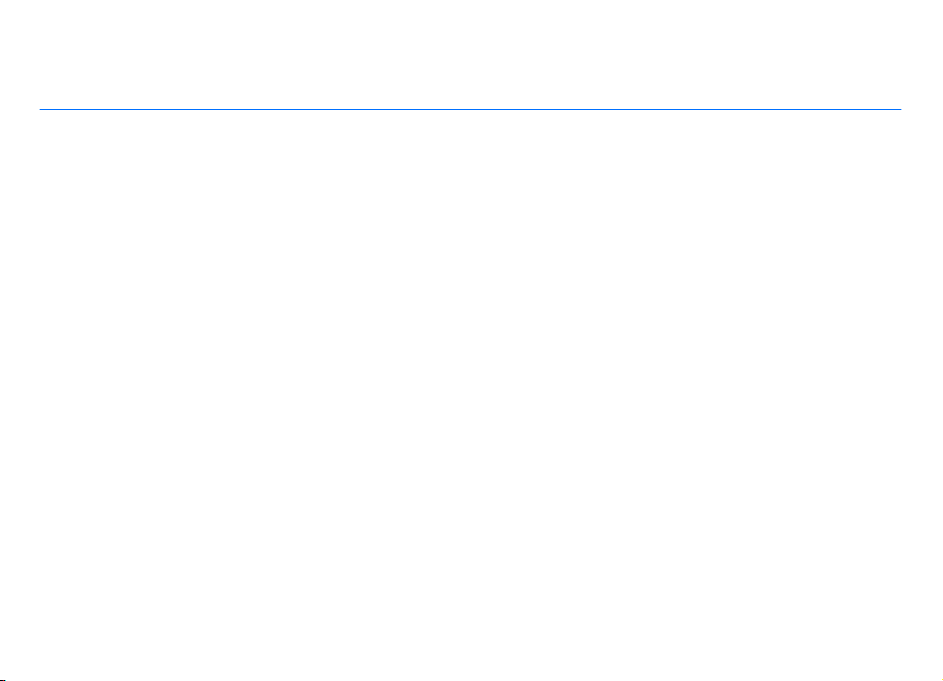
Οδηγός χρήσης Nokia 6760 slide
Τεύχος 3
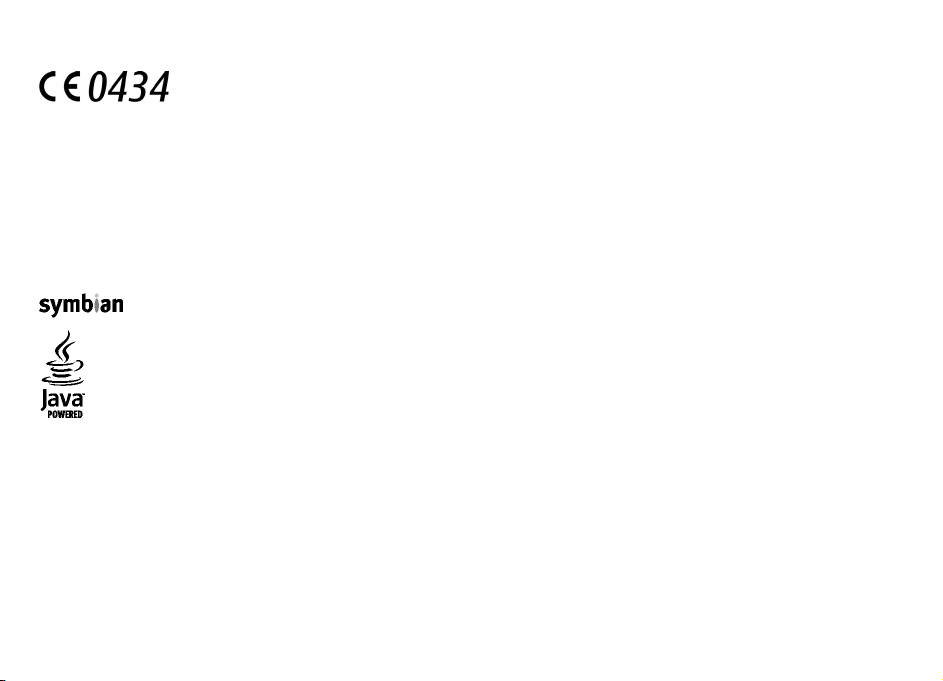
∆ΗΛΩΣΗ ΣΥΜΜΟΡΦΩΣΗΣ
Με την παρούσα, η NOKIA CORPORATION δηλώνει ότι το RM-573 συµµορφώνεται προς τις ουσιώδεις απαιτήσεις και τις λοιπές σχετικές
διατάξεις της οδηγίας 1999/5/ΕΚ. Αντίγραφο της δήλωσης συµµόρφωσης είναι διαθέσιµο στη διεύθυνση http://www.nokia.com/phones/
declaration_of_conformity/.
© 2010 Nokia. Με την επιφύλαξη παντός δικαιώµατος.
Τα σήµατα Nokia, Nokia Connecting People, Mail for Exchange, Navi, OVI και το λογότυπο Nokia Original Enhancements είναι εµπορικά σήµατα
σήµατα της Nokia Corporation. Το Nokia tune είναι ηχητικό σήµα της Nokia Corporation. Οι ονοµασίες άλλων προϊόντων και εταιρειών που αναφέρονται στο παρόν
ενδέχεται να αποτελούν σήµατα ή εµπορικές επωvυµίες των αντίστοιχων δικαιούχων τους.
Απαγορεύεται η αναπαραγωγή, µεταφορά, διανοµή ή αποθήκευση τµήµατος ή του
χωρίς την προηγούµενη έγγραφη συvαίvεση της Nokia. Η Nokia ακολουθεί πολιτική συνεχούς ανάπτυξης. Η Nokia διατηρεί το δικαίωµα να επιφέρει αλλαγές και
συνόλου των περιεχοµένων του παρόντος εγγράφου σε οποιαδήποτε µορφή
ή κατατεθέντα εµπορικά
βελτιώσεις στα προϊόντα που περιγράφονται στο παρόν έγγραφο χωρίς προηγούµενη ειδοποίηση.
This software is based in part of the work of the FreeType Team. This product is covered by one or more of the following patents: United States Patent 5,155,805,
United States Patent 5,325,479, United States Patent 5,159,668, United States Patent 2232861 and France Patent 9005712.
This product includes software licensed from Symbian Software Ltd ©1998-2009. Symbian and Symbian OS are trademarks of Symbian Ltd.
Java and all Java-based marks are trademarks or registered trademarks of Sun Microsystems, Inc.
Portions of the Nokia Maps software are ©1996-2009 The FreeType Project. All rights reserved.
Η άδεια χρήσης MPEG-4 Visual Patent Portfolio License για αυτό το προϊόν χορηγείται (i) για προσωπική και µη εµπορική χρήση σε σχέση µε πληροφορίες που
κωδικοποιήθηκαν σύµφωνα µε το πρότυπο ει κόνας MPEG-4 από καταναλωτή που αναπτύσσει προσωπική και όχι εµπορική δραστηριότητα, και (ii) για χρήση σε
συνδυασµό µε εικόνα MPEG-4 που παρέχεται από εξουσιοδοτηµένο φορέα
περισσότερες πληροφορίες, συµπεριλαµβανοµένων εκείνων που σχετίζονται µε εσωτερική και εµπορική χρήση ή χρήση στα πλαίσια διαφήµισης, από την MPEG LA,
παροχής εικόνας. ∆εν χορηγείται ή συνάγεται άδεια για καµία άλλη χρήση. Για
LLC. Ανατρέξτε στη διεύθυνση http://www.mpegla.com.
ΣΤΟ ΜΕΓΙΣΤΟ ΒΑΘΜΟ ΠΟΥ ΕΠΙΤΡΕΠΕΤΑΙ ΑΠΟ ΤΗΝ ΙΣΧΥΟΥΣΑ ΝΟΜΟΘΕΣΙΑ, ΣΕ ΚΑΜΙΑ
Ή ΕΙΣΟ∆ΗΜΑΤΟΣ Ή ΓΙΑ ΟΠΟΙΑ∆ΗΠΟΤΕ ΕΙ∆ΙΚΗ, ΑΠΟΘΕΤΙΚΗ, ΠΑΡΕΠΟΜΕΝΗ Ή ΕΜΜΕΣΗ ΖΗΜΙΑ ΤΥΧΟΝ ΠΡΟΚΛΗΘΕΙ ΜΕ ΟΠΟΙΟΝ∆ΗΠΟΤΕ ΤΡΟΠΟ.
ΤΟ ΠΕΡΙΕΧΟΜΕΝΟ ΤΟΥ ΠΑΡΟΝΤΟΣ ΕΓΓΡΑΦΟΥ ΠΑΡΕΧΕΤΑΙ «ΩΣ ΕΧΕΙ». ΕΚΤΟΣ ΤΩΝ ΠΕΡΙΠΤΩΣΕΩΝ ΠΟΥ ΠΡΟΒΛΕΠΟΝΤΑΙ ΑΠΟ ΤΗΝ ΙΣΧΥΟΥΣΑ ΤΟΠΙΚΗ ΝΟΜΟΘΕΣΙΑ, ∆ΕΝ ΠΑΡΕΧΟΝΤΑΙ
ΟΠΟΙΕΣ∆ΗΠΟΤΕ ΕΓΓΥΗΣΕΙΣ, ΕΙΤΕ ΡΗΤΕΣ ΕΙΤΕ
ΣΙΩΠΗΡΕΣ, ΣΥΜΠΕΡΙΛΑΜΒΑΝΟΜΕΝΩΝ, ΕΝ∆ΕΙΚΤΙΚΑ, ΤΩΝ ΣΙΩΠΗΡΩΝ ΕΓΓΥΗΣΕΩΝ ΠΕΡΙ ΕΜΠΟΡΕΥΣΙΜΟΤΗΤΑΣ ΚΑΙ ΚΑΤΑΛΛΗΛΟΤΗΤΑΣ,
ΠΕΡΙΠΤΩΣΗ ∆ΕΝ ΕΥΘΥΝΕΤΑΙ Η NOKIA Ή ΟΙ ∆ΙΚΑΙΟΠΑΡΟΧΟΙ ΤΗΣ ΓΙΑ ΑΠΩΛΕΙΑ ∆Ε∆ΟΜΕΝΩΝ
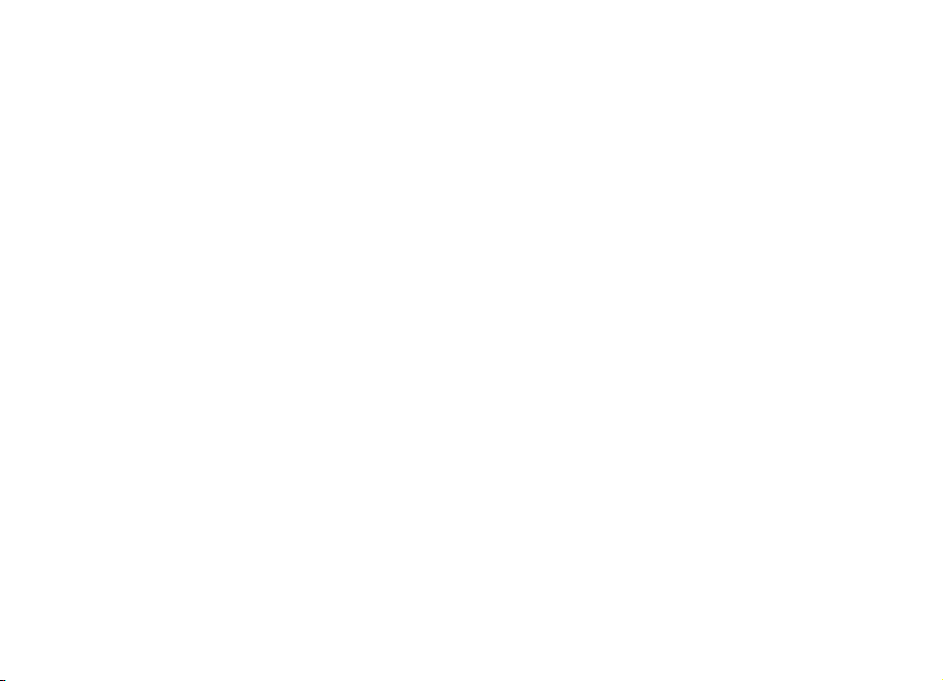
ΟΣΟΝ ΑΦΟΡΑ ΤΗΝ ΑΚΡΙΒΕΙΑ, ΤΗΝ ΑΞΙΟΠΙΣΤΙΑ Ή ΤΟ ΠΕΡΙΕΧΟΜΕΝΟ ΤΟΥ ΠΑΡΟΝΤΟΣ ΕΓΓΡΑΦΟΥ. Η NOKIA ∆ΙΑΤΗΡΕΙ ΤΟ ∆ΙΚΑΙΩΜΑ ΝΑ ΤΡΟΠΟΠΟΙΗΣΕΙ ΤΟ ΠΑΡΟΝ ΕΓΓΡΑΦΟ Ή ΝΑ
ΤΟ ΑΠΟΣΥΡΕΙ ΑΝΑ ΠΑΣΑ ΣΤΙΓΜΗ ΧΩΡΙΣ ΠΡΟΗΓΟΥΜΕΝΗ ΕΙ∆ΟΠΟΙΗΣΗ.
Απαγορεύεται η αντίστροφη σχεδίαση του λογισµικού που περιέχεται στη συσκευή στο βαθµό που αυτό επιτρέπεται από την ισχύουσα
αυτός ο οδηγός χρήσης περιλαµβάνει οιοδήποτε περιορισµό αναφορικά µε τις δηλώσεις, εγγυήσεις, ζηµίες και υποχρεώσεις της Nokia, αυτοί οι περιορισµοί θα
περιορίζουν παροµοίως οιαδήποτε υπόσχεση, εγγύηση, ζηµία και υποχρέωση των δικαιοπαρόχων της Nokia.
Η διαθεσιµότητα συγκεκριµένων προϊόντων, εφαρµογών και υπηρεσιών
αντιπρόσωπο της Nokia στην περιοχή σας για λεπτοµέρειες και τη διαθεσιµότητα των επιλογών γλώσσας. Η συγκεκριµένη συσκευή ενδέχεται να αποτελείται από
αγαθά, τεχνολογία ή λογισµικό τα οποία υπόκεινται στη νοµοθεσία και τους κανονισµούς περί
νοµοθεσία απαγορεύεται.
ΠΡΟΕΙ∆ΟΠΟΙΗΣΗ FCC/INDUSTRY CANADA
Η συσκευή σας ενδέχεται να προκαλέσει παρεµβολές στην τηλεόραση ή στο ραδιόφωνο (π.χ. όταν το τηλέφωνο χρησιµοποιείται κοντά σε δέκτη). Το FCC/Industry
Canada µπορεί να ζητήσει τη διακοπή της χρήσης του τηλεφώνου σας
µε τον πλησιέστερο εξουσιοδοτηµένο αντιπρόσωπο. Αυτή η συσκευή συµµορφώνεται µε την ενότητα 15 των κανονισµών FCC. Η λειτουργία της συσκευής υπόκειται
στους δύο παρακάτω όρους: (1) Η παρούσα συσκευή δεν προκαλεί επιζήµια παρεµβολή και (2) η
ακόµα και εκείνες που ενδεχοµένως να προκαλέσουν την ανεπιθύµητη λειτουργία της συσκευής. Τυχόν αλλαγές ή τροποποιήσεις σε αυτήν τη συσκευή που δεν
εγκρίνονται ρητώς από τη Nokia ενδέχεται να ακυρώσουν την εξουσιοδότηση του χρήστη να χειρίζεται τον εξοπλισ
για αυτά τα προϊόντα ενδέχεται να ποικίλλει ανά περιοχή. Επικοινωνήστε µε τον
εξαγωγών από τις Η.Π.Α. και άλλες χώρες. Η παρέκκλιση από τη
αν αυτή η παρεµβολή δεν µπορεί να αντιµετωπιστεί. Εάν χρειαστείτε βοήθεια, επικοινωνήστε
παρούσα συσκευή πρέπει να δέχεται τις παρεµβολές που λαµβάνει,
µό.
νοµοθεσία. Στο µέτρο που
/Τεύχος 3 EL
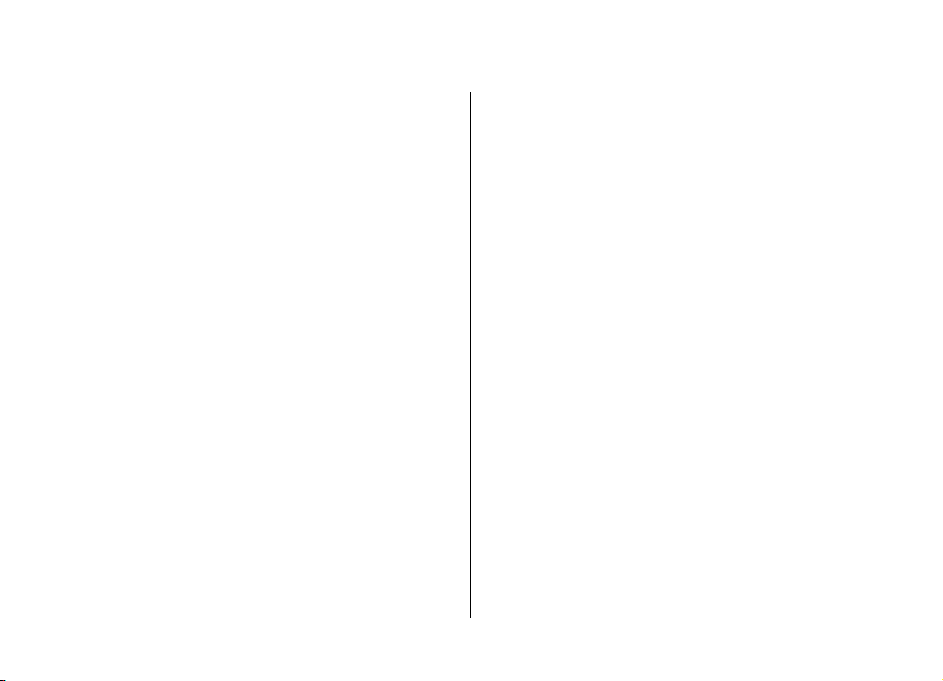
Περιεχόµενα
Ασφάλεια.............................................................6
Πληροφορίες για τη συσκευή..................................................6
Εφαρµογές γραφείου................................................................7
Υπηρεσίες δικτύου....................................................................7
Κοινόχρηστη µνήµη..................................................................8
1. Εύρεση βοήθειας..............................................9
Υποστήριξη.................................................................................9
Βοήθεια στη συσκευή...............................................................9
∆ιατηρήστε ενηµερωµένο το λογισµικό της συσκευής
σας............................................................................................10
Συχνές ερωτήσεις....................................................................10
2. Τα πρώτα βήµατα..........................................13
Πλήκτρα και µέρη....................................................................13
Τοποθέτηση κάρτας SIM και µπαταρίας...............................14
Φόρτιση της µπαταρίας.........................................................16
Ενεργοποίηση ή απενεργοποίηση της συσκευής................16
Κλείδωµα των πλήκτρων.......................................................17
Σύνδεση ακουστικού..............................................................17
Κάρτες µνήµης.........................................................................18
Συντοµεύσεις...........................................................................19
Επισκεφθείτε το Ovi................................................................20
3. Το Nokia 6760 slide σας ................................21
Ρύθµιση τηλεφώνου...............................................................21
Οδηγός ρυθµίσεων..................................................................21
Μεταφορά περιεχοµένου.......................................................21
Πραγµατοποίηση κλήσεων....................................................22
Αυτόµατος τηλεφωνητής ......................................................23
Πλήκτρα έντασης ήχου...........................................................23
Συντάξτε κείµενο µε το πληκτρολόγιο..................................23
Σύνταξη και αποστολή µηνυµάτων......................................24
Κατάσταση ενεργής αναµονής..............................................26
Μενού........................................................................................26
Ενδείξεις...................................................................................26
Ρολόι.........................................................................................27
Θέσεις κεραίας.........................................................................28
4. ∆ιαµόρφωση της συσκευής στις προτιµήσεις
σας.....................................................................30
Προφίλ .....................................................................................30
Επιλογή ήχων κλήσης.............................................................30
Αλλαγή θέµατος εµφάνισης...................................................31
5. E-mail και µηνύµατα συνοµιλίας...................32
Πλήκτρο Μηνύµατα.................................................................32
Ovi Mail.....................................................................................32
Σχετικά µε το Nokia Messaging..............................................32
Mail for Exchange.....................................................................32
Συνοµιλία.................................................................................33
6. Χάρτες Ovi......................................................35
Εντοπισµός θέσης (GPS).........................................................35
Πληροφορίες για τους Χάρτες...............................................39
Μετακίνηση στο χάρτη...........................................................40
Σχεδιασµός διαδροµής...........................................................40
Πλοήγηση σε έναν προορισµό..............................................40
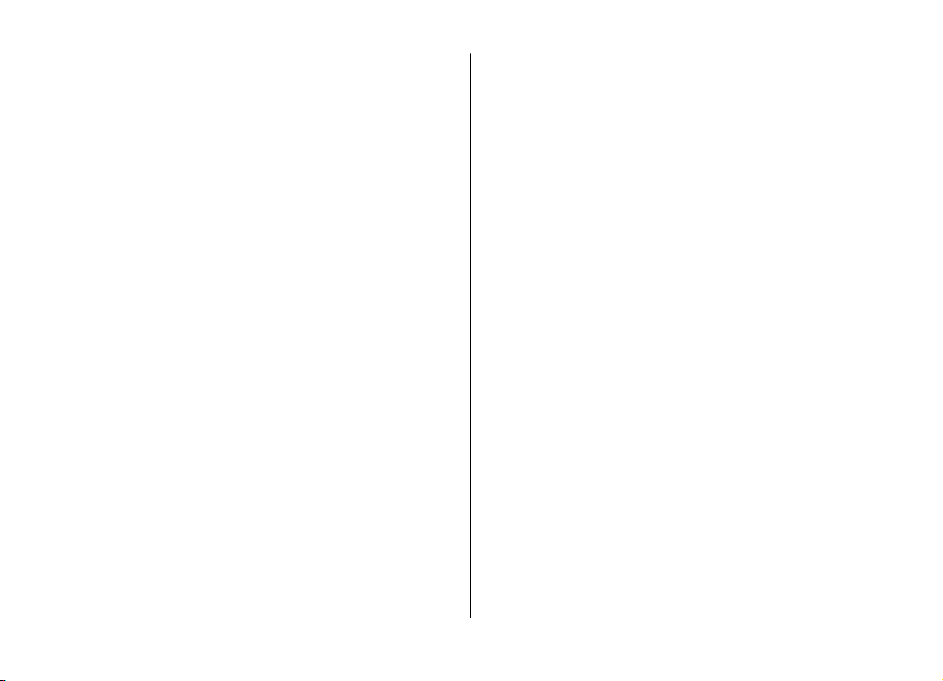
7. Internet και συνδεσιµότητα..........................42
Πλήκτρο Internet.....................................................................42
Πρόγραµµα περιήγησης.........................................................42
Γρήγορη λήψη.........................................................................45
Σύνδεση του καλωδίου δεδοµένων USB..............................45
Bluetooth..................................................................................46
∆ιαχείριση συνδέσεων...........................................................49
8. Ηµερολόγιο και επαφές.................................50
∆ηµιουργία µίας καταχώρισης ηµερολογίου......................50
Προβολές ηµερολογίου..........................................................51
Αποθήκευση και επεξεργασία ονοµάτων και αριθµών......51
∆ηµιουργία οµάδων επαφών................................................51
Προσθήκη ήχων κλήσης για τις επαφές...............................51
Σχετικά µε τις Επαφές στο Ovi...............................................52
9. Εικόνες και µουσική.......................................53
Κάµερα......................................................................................53
Έκθεση......................................................................................53
Κοινή χρήση µε σύνδεση........................................................54
Σχετικά µε το Ovi Share...........................................................55
Αναπαραγωγή µουσικής .......................................................55
Ραδιόφωνο FM.........................................................................56
RealPlayer ................................................................................57
10. Εφαρµογές γραφείου..................................59
Αριθµοµηχανή ........................................................................59
Μετατροπή µεγεθών...............................................................59
Εύρεση και οργάνωση αρχείων............................................59
Quickoffice ...............................................................................60
∆ιαχείριση zip .........................................................................60
Περιεχόµενα
Πρόγραµµα ανάγνωσης PDF .................................................61
11. Λήψεις..........................................................62
∆ιαχείριση εφαρµογών..........................................................62
Κατάστηµα Ovi.........................................................................64
12. Προστασία συσκευής και δεδοµένων.........65
Κλείδωµα της συσκευής.........................................................65
Ασφάλεια κάρτας µνήµης......................................................65
Αντίγραφα ασφαλείας δεδοµένων.......................................66
Προσέχετε κατά τη σύνδεση..................................................66
13. Ρυθµίσεις.....................................................68
Γενικές ρυθµίσεις....................................................................68
Ρυθµίσεις τηλεφώνου............................................................68
Ρυθµίσεις σύνδεσης...............................................................69
Ρυθµίσεις εφαρµογής.............................................................69
14. Οικολογικές συµβουλές...............................70
Εξοικονόµηση ενέργειας........................................................70
Ανακύκλωση............................................................................70
Εξοικονόµηση χαρτιού...........................................................70
Μάθετε περισσότερα..............................................................70
Πληροφορίες σχετικά µε το προϊόν και την
ασφάλεια...........................................................71
Ευρετήριο...........................................................79
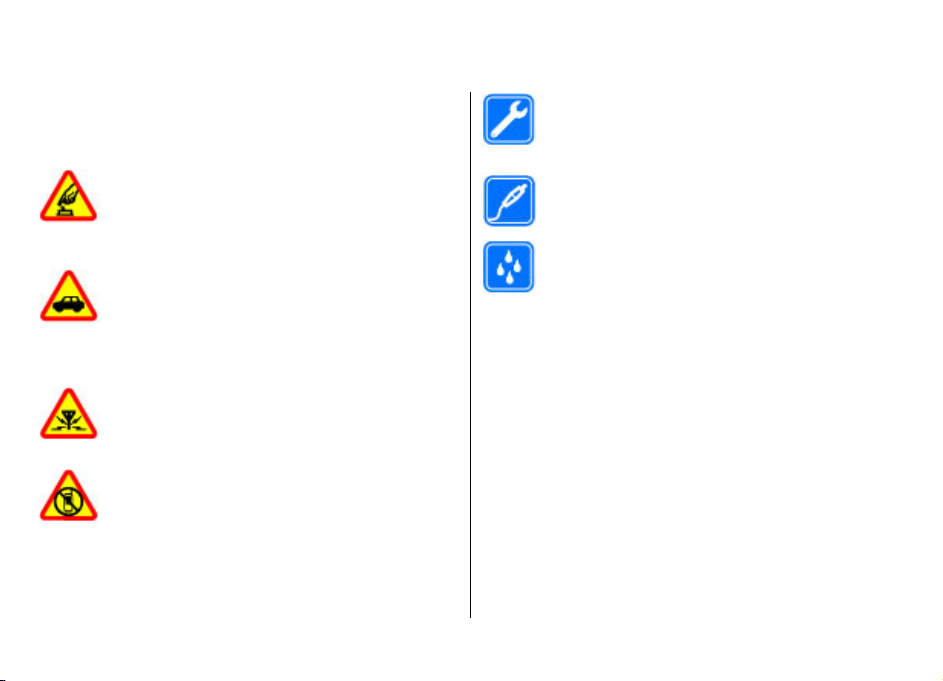
Ασφάλεια
∆ιαβάστε αυτές τις απλές οδηγίες. Η µη συµµόρφωση µε
αυτές µπορεί να αποβεί επικίνδυνη ή παράνοµη. ∆ιαβάστε
ολόκληρο τον οδηγό χρήσης για περισσότερες
πληροφορίες.
ΑΣΦΑΛΗΣ ΕΝΕΡΓΟΠΟΙΗΣΗ
Μην ενεργοποιείτε τη συσκευή όταν η χρήση
ασύρµατου τηλεφώνου απαγορεύεται ή όταν
ενδέχεται να προκαλέσει παρεµβολές ή να αποβεί
επικίνδυνη.
ΠΡΟΕΧΕΙ Η Ο∆ΙΚΗ ΑΣΦΑΛΕΙΑ
Να συµµορφώνεστε µε την εγχώρια νοµοθεσία.
Κατά την οδήγηση, τα χέρια σας πρέπει να είναι
πάντα ελεύθερα για το χειρισµό του οχήµατος. Η
πρώτη σας προτεραιότητα ενώ οδηγείτε πρέπει
να είναι η οδική ασφάλεια.
ΠΑΡΕΜΒΟΛΕΣ
Όλες οι ασύρµατες συσκευές είναι δυνατό να
δεχθούν παρεµβολές οι οποίες µπορεί να
επηρεάσουν την απόδοσή τους.
ΑΠΕΝΕΡΓΟΠΟΙΕΙΤΕ ΤΗ ΣΥΣΚΕΥΗ ΣΕ
ΑΠΑΓΟΡΕΥΜΕΝΕΣ ΠΕΡΙΟΧΕΣ
Να συµµορφώνεστε µε τους περιορισµούς. Να
απενεργοποιείτε τη συσκευή όταν βρίσκεστε σε
αεροσκάφος ή κοντά σε ιατρικές συσκευές,
καύσιµα, χηµικά και περιοχές ανατινάξεων.
ΣΥΝΤΗΡΗΣΗ ΑΠΟ ΕΙ∆ΙΚΕΥΜΕΝΟ ΠΡΟΣΩΠΙΚΟ
Μόνο ειδικευµένο προσωπικό επιτρέπεται να
αναλαµβάνει την εγκατάσταση ή τη συντήρηση
αυτού του προϊόντος.
ΑΞΕΣΟΥΑΡ ΚΑΙ ΜΠΑΤΑΡΙΕΣ
Χρησιµοποιείτε µόνο εγκεκριµένα αξεσουάρ και
µπαταρίες. Μη συνδέετε ασύµβατα προϊόντα.
ΑΝΤΟΧΗ ΣΤΟ ΝΕΡΟ
Η συσκευή δεν είναι ανθεκτική στο νερό.
∆ιατηρείτε την στεγνή.
Πληροφορίες για τη συσκευή
Η ασύρµατη συσκευή που περιγράφεται σε αυτόν τον οδηγό
έχει εγκριθεί για χρήση στο δίκτυα (E)GSM
850/900/1800/1900 και UMTS 900/2100 HSDPA.
Επικοινωνήστε µε το φορέα παροχής υπηρεσιών δικτύου
για περισσότερες πληροφορίες σχετικά µε δίκτυα.
Η συσκευή σας υποστηρίζει διάφορες µεθόδους σύνδεσης
και, όπως οι υπολογιστές, ενδέχεται να εκτεθεί σε ιούς και
άλλο επιβλαβές περιεχόµενο. Να
µηνύµατα, τις αιτήσεις σύνδεσης, την περιήγηση και τις
λήψεις. Εγκαθιστάτε και χρησιµοποιείτε µόνο υπηρεσίες και
λογισµικό που προέρχονται από αξιόπιστες πηγές, και
παρέχουν επαρκή ασφάλεια και προστασία, όπως
εφαρµογές που φέρουν την ένδειξη Symbian Signed ή που
έχουν περάσει τον έλεγχο Java Verified™. Σκεφτείτε το
© 2010 Nokia. Με την επιφύλαξη παντός δικαιώµατος.6
είστε προσεκτικοί µε τα
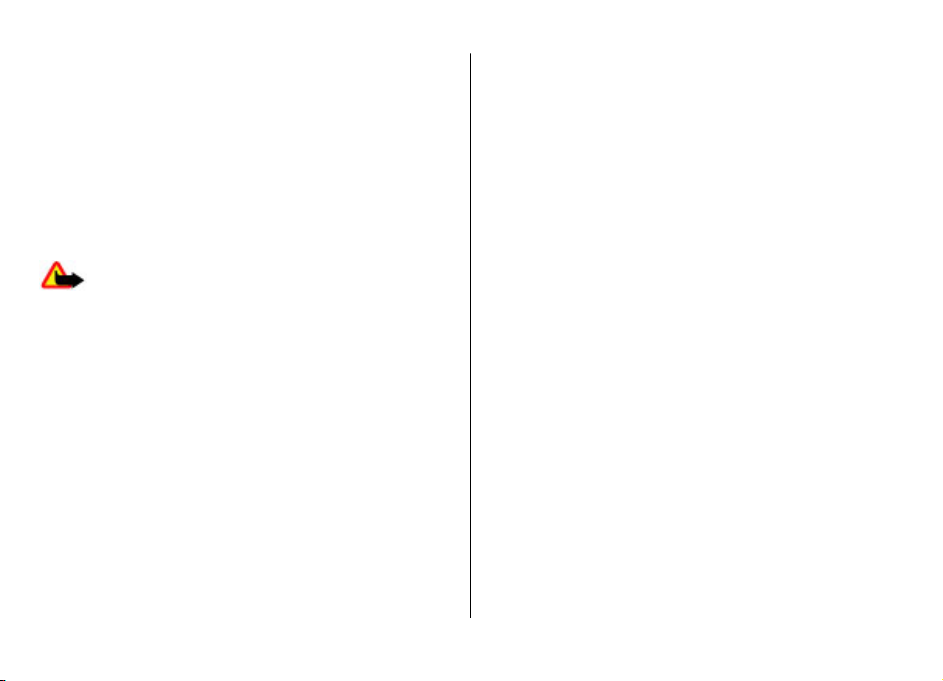
ενδεχόµενο εγκατάστασης λογισµικού προστασίας από ιούς
και άλλο λογισµικό ασφαλείας στη συσκευή σας και σε κάθε
συνδεδεµένο υπολογιστή.
Η συσκευή σας ενδέχεται να έχει προεγκατεστηµένους
σελιδοδείκτες και συνδέσµους για δικτυακούς τόπους
τρίτων και ενδέχεται να επιτρέπει την πρόσβαση σε
ιστοσελίδες τρίτων. Αυτές οι ιστοσελίδες δεν ελέγχονται
Nokia και η Nokia δεν υποστηρίζει ούτε φέρει ευθύνη
από τη
για αυτές. Εάν επισκέπτεστε τέτοιες ιστοσελίδες, πρέπει να
λαµβάνετε προφυλάξεις όσον αφορά την ασφάλεια ή το
περιεχόµενο.
Προειδοποίηση: Για να χρησιµοποιήσετε
οποιαδήποτε λειτουργία αυτής της συσκευής, εκτός από την
αφύπνιση, η συσκευή πρέπει να είναι ενεργοποιηµένη. Μην
ενεργοποιείτε τη συσκευή όταν η χρήση ασύρµατης
συσκευής ενδέχεται να προκαλέσει παρεµβολές ή να αποβεί
επικίνδυνη.
Όταν χρησιµοποιείτε αυτή τη συσκευή, να τηρείτε όλους
τους νόµους και
τα νόµιµα δικαιώµατα τρίτων, συµπεριλαµβανοµένων των
πνευµατικών δικαιωµάτων. Υπάρχουν ορισµένες εικόνες,
µουσική και άλλοι τύποι περιεχοµένου που ενδέχεται να
προστατεύονται από δικαιώµατα πνευµατικής ιδιοκτησίας
και να µην επιτρέπεται η αντιγραφή, η τροποποίηση
µεταφορά τους.
∆ηµιουργείτε αντίγραφα ασφαλείας ή διατηρείτε έγγραφο
αρχείο µε όλες τις σηµαντικές πληροφορίες που είναι
αποθηκευµένες στη συσκευή σας.
να σέβεστε τα τοπικά ήθη, το απόρρητο και
ή η
Ασφάλεια
Κατά τη σύνδεση µε οποιαδήποτε άλλη συσκευή, να
διαβάζετε τον οδηγό χρήσης της συσκευής για αναλυτικές
οδηγίες σχετικά µε την ασφάλεια. Μη συνδέετε ασύµβατα
προϊόντα.
Οι εικόνες σε αυτόν τον οδηγό ενδέχεται να διαφέρουν από
την οθόνη της συσκευής σας.
Ανατρέξτε στον οδηγό χρήσης για άλλες σηµαντικές
πληροφορίες σχετικά µε τη
συσκευή σας.
Εφαρµογές γραφείου
Οι εφαρµογές γραφείου υποστηρίζουν τις κοινές
λειτουργίες των Microsoft Word, PowerPoint και Excel
(Microsoft Office 2000, XP και 2003). ∆εν υποστηρίζονται
όλες οι µορφές αρχείου.
Υπηρεσίες δικτύου
Για να χρησιµοποιήσετε τη συσκευή πρέπει να
εξυπηρετείστε από κάποιο φορέα παροχής υπηρεσιών
ασύρµατου δικτύου. Μερικές λειτουργίες δεν είναι
διαθέσιµες σε όλα τα δίκτυα. Μερικές λειτουργίες ενδέχεται
να απαιτούν να κάνετε ειδική συµφωνία µε το φορέα
παροχής υπηρεσιών δικτύου για να µπορέσετε να τις
χρησιµοποιήσετε. Οι υπηρεσίες δικτύου περιλα
µετάδοση δεδοµένων. Επικοινωνήστε µε το φορέα παροχής
υπηρεσιών που χρησιµοποιείτε για να µάθετε περισσότερα
σχετικά µε τις χρεώσεις που ισχύουν για το οικιακό σας
δίκτυο και την περιαγωγή σε άλλα δίκτυα. Ο φορέας
παροχής υπηρεσιών δικτύου µπορεί να σας ενηµερώσει για
τις χρεώσεις που ισχύουν. Ορισµένα δίκτυα
µβάνουν τη
ενδέχεται να
© 2010 Nokia. Με την επιφύλαξη παντός δικαιώµατος. 7
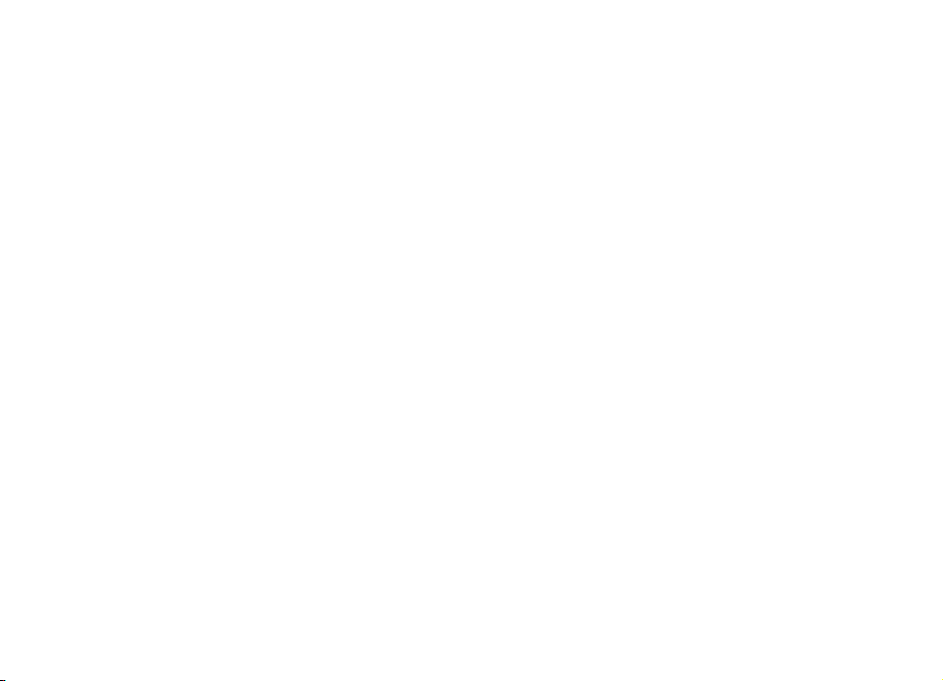
Ασφάλεια
έχουν περιορισµούς που να επηρεάζουν τον τρόπο µε τον
οποίο µπορείτε να χρησιµοποιείτε ορισµένες λειτουργίες
αυτής της συσκευής οι οποίες απαιτούν υποστήριξη
δικτύου, όπως υποστήριξη για συγκεκριµένες τεχνολογίες
όπως πρωτόκολλα WAP 2.0 (HTTP και SSL) που λειτουργούν
σε συνδυασµό µε πρωτόκολλα TCP/IP και χαρακτήρες που
εξαρτώνται από τη γλώσσα.
Ο φορέας παροχής υπηρεσιών δικτύου
ενδέχεται να έχει ζητήσει ορισµένες λειτουργίες να είναι µη
διαθέσιµες ή απενεργοποιηµένες στη συσκευή σας. Στην
περίπτωση αυτή, οι λειτουργίες αυτές δε θα εµφανίζονται
στο µενού της συσκευής σας. Η συσκευή σας ενδέχεται να
έχει προσαρµοσµένα στοιχεία, όπως ονόµατα µενού, σειρά
µενού και
εικονίδια.
που χρησιµοποιείτε
Κοινόχρηστη µνήµη
Οι παρακάτω λειτουργίες αυτής της συσκευής ενδέχεται να
χρησιµοποιούν κοινόχρηστη µνήµη: τόνοι, γραφικά,
επαφές, µηνύµατα κειµένου, µηνύµατα πολυµέσων,
µηνύµατα συνοµιλίας, e-mail, ηµερολόγιο, παιχνίδια,
σηµειώσεις και εφαρµογές. Η χρήση µίας ή περισσότερων
από αυτές τις λειτουργίες ενδέχεται να µειώσει τη διαθέσιµη
νήµη για τις υπόλοιπες λειτουργίες. Εάν η συσκευή σας
µ
εµφανίσει ένα µήνυµα ότι η µνήµη είναι πλήρης, διαγράψτε
ορισµένες πληροφορίες που είναι αποθηκευµένες στην
κοινόχρηστη µνήµη.
© 2010 Nokia. Με την επιφύλαξη παντός δικαιώµατος.8
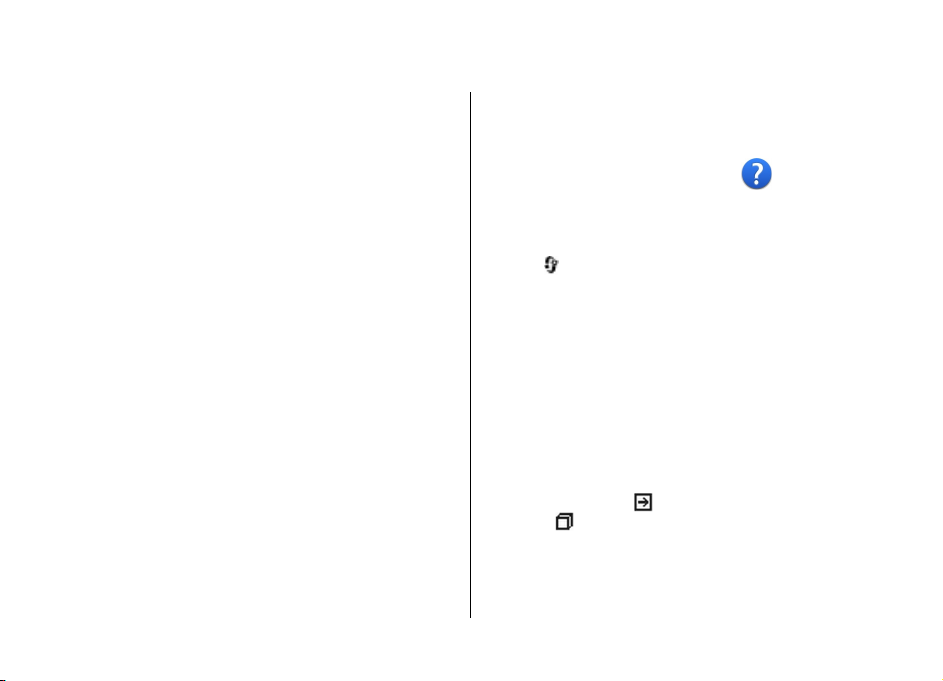
1. Εύρεση βοήθειας
Υποστήριξη
Εάν θέλετε να µάθετε περισσότερα σχετικά µε τον τρόπο
χρήσης του προϊόντος σας ή εάν δεν είστε σίγουροι για τον
τρόπο λειτουργίας της συσκευής σας, ανατρέξτε στις
σελίδες υποστήριξης στη διεύθυνση www.nokia.com/
support ή στην ηλεκτρονική τοποθεσία της Nokia της
περιοχής σας, στη διεύθυνση www.nokia.mobi/support
(από φορητή συσκευή), στην εφαρµογή 'Βοήθεια' της
συσκευής ή στον
Εάν αυτό δεν επιλύσει το πρόβληµά σας, κάντε τα εξής:
● Επανεκκινήστε τη συσκευή: απενεργοποιήστε τη
συσκευή και αφαιρέστε την µπαταρία. Ύστερα από ένα
λεπτό, τοποθετήστε ξανά τη µπαταρία και ενεργοποιήστε
τη συσκευή.
● Με την εφαρµογή Nokia Software Updater, ενηµερώνετε
τακτικά το λογισµικό της συσκευής σας για βέλτιστες
επιδόσεις και
διευθύνσεις www.nokia.com/softwareupdate ή στην
ηλεκτρονική τοποθεσία της Nokia της περιοχής σας. Μην
ξεχνάτε να δηµιουργείτε αντίγραφα ασφαλείας των
δεδοµένων της συσκευής σας πριν από την ενηµέρωση
του λογισµικού της συσκευής.
● Επαναφέρετε τις αρχικές εργοστασιακές ρυθµίσεις όπως
περιγράφεται στον οδηγό χρήσης. Τα έγγραφα και τα
αρχεία σας
Εάν το πρόβληµα παραµένει, επικοινωνήστε µε τη Nokia για
επισκευή. Ανατρέξτε στις διευθύνσεις www.nokia.com/
© 2010 Nokia. Με την επιφύλαξη παντός δικαιώµατος. 9
οδηγό χρήσης.
τυχόν νέες δυνατότητες. Ανατρέξτε στις
δεν διαγράφονται µε την επαναφορά.
repair. Πριν να στείλετε τη συσκευή σας για επισκευή, να
δηµιουργείτε πάντα αντίγραφα ασφαλείας των δεδοµένων
της συσκευής σας.
Βοήθεια στη συσκευή
Η συσκευή σας περιέχει οδηγίες που σας βοηθούν να
χρησιµοποιείτε τις εφαρµογές στη συσκευή σας.
Για να ανοίξετε κείµενα βοήθειας από το κύριο µενού,
επιλέξτε
εφαρµογή για την οποία θέλετε να διαβάσετε οδηγίες.
Όταν µια εφαρµογή είναι ανοιχτή, επιλέξτε Επιλογές >
Βοήθεια για πρόσβαση στη βοήθεια της τρέχουσας
προβολής.
Ενώ διαβάζετε τις οδηγίες, για να αλλάξετε το µέγεθος του
κειµένου βοήθειας, επιλέξτε Επιλογές > Μικρότερη
γραµµ/σειρά ή Μεγαλύτερη γραµ/
Μπορείτε να βρείτε συνδέσµους για σχετικά θέµατα στο
τέλος του κειµένου βοήθειας. Αν επιλέξετε µια
υπογραµµισµένη λέξη, εµφανίζεται µια σύντοµη
περιγραφή. Τα κείµενα βοήθειας χρησιµοποιούν τις
ακόλουθες ενδείξεις:
βοήθειας.
Όταν διαβάζετε τις οδηγίες, για µετάβαση ανάµεσα στα
κείµενα βοήθειας και την εφαρµογή που είναι ανοικτή στο
παρασκήνιο, επιλέξτε Επιλογές > Ανοικτές εφαρµογές
και την εφαρµογή που θέλετε.
> Εφαρµογές > Βοήθεια > Βοήθεια και την
σειρά.
Σύνδεσµος σε σχετικό θέµα
Σύνδεσµος στην εφαρµογή που αναφέρθηκε.
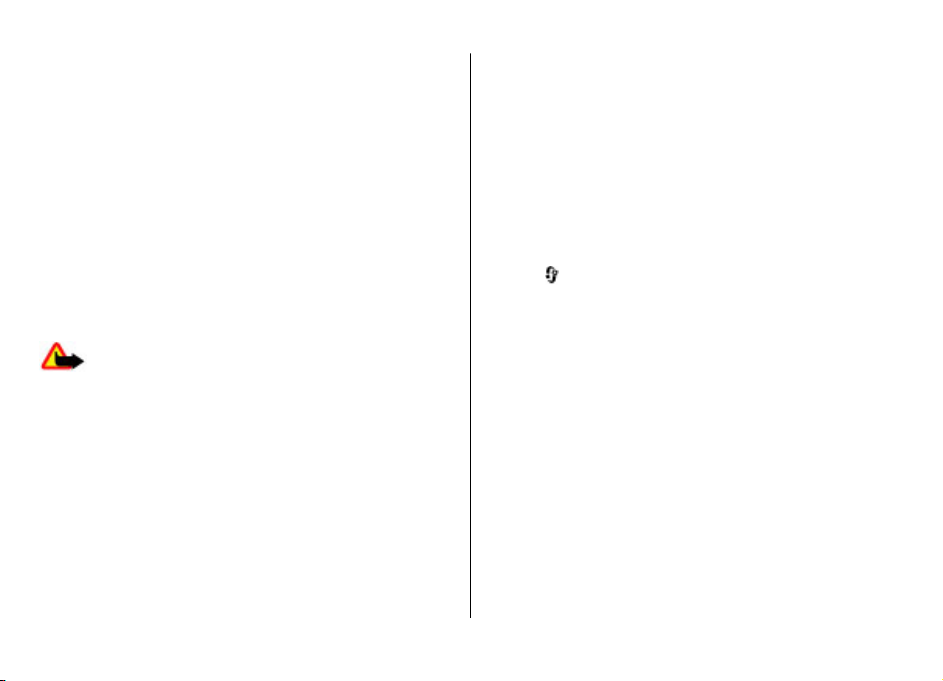
Εύρεση βοήθειας
∆ιατηρήστε ενηµερωµένο το
λογισµικό της συσκευής σας
Σχετικά µε τις ενηµερώσεις λογισµικού
ΟΙ ενηµερώσεις λογισµικού ενδέχεται να περιλαµβάνουν
νέες δυνατότητες και βελτιωµένες λειτουργίες που δεν ήταν
διαθέσιµες την εποχή που αγοράσατε τη συσκευή σας. Η
ενηµέρωση του λογισµικού ενδέχεται επίσης να βελτιώνει
τις επιδόσεις της συσκευής.
Για να λαµβάνετε ειδοποίηση κάθε φορά που υπάρχει
διαθέσιµο νέο
στο My Nokia και στη λίστα παραληπτών για ειδοποιήσεις
µέσω γραπτών µηνυµάτων ή e-mail. Για περισσότερες
πληροφορίες, επισκεφθείτε τη διεύθυνση www.nokia.com/
mynokia.
λογισµικού, δεν µπορείτε να χρησιµοποιήσετε τη συσκευή,
ούτε για επείγουσες κλήσεις, µέχρι να ολοκληρωθεί η
ενηµέρωση και να γίνει επανεκκίνηση της συσκευής.
Βεβαιωθείτε ότι έχετε αντίγραφα ασφαλείας των
δεδοµένων σας πριν αποδεχτείτε την εγκατάσταση µιας
ενηµέρωσης.
Η λήψη ενηµερώσεων λογισµ
περιλαµβάνει τη µετάδοση µεγάλων ποσοτήτων δεδοµένων
(υπηρεσία δικτύου).
Βεβαιωθείτε ότι η µπαταρία της συσκευής διαθέτει αρκετή
ισχύ ή συνδέστε το φορτιστή πριν ξεκινήσετε την
ενηµέρωση.
λογισµικό για τη συσκευή σας, εγγραφείτε
Προειδοποίηση: Αν εγκαταστήσετε µια ενηµέρωση
ικού ενδέχεται να
Μετά την ενηµέρωση του λογισµικού της συσκευής σας ή
εφαρµογών, ενδέχεται να µην είναι ενηµερωµένες οι
οδηγίες που σχετίζονται µ ε τις ενηµερωµένες εφαρµογές και
περιλαµβάνονται στον οδηγό χρήσης ή στα θέµατα
βοήθειας.
Ενηµέρωση λογισµικού µε χρήση της
συσκευής σας
Μπορείτε να ελέγχετε εάν υπάρχουν διαθέσιµες
ενηµερώσεις για τη συσκευή σας και να κάνετε λήψη τους
στη συσκευή σας (υπηρεσία δικτύου).
Επιλέξτε
Αναζήτ. ενηµέρωσης.
> Εργαλεία > ∆ιαχ. συσκ. και Επιλογές >
Ενηµέρωση λογισµικού µε χρήση του
υπολογιστή
Το Nokia Software Updater είναι µια εφαρµογή για
υπολογιστή που σάς επιτρέπει να ενηµερώνετε το λογισµικό
της συσκευής σας. Για να ενηµερώσετε το λογισµικό της
συσκευής σας, χρειάζεστε συµβατό υπολογιστή, πρόσβαση
∆ιαδικτύου ευρείας ζώνης και ένα καλώδιο δεδοµένων USB
για να συνδέσετε τη συσκευή σας µε τον υπολογιστή.
Για περισσότερες
εφαρµογής Nokia Software Updater, επισκεφθείτε τη
διεύθυνση www.nokia.com/softwareupdate.
πληροφορίες και για να κάνετε λήψη της
Συχνές ερωτήσεις
Όταν χρησιµοποιείται µια καινούρια συσκευή, ίσως σας
δηµιουργούνται απορίες. Επιπροσθέτως σε όσες
© 2010 Nokia. Με την επιφύλαξη παντός δικαιώµατος.10
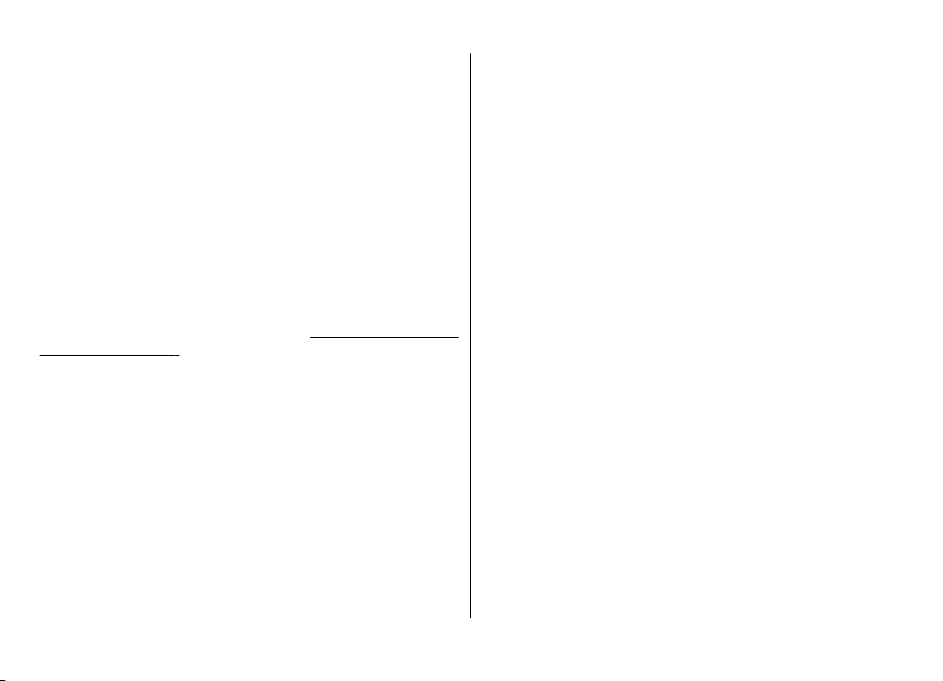
απαντώνται σε αυτόν τον οδηγό, ανατρέξτε τις σελίδες
υποστήριξης προϊόντος της ιστοσελίδας Nokia.
Ποιος είναι ο κωδικός κλειδώµατος;
Η συσκευή σας είναι εξοπλισµένη µε έναν ή περισσότερους
κωδικούς για να προστατεύεται η ίδια ή η κάρτα SIM από µη
εξουσιοδοτηµένη χρήση.
Κωδικός κλειδώµατος
Ο κωδικός κλειδώµατος (γνωστός και ως κωδικός
ασφαλείας) προστατεύει τη συσκευή σας από µη
εξουσιοδοτηµένη χρήση. Ο προκαθορισµένος κωδικός είναι
12345.
Μπορείτε να αλλάξετε
τη συσκευή ώστε να ζητά τον κωδικό.
συσκευής», σελ. 65.
Θα πρέπει να θυµάστε το νέο κωδικό και να τον κρατάτε
µυστικό και σε ασφαλές µέρος, χωριστά από τη συσκευή
σας. Αν ξεχάσετε τον κωδικό και η συσκευή σας κλειδωθεί,
απαιτείται να παραδώσετε τη συσκευή σε ένα
εξουσιοδοτηµένο κέντρο σέρβις Nokia και ενδέχεται να
υπάρξει επιπλέον χρέωση. Για να ξεκλειδωθεί η
πρέπει να φορτωθεί εκ νέου το λογισµικό και ενδέχεται να
χαθούν δεδοµένα που έχετε αποθηκεύσει στη συσκευή.
Κωδικοί PIN και PUK
Αν ξεχάσετε οποιονδήποτε από τους ακόλουθους κωδικούς
πρόσβασης, επικοινωνήστε µε το φορέα παροχής
υπηρεσιών σας.
τον κωδικό, καθώς και να ρυθµίσετε
Βλέπε «Κλείδωµα της
συσκευή, θα
Εύρεση βοήθειας
● Προσωπικός αριθµός αναγνώρισης (κωδικός PIN) — Ο
κωδικός αυτός προστατεύει την κάρτα SIM σας από µη
εξουσιοδοτηµένη χρήση. Ο κωδικός PIN (4-8 ψηφία)
παρέχεται συνήθως µε την κάρτα SIM. Μετά από τρεις
συνεχόµενες εσφαλµένες καταχωρήσεις κωδικού PIN, ο
κωδικός µπλοκάρεται και χρειάζεστε τον κωδικό PUK για
να ξεµπλοκαριστεί.
● κωδικός PIN2 — Ο κωδικός αυτός (4-8 ψηφία) παρέχεται
ερικές κάρτες SIM και απαιτείται για την πρόσβαση
µε µ
σε ορισµένες λειτουργίες της συσκευής σας.
● Κωδικός PUK (Personal Unblocking key) και κωδικός
PUK2 — Οι κωδικοί αυτοί (8 ψηφία) απαιτούνται για την
αλλαγή ενός µπλοκαρισµένου κωδικού PIN ή κωδικού
PIN2 αντίστοιχα. Αν οι παραπάνω κωδικοί δεν
παρέχονται µε την κάρτα SIM, επικοινωνήστε µε το
διαχειριστή δικτύου της κάρτας SIM που έχετε στη
συσκευή σας
.
Που µπορώ να βρω τις ρυθµίσεις για τη
συσκευή µου;
Στη συσκευή σας οι ρυθµίσεις των λειτουργιών MMS, GPRS,
συνεχούς ροής και ∆ιαδικτύου µέσω κινητού
διαµορφώνονται αυτόµατα, βάσει των πληροφοριών του
φορέα παροχής υπηρεσιών του δικτύου. Μπορεί να
υπάρχουν ήδη εγκατεστηµένες ρυθµίσεις από τους φορείς
παροχής υπηρεσιών στη συσκευή σας ή µπορεί να λάβετε ή
να ζητήσετε τις ρυθµίσεις
υπηρεσιών δικτύου ως ειδικό µήνυµα.
από τους φορείς παροχής
© 2010 Nokia. Με την επιφύλαξη παντός δικαιώµατος. 11
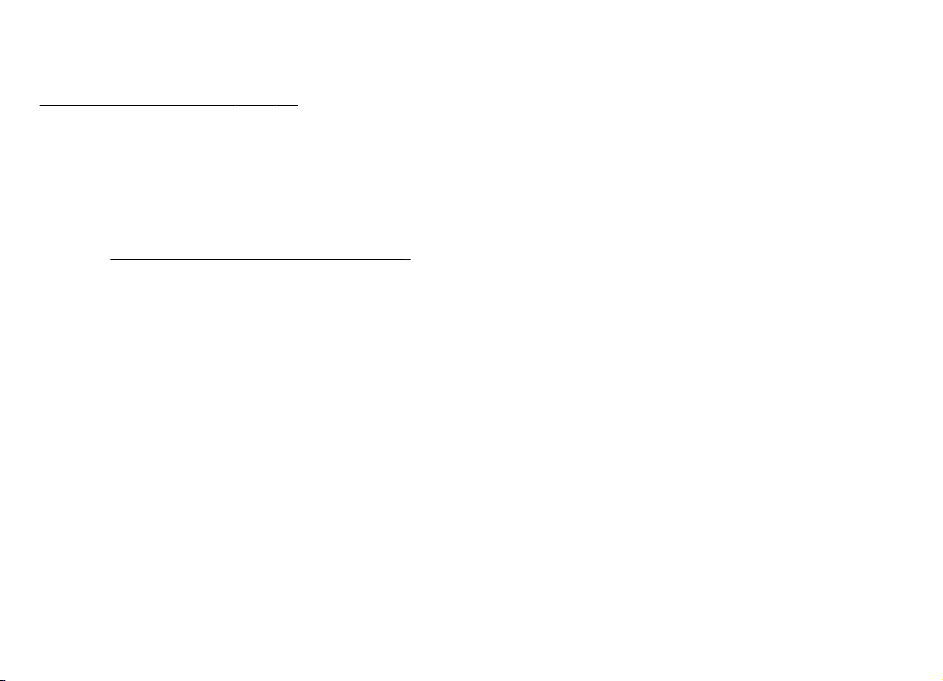
Εύρεση βοήθειας
Μπορείτε, επίσης, να χρησιµοποιήσετε την εφαρµογή
"Οδηγός ρυθµίσεων" για να διαµορφώσετε τις ρυθµίσεις.
Βλέπε «Οδηγός ρυθµίσεων», σελ. 21.
Που µπορώ να µεταφέρω περιεχόµενο από
την παλιά συσκευή µου;
Μπορείτε να χρησιµοποιήσετε την εφαρµογή Nokia Switch
για να αντιγράψετε περιεχόµενο, όπως αριθµούς
τηλεφώνου, διευθύνσεις, στοιχεία ηµερολογίου και εικόνες,
από την προηγούµενη συσκευή σας Nokia στο Nokia 6760
slide σας.
Βλέπε «Μεταφορά περιεχοµένου», σελ. 21.
© 2010 Nokia. Με την επιφύλαξη παντός δικαιώµατος.12
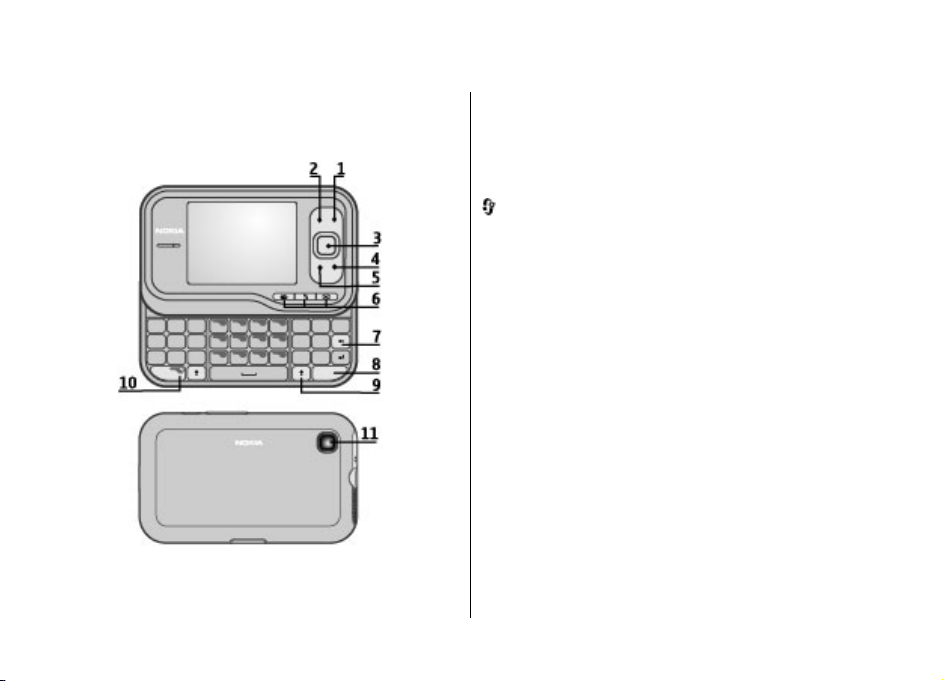
2. Τα πρώτα βήµατα
Αριθµός µοντέλου: 6760s-1 .
Πλήκτρα και µέρη
1 — Πλήκτρο ενεργοποίησης/τερµατισµού
2 — ∆εξί πλήκτρο επιλογής
© 2010 Nokia. Με την επιφύλαξη παντός δικαιώµατος. 13
3 — Το πλήκτρο Navi™ εφεξής θα αναφέρεται ως πλήκτρο
κύλισης
4 — Πλήκτρο κλήσης
5 — Αριστερό πλήκτρο επιλογής
6 — Πλήκτρα γρήγορης πρόσβασης: Πλήκτρα Internet, menu
και πλήκτρο µηνυµάτων
7 — Πλήκτρο "πίσω"
8 — Πλήκτρο Sym (σύµβολο)
9 — Πλήκτρο shift
10 — Πλήκτρο λειτουργίας
11 — Κάµερα
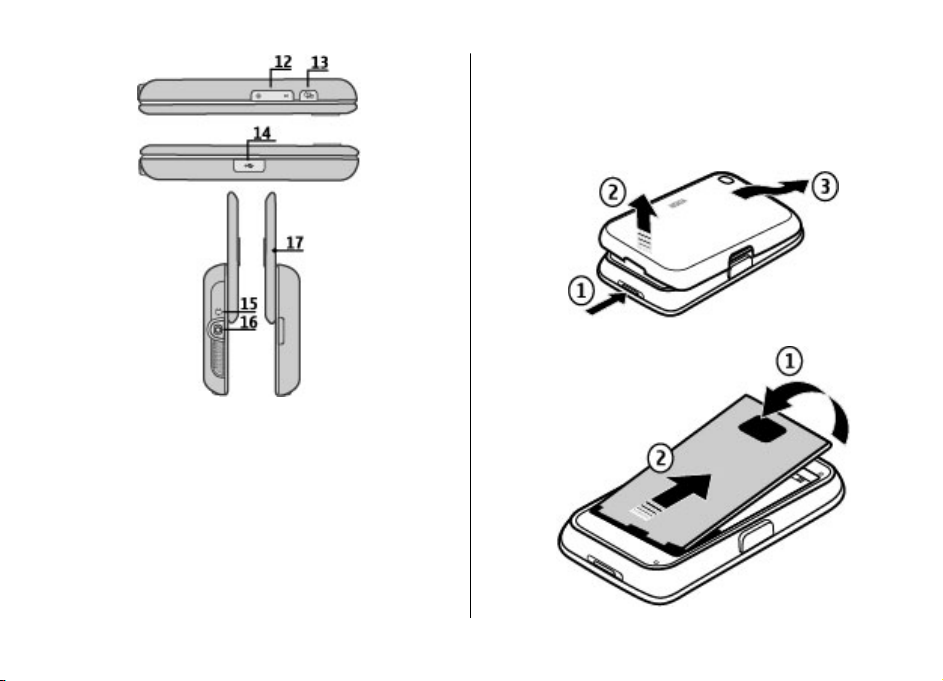
Τα πρώτα βήµατα
12 — Πλήκτρα έντασης
13 — Πλήκτρο λήψης
14 — Υποδοχή Micro USB
15 — Υποδοχή φορτιστή
16 — Υποδοχή ακουστικού
17 — Μικρόφωνο
Τοποθέτηση κάρτας SIM και
µπαταρίας
Ασφαλής αφαίρεση. Απενεργοποιείτε πάντα τη συσκευή και
αποσυνδέετε το φορτιστή πριν αφαιρέσετε την µπαταρία.
1. Αφαιρέστε το πίσω κάλυµµα.
2. Αφαιρέστε την µπαταρία, αν έχει τοποθετηθεί.
© 2010 Nokia. Με την επιφύλαξη παντός δικαιώµατος.14
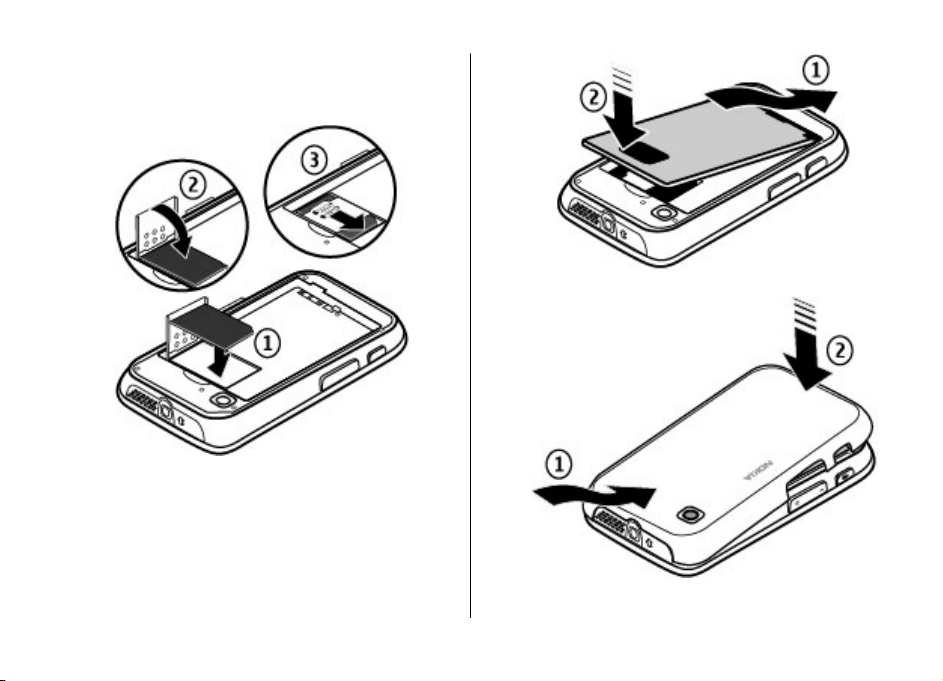
3. Εισάγετε την κάρτα SIM στην θήκη της κάρτας.
Βεβαιωθείτε ότι οι επαφές της κάρτας είναι στραµµένες
προς τα κάτω. Κλείστε τη θήκη της κάρτας SIM και
ολισθήστε το κάλυµµα της θήκης ώσπου να κλειδώσει.
4. Ευθυγραµµίστε τις επαφές της µπαταρίας µε τους
υποδοχείς του διαµερίσµατος της µπαταρίας και
εισάγετε την µπαταρία.
Τα πρώτα βήµατα
5. Επανατοποθετήστε το πίσω κάλυµµα.
© 2010 Nokia. Με την επιφύλαξη παντός δικαιώµατος. 15
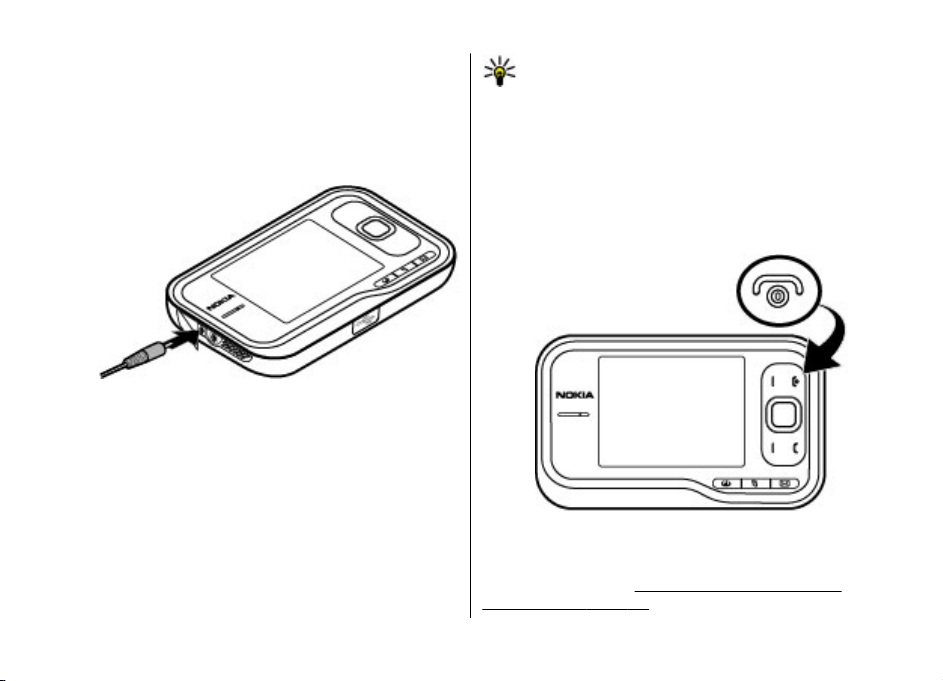
Τα πρώτα βήµατα
Φόρτιση της µπαταρίας
Η µ παταρία σας έχει φορτιστεί µερικώς στο εργοστάσιο. Εάν
η µπαταρία δείχνει χαµηλή φόρτιση, κάντε τα εξής:
1. Συνδέστε το φορτιστή σε µια πρίζα.
2. Συνδέστε το φορτιστή στη συσκευή. Η υποδοχή
φόρτισης βρίσκεται πίσω από το µαύρο κάλυµµα.
Συµβουλή: Αποσυνδέστε το φορτιστή από την πρίζα
όταν δεν χρησιµοποιείται. Εάν ο φορτιστής
παραµένει συνδεδεµένος στην πρίζα, ακόµη κι αν δεν
είναι συνδεδεµένος στη συσκευή, καταναλώνει
ενέργεια.
Ενεργοποίηση ή απενεργοποίηση της συσκευής
Πατήστε και κρατήστε πατηµένο το πλήκτρο λειτουργίας
µέχρι να αισθανθείτε τη συσκευή να δονείται.
3. Όταν η συσκευή υποδεικνύει πλήρη φόρτιση,
αποσυνδέστε το φορτιστή από τη
συνέχεια από την πρίζα.
∆εν χρειάζεται να φορτίζετε τη µπαταρία για συγκεκριµένη
χρονική διάρκεια και µπορείτε να χρησιµοποιείτε τη
συσκευή ενώ τη φορτίζετε. Αν η µπαταρία έχει
αποφορτιστεί πλήρως, ενδεχοµένως να χρειαστεί να
περάσουν αρκετά λεπτά µέχρι να εµφανιστεί στην οθόνη η
ένδειξη φόρτισης της µπαταρίας ή
πραγµατοποιήσετε κλήσεις.
συσκευή και στη
έως ότου µπορέσετε να
Αν σας ζητηθεί, καταχωρίστε τον κωδικό PIN ή τον κωδικό
κλειδώµατος, και επιλέξτε Εντάξει. Αν η συσκευή σάς
ζητήσει κωδικό κλειδώµατος, πληκτρολογήστε τον κωδικό
και επιλέξτε Εντάξει.
κλειδώµατος;», σελ. 11.
© 2010 Nokia. Με την επιφύλαξη παντός δικαιώµατος.16
Βλέπε «Ποιος είναι ο κωδικός
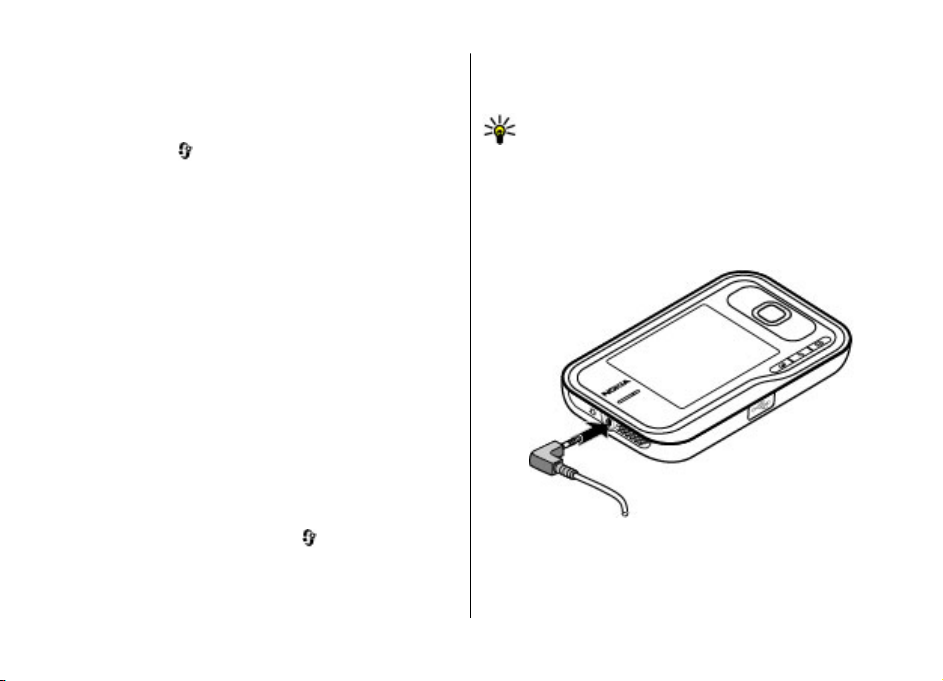
Η εφαρµογή Εγκατάσταση τηλεφώνου ανοίγει όταν
ενεργοποιείτε τη συσκευή για πρώτη φορά. Με την
εφαρµογή Εγκατάσταση τηλεφώνου µπορείτε να
προσαρµόσετε πως δείχνει και πως λειτουργεί η συσκευή
σας. Για να ανοίξετε την εφαρµογή ρύθµισης τηλεφώνου
αργότερα, επιλέξτε
τηλ..
Για να ρυθµίσετε τη ζώνη ώρας, την ώρα και την
ηµεροµηνία, επιλέξτε τη χώρα στην οποία βρίσκεστε και
κατόπιν εισαγάγετε την τοπική ώρα και ηµεροµηνία. Για να
βρείτε τη χώρα σας, πληκτρολογήστε τα πρώτα γράµµατα
του ονόµατος της χώρας. Είναι
σωστή χώρα, επειδή οι προγραµµατισµένες καταχωρίσεις
ηµερολογίου ενδέχεται να αλλάξουν, αν αργότερα αλλάξετε
χώρα και η νέα χώρα βρίσκεται σε διαφορετική ζώνη ώρας.
> Εφαρµογές > Βοήθεια > Ρύθµ.
σηµαντικό να επιλέξετε τη
Κλείδωµα των πλήκτρων
Όταν η συσκευή ή το πληκτρολόγιο είναι κλειδωµένα, είναι
δυνατή η πραγµατοποίηση κλήσεων προς τον επίσηµο
αριθµό επείγουσας κλήσης που έχει προγραµµατιστεί στη
συσκευή σας.
Μπορείτε να ρυθµίσετε την αυτόµατη ενεργοποίηση του
κλειδώµατος του πληκτρολογίου µετά το πέρας ενός χρόνου
λήξης ή όταν το κάλυµµ
Για να αλλάξετε το χρονικό διάστηµα µετά από το οποίο
κλειδώνει το πληκτρολόγιο, επιλέξτε
Ρυθµίσεις και Γενικές > Ασφάλεια > Τηλέφωνο και
κάρτα SIM > Χρόνος αυτ. κλειδ. πλ. > Ορίζεται από
χρήστη και τον επιθυµητό χρόνο.
α είναι κλειστό.
> Εργαλεία >
Τα πρώτα βήµατα
Για να κλειδώσετε µη αυτόµατα το πληκτρολόγιο σε
λειτουργία τηλεφώνου, πατήστε το αριστερό πλήκτρο
τερµατισµού και Κλείδωµα πληκτρ/γίου.
Συµβουλή: Όταν το πληκτρολόγιο είναι κλειδωµένο,
πατήστε και κρατήστε πατηµένο το πλήκτρο κύλισης
για να προβάλετε γρήγορα την ηµεροµηνία και την
ώρα.
Σύνδεση ακουστικού
Συνδέστε το συµβατό ακουστικό στην υποδοχή ακουστικού
της συσκευής.
Μη συνδέετε προϊόντα τα οποία παράγουν σήµα εξόδου
καθώς αυτό ενδέχεται να προκαλέσει ζηµιά στη συσκευή.
Μη συνδέετε καµία πηγή τάσης στον ακροδέκτη AV της
Nokia.
© 2010 Nokia. Με την επιφύλαξη παντός δικαιώµατος. 17
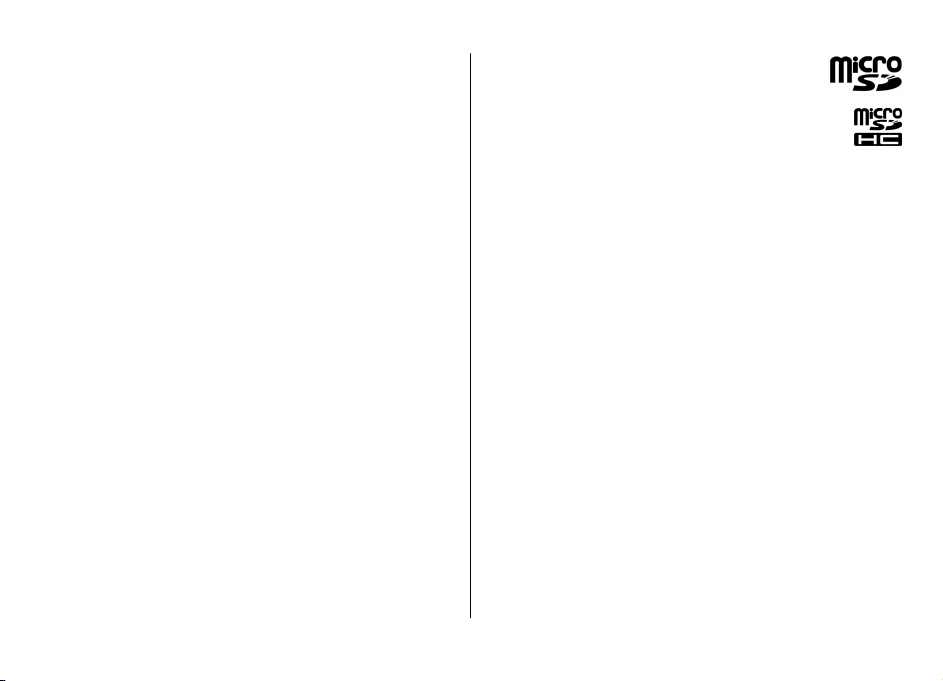
Τα πρώτα βήµατα
Όταν συνδέετε µία εξωτερική συσκευή ή ένα σετ
µικροφώνου ακουστικού, διαφορετικό αυτών που έχουν
εγκριθεί προς χρήση µε αυτή τη συσκευή από τη Nokia, στον
ακροδέκτη AV της Nokia, δώστε ιδιαίτερη σηµασία στα
επίπεδα έντασης του ήχου.
Κάρτες µνήµης
Υποστηριζόµενες κάρτες µνήµης
Χρησιµοποιήστε µόνο συµβατές κάρτες microSD που
φέρουν την έγκριση της Nokia για χρήση µε αυτή τη
συσκευή. Η Nokia χρησιµοποιεί εγκεκριµένα βιοµηχανικά
πρότυπα για τις κάρτες µνήµης, ωστόσο, κάποιες µάρκες
ενδέχεται να µην είναι πλήρως συµβατές µε αυτήν τη
συσκευή. Η χρήση µη συµβατών καρτών µπορεί να
προκαλέσει ζη
να καταστρέψει δεδοµένα που έχουν αποθηκευτεί στην
κάρτα.
Φυλάσσετε όλες τις κάρτες µνήµης µακριά από παιδιά.
Μπορείτε να επεκτείνετε τη διαθέσιµη µνήµη µε µια κάρτα
microSDHC ή microSD µε χωρητικότητα έως και 8 GB. Η
βέλτιστη απόδοση επιτυγχάνεται µε κάρτα microSD 4 GB.
Μπορείτε να αφαιρέσετε
microSDHC ή microSD χωρίς να χρειάζεται να
απενεργοποιήσετε τη συσκευή.
Για να βελτιστοποιήσετε την απόδοση της συσκευής σας,
προτείνεται να µην αποθηκεύετε πάνω από 100 αρχεία σε
οποιονδήποτε φάκελο.
µία τόσο στην κάρτα όσο και στη συσκευή και
ή να αντικαταστήσετε µια κάρτα
Τοποθέτηση της κάρτας µνήµης
Χρησιµοποιήστε µια κάρτα µνήµης για να αυξήσετε τη
διαθέσιµη µνήµη της συσκευής σας. Μπορείτε επίσης να
δηµιουργείτε αντίγραφα ασφαλείας των πληροφοριών της
συσκευής στην κάρτα µνήµης.
Ελέγξτε τη συµβατότητα µιας κάρτας µνήµης µε τον
κατασκευαστή ή τον πωλητή της.
Μια συµβατή κάρτα µνήµης
συσκευασία πώλησης. Ενδέχεται να έχει ήδη εισαχθεί η
κάρτα µνήµης στη συσκευή. Αν όχι, κάντε τα ακόλουθα:
1. Αφαιρέστε το πίσω κάλυµµα.
2. Τοποθετήστε την κάρτα µνήµης στην υποδοχή βάζοντας
πρώτα τις επαφές. Βεβαιωθείτε ότι οι επαφές της κάρτας
είναι στραµµένες προς τις αντίστοιχες
συσκευής.
© 2010 Nokia. Με την επιφύλαξη παντός δικαιώµατος.18
µπορεί να περιλαµβάνεται στη
επαφές της
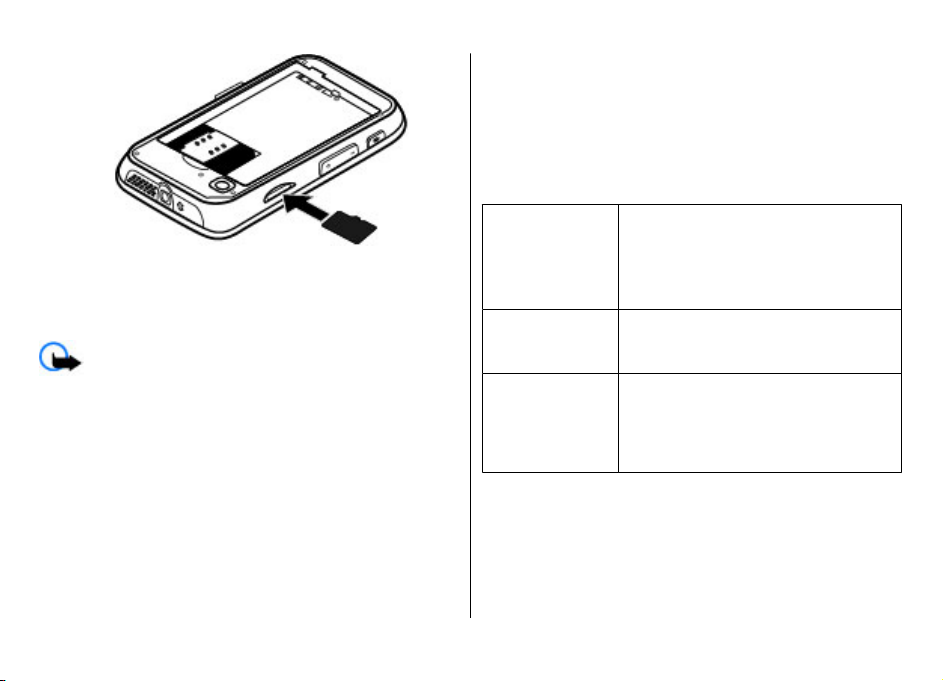
3. Σπρώξτε την κάρτα µέχρι να ασφαλίσει στη θέση της.
4. Κλείστε το πίσω κάλυµµα.
Αφαίρεση της κάρτας µνήµης
Σηµαντικό: Μην αφαιρείτε την κάρτα µνήµης όταν
βρίσκεται σε εξέλιξη µια λειτουργία που έχει πρόσβαση
στην κάρτα. Κατ' αυτόν τον τρόπο µπορεί να προκληθεί
βλάβη στην κάρτα µνήµης και στη συσκευή και τα δεδοµένα
που είναι αποθηκευµένα στην κάρτα να καταστραφούν.
1. Πατήστε στιγµιαία το πλήκτρο λειτουργίας
Αφαίρ. κάρτας µνήµης.
2. Αφαιρέστε το πίσω κάλυµµα.
3. Πατήστε το άκρο της κάρτας µνήµης για να την
απελευθερώσετε από την υποδοχή και αφαιρέστε την
κάρτα.
4. Επανατοποθετήστε το κάλυµµα.
και επιλέξτε
Τα πρώτα βήµατα
Συντοµεύσεις
Παρακάτω αναφέρονται µερικές από τις συντοµεύσεις στη
συσκευή σας. Οι συντοµεύσεις καθιστούν πιο
αποτελεσµατική τη χρήση των εφαρµογών.
Συντοµεύσεις
Γενικές συντοµεύσεις
Πλήκτρο
λειτουργίας
# Πατήστε και κρατήστε πατηµένο το
πλήκτρο κύλισης Πατήστε και κρατήστε πατηµένο το
Πατήστε και κρατήστε το πατηµένο για
να ενεργοποιήσετε και να
απενεργοποιήσετε τη συσκευή.
Πατήστε µ ία φορά για εναλλαγή µεταξύ
των προφίλ.
πλήκτρο # για να ενεργοποιήσετε το
αθόρυβο προφίλ.
πλήκτρο κύλισης για να προβάλετε
γρήγορα το ρολόι εξοικονόµησης
ενέργειας, όταν το πληκτρολόγιο είναι
κλειδωµένο.
© 2010 Nokia. Με την επιφύλαξη παντός δικαιώµατος. 19
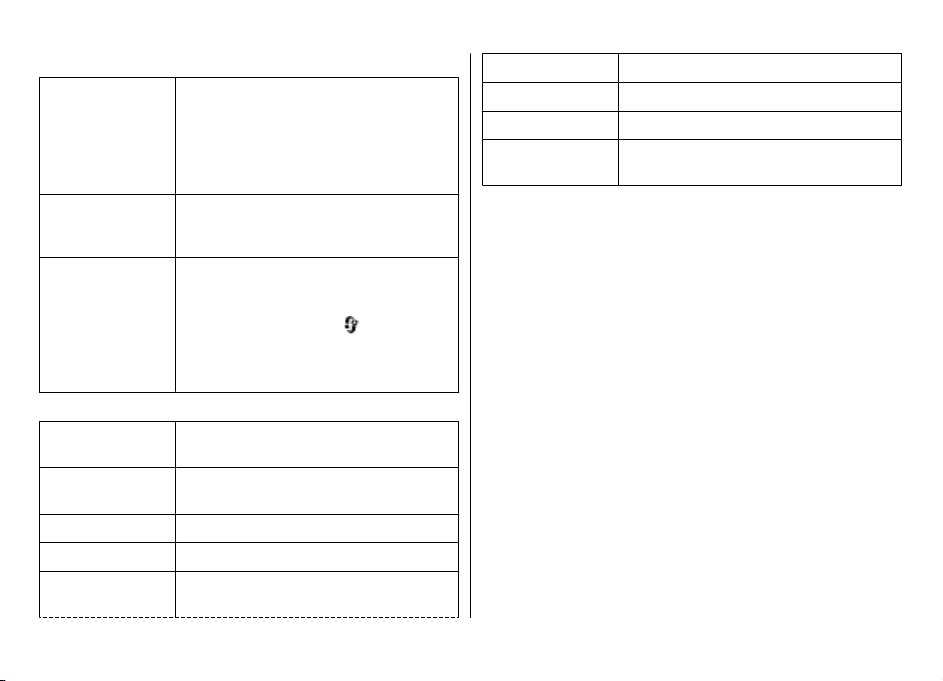
Τα πρώτα βήµατα
Κατάσταση αναµονής
Πλήκτρο κλήσης
0 Πατήστε και κρατήστε πατηµένο για να
Αριθµητικό
πλήκτρο (2–9)
Συντοµεύσεις Ιστού.
Πλήκτρο
λειτουργίας + *
Πλήκτρο
λειτουργίας + #
y Μετάβαση στην αρχική σελίδα.
r Άνοιγµα του φακέλου σελιδοδεικτών.
t Άνοιγµα του παραθύρου διαλόγου
Άνοιγµα του µητρώου κλήσεων.
Εµφανίζονται µέχρι 20 αριθµοί που
καλέσατε πρόσφατα ή που
προσπαθήσατε να καλέσετε. Μεταβείτε
στον επιθυµητό αριθµό ή όνοµα και
πατήστε το πλήκτρο κλήσης.
ανοίξετε την αρχική σελίδα του
προγράµµατος περιήγησης.
Για την κλήση ενός αριθµού
χρησιµοποιώντας τα πλήκτρα ταχείας
κλήσης. Για να ενεργοποιήσετε την
ταχεία κλήση, επιλέξτε
Εργαλεία > Ρυθµίσεις και
Τηλέφωνο > Κλήση > Ταχεία
κλήση.
Μεγέθυνση της σελίδας.
Σµίκρυνση της σελίδας.
αναζήτησης.
>
p Επιστρέψτε στην προηγούµενη σελίδα.
w Προβολή των ενεργών σελίδων.
b Προβολή επισκόπησης σελίδας.
n Πληκτρολογήστε µια νέα διεύθυνση
Ιστού.
Επισκεφθείτε το Ovi
Το Ovi περιέχει υπηρεσίες που παρέχονται από τη Nokia. Με
το Ovi µπορείτε, για παράδειγµα, να δηµιουργήσετε
λογαριασµό e-mail, να µοιραστείτε εικόνες και βίντεο µε
τους φίλους και την οικογένειά σας, να σχεδιάσετε ταξίδια
και να προβάλετε τοποθεσίες στο χάρτη, να κάνετε λήψη
παιχνιδιών, εφαρµογών, βίντεο κλιπ και ήχων κλήσης στη
συσκευή σας, καθώς
διαθέσιµες υπηρεσίες ενδέχεται να ποικίλλουν κατά
περιοχή και να µην είναι διαθέσιµες σε όλες τις γλώσσες.
Πρόσβαση στις υπηρεσίες — Μεταβείτε στη διεύθυνση
www.ovi.com και εγγραφείτε στον προσωπικό σας
λογαριασµό Nokia.
Για περισσότερες πληροφορίες σχετικά µε τη χρήση των
υπηρεσιών, ανατρέξτε στις σελίδες υποστήριξης κάθε
υπηρεσίας.
και να αγοράσετε µουσική. Οι
© 2010 Nokia. Με την επιφύλαξη παντός δικαιώµατος.20
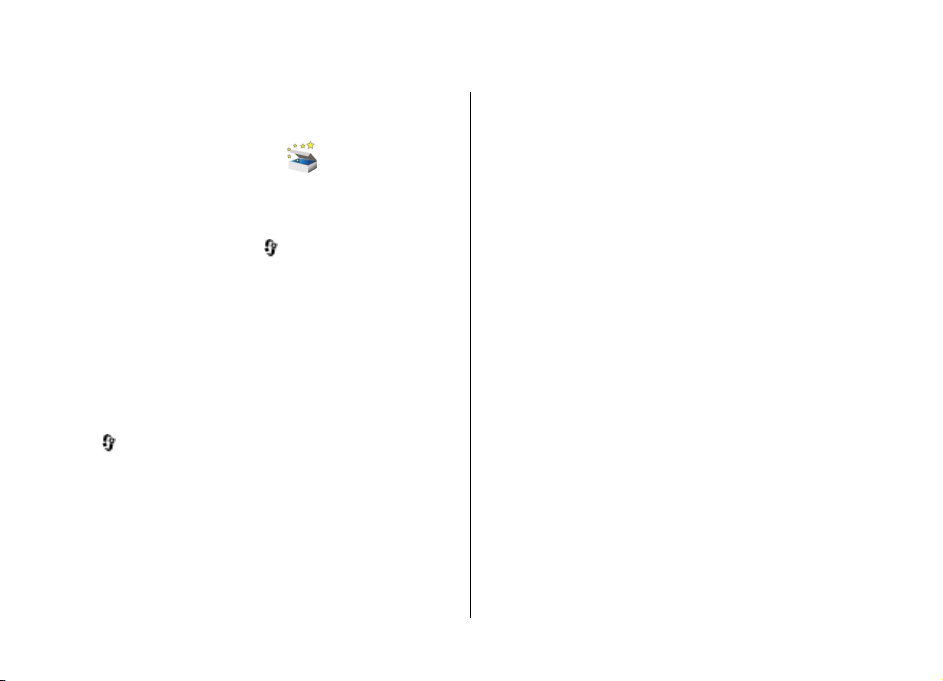
3. Το Nokia 6760 slide σας
Αφού ενεργοποιήσετε τη συσκευή σας αρχίστε να την
εξερευνείτε.
Ρύθµιση τηλεφώνου
Όταν ενεργοποιήσετε τη συσκευή σας για πρώτη φορά,
ανοίγει η εφαρµογή ρύθµισης τηλεφώνου.
Για να αποκτήσετε πρόσβαση στην εφαρµογή ρύθµισης
τηλεφώνου αργότερα, επιλέξτε
Βοήθεια > Ρύθµ. τηλ..
Για να ρυθµίσετε τις συνδέσεις της συσκευής, επιλέξτε
Οδηγός ρυθµίσ..
Για να µεταφέρετε δεδοµένα στη συσκευή σας από µια
συµβατή συσκευή Nokia, επιλέξτε Μεταφορά.
Οι διαθέσιµες επιλογές µπορεί να διαφέρουν.
> Εφαρµογές >
Οδηγός ρυθµίσεων
Επιλέξτε > Εργαλεία > Οδηγός ρυθµίσεων.
Χρησιµοποιήστε τον οδηγό ρυθµίσεων για να καθορίσετε
τις ρυθµίσεις e-mail και σύνδεσης. Η διαθεσιµότητα των
στοιχείων στον οδηγό ρυθµίσεων εξαρτάται από τις
λειτουργίες της συσκευής, την κάρτα SIM, τον φορέα
παροχής υπηρεσιών και τα δεδοµένα στη βάση δεδοµένων
του οδηγού ρυθµίσεων.
Για να
ξεκινήσετε τον οδηγό ρυθµίσεων, επιλέξτε Έναρξη.
© 2010 Nokia. Με την επιφύλαξη παντός δικαιώµατος. 21
Για καλύτερα αποτελέσµατα όταν χρησιµοποιείτε τον οδηγό
ρυθµίσεων, διατηρείτε την κάρτα SIM σας τοποθετηµένη
µέσα στη συσκευή. Εάν δεν τοποθετηθεί η κάρτα SIM,
ακολουθήστε τις οδηγίες στην οθόνη.
Επιλέξτε µία από τις ακόλουθες ρυθµίσεις:
● Φορέας δικτύου — Ορίστε τις ρυθµίσεις ειδικά για ένα
φορέα, όπως MMS, ∆ιαδίκτυο, WAP και ρυθµ
αναπαραγωγής µε συνεχή ροή.
● Ρύθµιση e-mail — ∆ιαµόρφωση ενός λογαριασµού POP,
IMAP ή Mail for Exchange.
Οι ρυθµίσεις που είναι διαθέσιµες για επεξεργασία µπορεί
να διαφέρουν.
ίσεις
Μεταφορά περιεχοµένου
Μπορείτε να χρησιµοποιήσετε την εφαρµογή Μεταφορά
για να αντιγράψετε περιεχόµενο, όπως αριθµούς
τηλεφώνου, διευθύνσεις, στοιχεία ηµερολογίου και εικόνες,
από την προηγούµενη συσκευή σας Nokia στο Nokia 6760
slide σας χρησιµοποιώντας συνδεσιµότητα Bluetooth.
Ο τύπος του περιεχοµένου που µπορεί να µεταφερθεί
εξαρτάται από το µοντέλο της συσκευής από την
θέλετε να µεταφέρετε περιεχόµενο. Εάν η άλλη συσκευή
υποστηρίζει τη λειτουργία συγχρονισµού, µπορείτε επίσης
να συγχρονίσετε δεδοµένα µεταξύ των συσκευών. Το Nokia
6760 slide σας σάς ειδοποιεί αν η άλλη συσκευή δεν είναι
συµβατή.
οποία
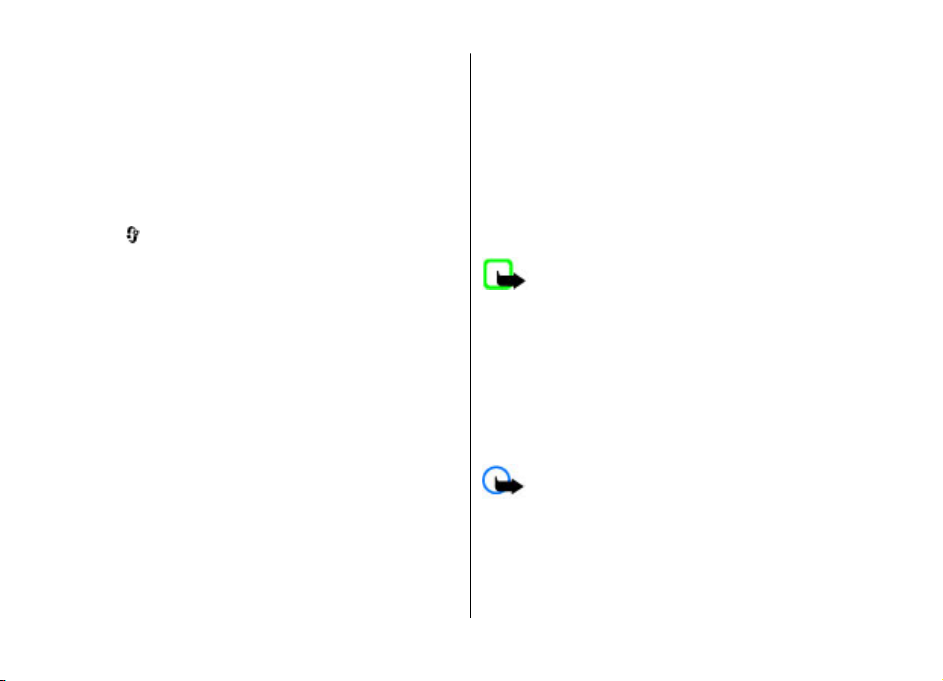
Το Nokia 6760 slide σας
Αν η άλλη συσκευή δε µπορεί να τεθεί σε λειτουργία χωρίς
κάρτα SIM, µπορείτε να τοποθετήσετε τη δική σας κάρτα SIM
σε αυτήν. Όταν το Nokia 6760 slide σας είναι σε λειτουργία
χωρίς κάρτα SIM, το προφίλ εκτός σύνδεσης ενεργοποιείται
αυτόµατα.
Μεταφορά περιεχοµένου για πρώτη φορά
1. Για να ανακτήσετε δεδοµένα από την άλλη συσκευή για
πρώτη φορά, στο Nokia 6760 slide σας, επιλέξτε
Μεταφορά στην εφαρµογή Εγκατάσταση τηλεφώνου ή
επιλέξτε
2. Επιλέξτε τον τύπο της σύνδεσης που θέλετε να
χρησιµοποιήσετε για τη µεταφορά των δεδοµένων. Και
οι δύο συσκευές πρέπει να υποστηρίζουν τον επιλεγµένο
τύπο σύνδεσης.
3. Εάν επιλέξετε Bluetooth, συνδέστε τις δύο συσκευές. Για
να αναζητήσει η συσκευή σας συσκευές µε
συνδεσιµότητα Bluetooth, επιλέξτε Συνέχεια. Επιλέξτε
τη συσκευή από
περιεχόµενο. Θα σας ζητηθεί να καταχωρίσετε ένα
κωδικό στο Nokia 6760 slide σας. Εισαγάγετε ένα κωδικό
(1-16 ψηφία) και επιλέξτε Εντάξει. Πληκτρολογήστε τον
ίδιο κωδικό στην άλλη συσκευή και επιλέξτε Εντάξει. Οι
συσκευές έχουν τώρα αντιστοιχηθεί.
Ορισµένες παλαιότερες συσκευές Nokia δέχεται να µην
διαθέτουν εγκατεστηµένη την εφαρµογή Μεταφορά. Σε
αυτήν
αποστέλλεται στην άλλη συσκευή µε τη µορφή
µηνύµατος. Για να εγκαταστήσετε την εφαρµογή
Μεταφορά στην άλλη συσκευή, ανοίξτε το µήνυµα και
ακολουθήστε τις οδηγίες.
> Εργαλεία > Μεταφορά.
την οποία θέλετε να µεταφέρετε
την περίπτωση, η εφαρµογή Μεταφορά
4. Από το Nokia 6760 slide σας, επιλέξτε το περιεχόµενο που
θέλετε να µεταφέρετε από την άλλη συσκευή.
Όταν αρχίσει η µεταφορά, µπορείτε να την ακυρώσετε
και να συνεχίσετε αργότερα.
Το περιεχόµενο µεταφέρεται από τη µνήµη της άλλης
συσκευής στην αντίστοιχη τοποθεσία στο Nokia 6760 slide
σας. Ο χρόνος µεταφοράς εξαρτάται από την ποσότητα των
ένων που µεταφέρονται.
δεδοµ
Πραγµατοποίηση κλήσεων
Σηµείωση: Το τελικό τιµολόγιο για κλήσεις και
υπηρεσίες που παρέχονται από το φορέα παροχής
υπηρεσιών δικτύου ενδέχεται να διαφέρει ανάλογα µε τα
χαρακτηριστικά του δικτύου, τη στρογγυλοποίηση του
λογαριασµού, τους φόρους κ.ο.κ.
Για να πραγµατοποιείτε και να λαµβάνετε κλήσεις, η
συσκευή πρέπει να είναι ενεργοποιηµένη
τοποθετηθεί έγκυρη κάρτα SIM στη συσκευή και πρέπει να
βρίσκεστε στην περιοχή υπηρεσίας ενός δικτύου
κυψελοειδούς τηλεφωνίας.
Σηµαντικό: Στο προφίλ εκτός σύνδεσης δεν µπορείτε
να πραγµατοποιείτε ή να λαµβάνετε κλήσεις ή να
χρησιµοποιείτε άλλες λειτουργίες που απαιτούν κάλυψη
κυψελοειδούς δικτύου. Η πραγµατοποίηση κλήσεων
ενδέχεται να είναι δυνατή προς τον επίσηµο αριθµό
επείγουσας κλήσης που έχει προγραµµατιστεί στη συσκευή
σας. Για να πραγµ
ατοποιήσετε κλήσεις, πρέπει πρώτα να
, πρέπει να έχει
© 2010 Nokia. Με την επιφύλαξη παντός δικαιώµατος.22
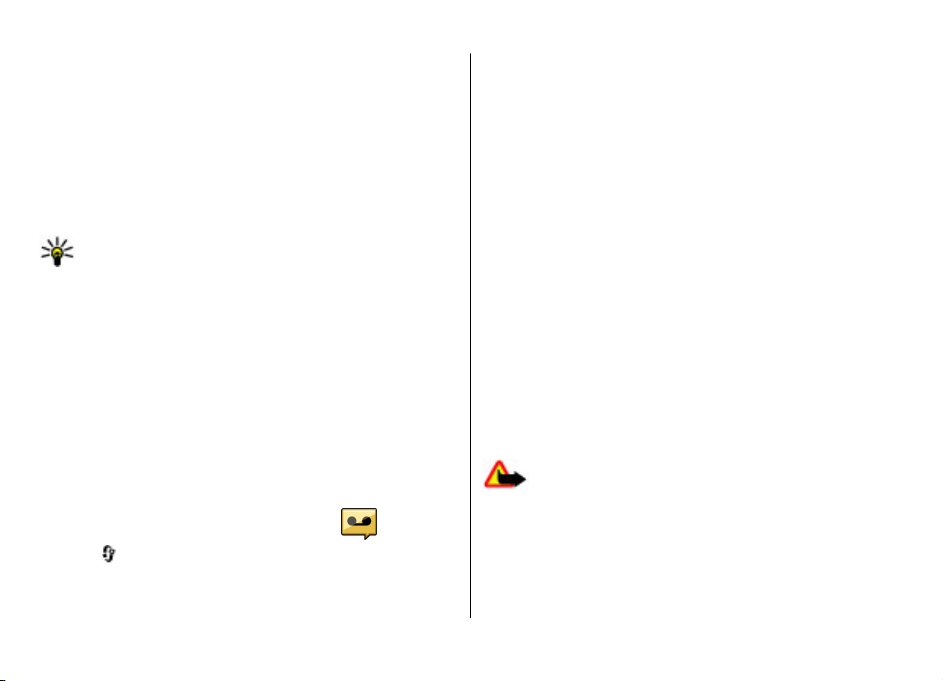
ενεργοποιήσετε τη λειτουργία τηλεφώνου αλλάζοντας
προφίλ. Αν η συσκευή είναι κλειδωµένη, πληκτρολογήστε
τον κωδικό κλειδώµατος.
Πραγµατοποίηση κλήσεων
Για να πραγµατοποιήσετε µια κλήση, πληκτρολογήστε τον
αριθµό τηλεφώνου, συµπεριλαµβανοµένου του κωδικού
περιοχής, και πατήστε το πλήκτρο κλήσης. Για να
τερµατίσετε την κλήση ή να ακυρώσετε την προσπάθεια
κλήσης, πατήστε το πλήκτρο τερµατισµού.
Συµβουλή: Για διεθνείς κλήσεις, προσθέστε το
χαρακτήρα + που αντικαθιστά το διεθνή κωδικό
πρόσβασης και πληκτρολογήστε τον κωδικό χώρας,
τον κωδικό περιοχής (παραλείψτε το αρχικό 0, αν
είναι απαραίτητο) και τον αριθµό τηλεφώνου.
Απάντηση µιας κλήσης
Για να απαντήσετε σε µια κλήση, πατήστε το πλήκτρο
κλήσης. Για να απορρίψετε µια κλήση, πατήστε το πλήκτρο
τερµατισµού κλήσης.
Για σίγαση του ήχου κλήσης αντί για απάντηση µιας κλήσης,
επιλέξτε Σίγαση.
Για να ρυθµίσετε την ένταση του ήχου µιας ενεργής κλήσης,
χρησιµοποιήστε τα πλήκτρα έντασης.
Αυτόµατος τηλεφωνητής
Επιλέξτε > Εργαλεία > Τηλεφ/τής.
Το Nokia 6760 slide σας
Όταν ανοίξετε την εφαρµογή αυτόµατου τηλεφωνητή για
πρώτη φορά, θα σας ζητηθεί να πληκτρολογήσετε τον
αριθµό του αυτόµατου τηλεφωνητή σας.
Για να καλέσετε τον αυτόµατο τηλεφωνητή σας, µεταβείτε
µε κύλιση στον αυτόµατη τηλεφωνητή και επιλέξτε
Επιλογές > Κλήση Α/Τ οµιλίας.
Για να καλέσετε τον αυτόµ
αναµονής, πατήστε και κρατήστε πατηµένο το πλήκτρο 1 ή
πατήστε 1 και, στη συνέχεια, το πλήκτρο κλήσης. Επιλέξτε
τον αυτόµατο τηλεφωνητή που θέλετε να καλέσετε.
Για να αλλάξετε τον αριθµό του αυτόµατου τηλεφωνητή,
επιλέξτε τον και Επιλογές > Αλλαγή αριθµού.
ατο τηλεφωνητή σε κατάσταση
Πλήκτρα έντασης ήχου
Για να ρυθµίσετε την ένταση του ακουστικού ή του
µεγαφώνου κατά τη διάρκεια µιας κλήσης ή όταν ακούτε ένα
αρχείο ήχου, χρησιµοποιήστε τα πλήκτρα έντασης ήχου.
Για να ενεργοποιήσετε ή να απενεργοποιήσετε το µεγάφωνο
κατά τη διάρκεια µιας κλήσης, επιλέξτε Μεγάφωνο ή
Ακουστικό.
Προειδοποίηση: Η συνεχής έκθεση σε ήχους υψηλής
έντασης µπορεί να προκαλέσει βλάβη στην ακοή σας. Μην
ακούτε µουσική πολύ δυνατά και µην κρατάτε τη συσκευή
κοντά στο αυτί σας όταν χρησιµοποιείται το µεγάφωνο.
Συντάξτε κείµενο µε το πληκτρολόγιο
Η συσκευή διαθέτει πλήρες πληκτρολόγιο.
© 2010 Nokia. Με την επιφύλαξη παντός δικαιώµατος. 23
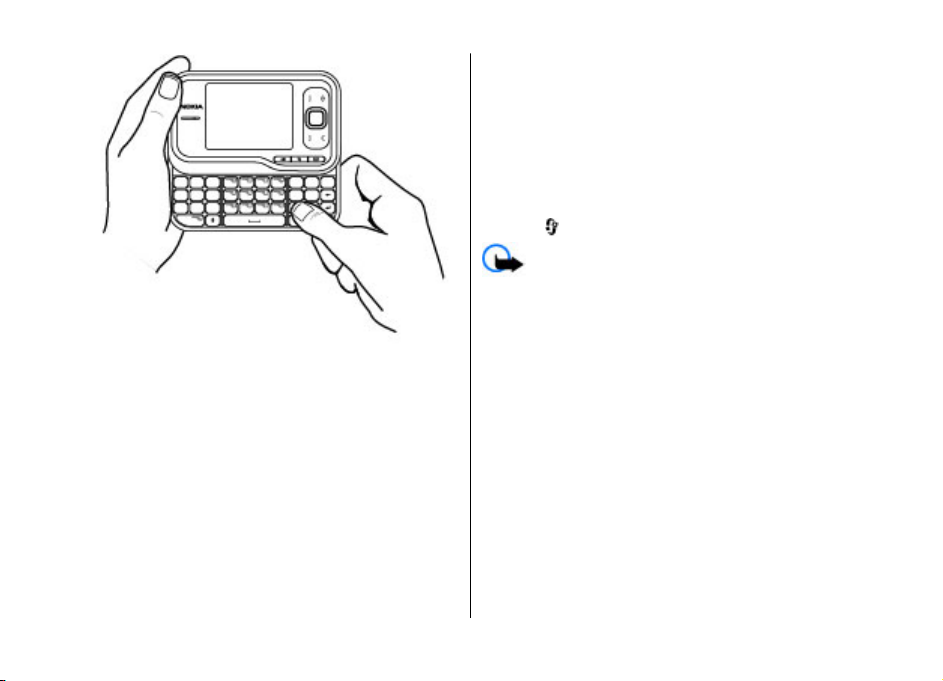
Το Nokia 6760 slide σας
Για να εισαγάγετε σηµεία στίξης, πατήστε το αντίστοιχο
πλήκτρο ή ένα συνδυασµό πλήκτρων.
Για εναλλαγή µεταξύ πεζών και κεφαλαίων χαρακτήρων,
πατήστε το πλήκτρο Shift.
Για την εισαγωγή χαρακτήρων που αναγράφονται πάνω στα
πλήκτρα, πατήστε και κρατήστε πατηµένο το πλήκτρο
λειτουργίας και, έπειτα, πατήστε το αντίστοιχο πλήκτρο.
Για να διαγράψετε ένα
"πίσω". Για να διαγράψετε περισσότερους από ένα
χαρακτήρες, πατήστε και κρατήστε πατηµένο το πλήκτρο
"πίσω".
χαρακτήρα, πατήστε το πλήκτρο
Για να εισαγάγετε χαρακτήρες και σύµβολα που δεν
εµφανίζονται στο πληκτρολόγιο, πατήστε το πλήκτρο sym.
Για να αλλάξετε τη γλώσσα γραφής ή για να ενεργοποιήσετε
τη δυνατότητα πρόβλεψης εισαγωγής κειµένου, επιλέξτε
Επιλογές > Επιλογές εισαγωγής και την κατάλληλη
επιλογή.
Σύνταξη και αποστολή µηνυµάτων
Επιλέξτε > Μηνύµατα > Μηνύµατα.
Σηµαντικό: Ανοίγετε τα µηνύµατα µε προσοχή. Τα
µηνύµατα ενδέχεται να περιέχουν κακόβουλο λογισµικό ή
να είναι µε άλλο τρόπο επιβλαβή για τη συσκευή ή τον
υπολογιστή σας.
Για να µπορέσετε να δηµιουργήσετε ένα µήνυµα multimedia
ή να συντάξετε ένα e-mail, πρέπει να έχετε ορίσει τις σωστές
ρυθµίσεις
Το ασύρµατο δίκτυο µπορεί να περιορίζει το µέγεθος των
µηνυµάτων MMS. Σε περίπτωση που η εικόνα που έχετε
εισαγάγει υπερβαίνει το όριο, η συσκευή ενδέχεται να την
µικρύνει έτσι ώστε να µπορέσει να τη στείλει µε µήνυµα
MMS.
Ελέγξτε το όριο µεγέθους των µηνυµάτων e-mail µε τον
φορέα παροχής υπηρεσιών.
ένα µήνυµα e-mail που υπερβαίνει το όριο µεγέθους του
διακοµιστή e-mail, το µήνυµα παραµένει στον φάκελο
Εξερχόµενα και η συσκευή προσπαθεί κατά διαστήµατα να
το ξαναστείλει. Η αποστολή e-mail απαιτεί σύνδεση
δεδοµένων και οι συνεχείς προσπάθειες αποστολής του e-
.
Αν προσπαθήσετε να στείλετε
© 2010 Nokia. Με την επιφύλαξη παντός δικαιώµατος.24
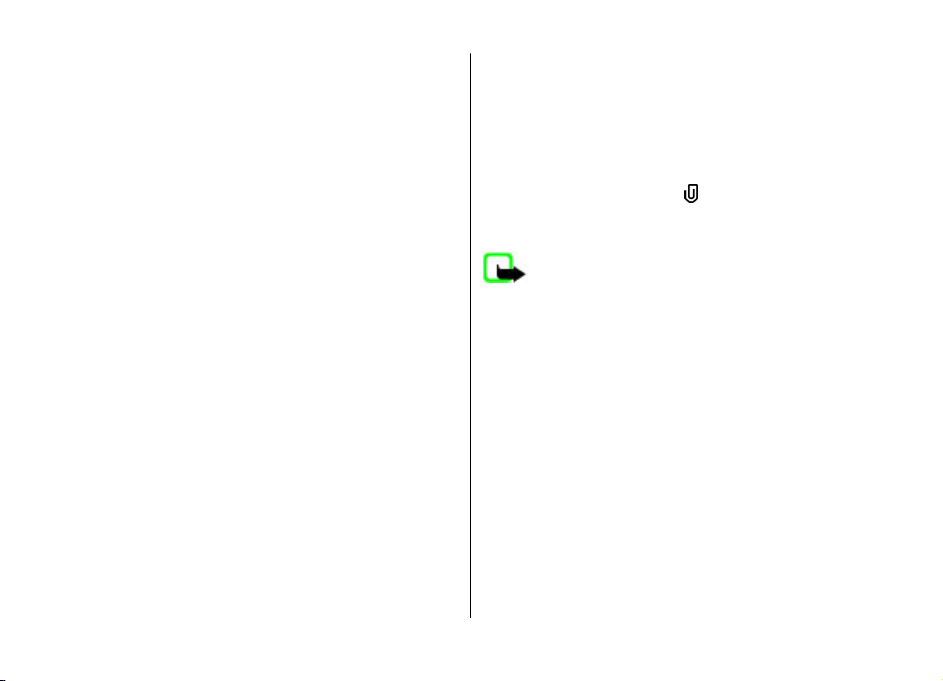
mail ενδέχεται να αυξήσουν τον λογαριασµό του
τηλεφώνου σας. Στον φάκελο Εξερχόµενα, µπορείτε να
διαγράψετε ένα τέτοιο µήνυµα ή να το µετακινήσετε στον
φάκελο Πρόχειρα.
1. Επιλέξτε Νέο µήνυµα > Μήνυµα για να στείλετε ένα
µήνυµα κειµένου ή ένα µήνυµα multimedia (MMS),
Μήνυµα ήχου για να στείλετε µ
ήνυµα multimedia που
περιέχει ένα κλιπ ήχου ή E-mail για να στείλετε ένα
µήνυµα e-mail.
2. Στο πεδίο Προς, πατήστε το πλήκτρο κύλισης για να
επιλέξετε παραλήπτες ή οµάδες από τη λίστα επαφών ή
πληκτρολογήστε το τηλέφωνο ή τη διεύθυνση e-mail του
παραλήπτη. Για να προσθέσετε το ελληνικό ερωτηµατικό
(;) που χωρίζει τους
παραλήπτες, πατήστε το *. Μπορείτε
επίσης να κάνετε αντιγραφή και επικόλληση του
αριθµού ή της διεύθυνσης από το πρόχειρο.
3. Στο πεδίο θέµατος, πληκτρολογήστε το θέµα του e-mail.
Για να αλλάξετε τα πεδία που είναι ορατά, επιλέξτε
Επιλογές > Πεδία κεφαλίδας µηνύµ..
4. Στο πεδίο µηνύµατος, εισάγετε το µήνυµα. Για
να
εισάγετε ένα πρότυπο ή µια σηµείωση, επιλέξτε
Επιλογές > Εισαγωγή περιεχοµένου > Εισαγωγή
κειµένου > Πρότυπο ή Σηµείωση.
5. Για να προσθέσετε ένα αρχείο πολυµέσων σε ένα
µήνυµα multimedia, επιλέξτε Επιλογές > Εισαγωγή
περιεχοµένου, τον τύπο αρχείου ή την προέλευση και
το αρχείο που θέλετε. Για να εισάγετε προσωπικά
στοιχεία, διαφάνεια
, σηµείωση ή κάποιο άλλο αρχείο
στο µήνυµα, επιλέξτε Επιλογές > Εισαγωγή
περιεχοµένου > Εισαγωγή άλλου.
Το Nokia 6760 slide σας
6. Για να τραβήξετε µια εικόνα ή να καταγράψετε βίντεο ή
κλιπ ήχου σε µήνυµα multimedia, επιλέξτε Επιλογές >
Εισαγωγή περιεχοµένου > Εισαγωγή εικόνας >
Νέα, Εισαγωγή κλιπ βίντεο > Νέο ή Εισαγωγή κλιπ
ήχου > Νέο.
7. Για να προσθέσετε ένα συνηµµένο σε e-mail, επιλέξτε
Επιλογές και τον τύπο του συνηµµένου. Τα συνηµµένα
e-mail έχουν
την ένδειξη .
8. Για να στείλετε το µήνυµα, επιλέξτε Επιλογές >
Αποστολή ή πατήστε το πλήκτρο κλήσης.
Σηµείωση: Το εικονίδιο ή κείµενο αποστολής
µηνύµατος στην οθόνη της συσκευής σας δεν υποδεικνύει
ότι το µήνυµα έχει ληφθεί από τον τελικό παραλήπτη του.
Η συσκευή σας υποστηρίζει µηνύµατα κειµένου που
υπερβαίνουν το όριο ενός µηνύµατος. Μεγαλύτερα
µηνύµατα θα αποστέλλονται ως δύο ή
περισσότερα
µηνύµατα. Ο παροχέας υπηρεσιών σας ενδέχεται να σας
χρεώσει αναλόγως. Οι χαρακτήρες µε τόνους, άλλα σηµάδια
και οι επιλογές για ορισµένες γλώσσες καταλαµβάνουν
περισσότερο χώρο και περιορίζουν έτσι τον αριθµό των
χαρακτήρων που µπορούν να συµπεριληφθούν σε ένα
µήνυµα.
∆εν µ πορείτε να στείλετε βίντεο κλιπ
που αποθηκεύτηκαν σε
µορφή αρχείου MP4 ή που υπερβαίνουν το όριο µεγέθους
του ασύρµατου δικτύου σε µήνυµα multimedia.
© 2010 Nokia. Με την επιφύλαξη παντός δικαιώµατος. 25

Το Nokia 6760 slide σας
Κατάσταση ενεργής αναµονής
Όταν ενεργοποιήσετε τη συσκευή και είναι εγγεγραµµένη σε
δίκτυο, η συσκευή βρίσκεται σε κατάσταση αναµονής και
είναι έτοιµη για χρήση.
Για να ανοίξετε τη λίστα των πρόσφατων κληθέντων
αριθµών, πιέστε το πλήκτρο κλήσης. Πατήστε το πλήκτρο
κύλισης προς τα αριστερά για να προβάλετε µια λίστα µε
εισερχόµενες και
Για να χρησιµοποιήσετε φωνητικές εντολές ή φωνητική
κλήση, πατήστε και κρατήστε πατηµένο το δεξί πλήκτρο
επιλογής.
Για να αλλάξετε το προφίλ, πιέστε το πλήκτρο λειτουργίας
και επιλέξτε ένα προφίλ.
Για να συνδεθείτε στον Ιστό, πατήστε το πλήκτρο Internet.
αναπάντητες κλήσεις.
Μενού
Το κύριο µενού είναι ένα σηµείο έναρξης από το οποίο
µπορείτε να ανοίγετε όλες τις εφαρµογές στη συσκευή ή σε
µια κάρτα µνήµης. Για να ανοίξετε το κύριο µενού, πατήστε
.
Για να ανοίξετε µια εφαρµογή ή ένα φάκελο, επιλέξτε το
στοιχείο.
Για να αλλάξετε την προβολή µενού, επιλέξτε
Επιλογές > Αλλαγή προβολής Μενού και ένα τύπο
προβολής.
>
Για να κλείσετε µια εφαρµογή ή ένα φάκελο, πατήστε
Πίσω και Έξοδος όσες φορές χρειάζεται για να επιστρέψετε
στην κατάσταση αναµονής.
Συµβουλή: Για εµφάνιση και εναλλαγή µεταξύ των
ανοιχτών εφαρµογών, πατήστε και κρατήστε
πατηµένο το πλήκτρο µενού και επιλέξτε µια
εφαρµογή. Για να κλείσετε µια εφαρµογή πατήστε το
πλήκτρο backspace.
Η εκτέλεση εφαρµογών στο παρασκήνιο αυξάνει την
κατανάλωση της ισχύος της µπαταρίας και µειώνει τη
διάρκεια ζωής της µπαταρίας
.
Ενδείξεις
ή Η συσκευή συνδέεται µε ένα δίκτυο UMTS ή GSM.
Το επίπεδο φόρτισης της µπαταρίας. Όσο πιο ψηλά είναι
η γραµµή, τόσο πιο ισχυρό είναι το φορτίο της µπαταρίας.
Έχετε ένα ή περισσότερα µη αναγνωσµένα µηνύµατα
στο φάκελο Εισερχόµενα του µενού Μηνύµατα.
Έχετε λάβει ένα e-mail στο αποµακρυσµένο
γραµµατοκιβώτιο.
Υπάρχουν µηνύµατα που περιµένουν να σταλούν στο
φάκελο Εξερχόµενα στο µενού Μηνύµατα.
Έχετε µία ή περισσότερες αναπάντητες τηλεφωνικές
κλήσεις.
Τα πλήκτρα της συσκευής είναι κλειδωµένα.
Μια ειδοποίηση είναι ενεργή.
© 2010 Nokia. Με την επιφύλαξη παντός δικαιώµατος.26

Έχετε ενεργοποιήσει το αθόρυβο προφίλ και η συσκευή
δεν χτυπά για εισερχόµενες κλήσεις ή µηνύµατα.
Η συνδεσιµότητα Bluetooth είναι ενεργοποιηµένη.
Έχει δηµιουργηθεί µια σύνδεση Bluetooth. Όταν η
ένδειξη αναβοσβήνει, η συσκευή σας προσπαθεί να
συνδεθεί µε την άλλη συσκευή.
Μια σύνδεση πακέτων δεδοµένων GPRS είναι διαθέσιµη
(υπηρεσία δικτύου). Η ένδειξη
είναι ενεργή. Η ένδειξη
αναµονή.
Μια σύνδεση πακέτων δεδοµένων EGPRS είναι διαθέσιµη
(υπηρεσία δικτύου). Η ένδειξη
είναι ενεργή. Η ένδειξη
αναµονή.
Μια σύνδεση πακέτων δεδοµένων UMTS είναι διαθέσιµη
(υπηρεσία δικτύου). Η ένδειξη
είναι ενεργή. Η ένδειξη
αναµονή.
Η υπηρεσία HSDPA (high-speed downlink packet access)
υποστηρίζεται και είναι διαθέσιµη (υπηρεσία δικτύου). Το
εικονίδιο ενδέχεται να διαφέρει ανάλογα µε την περιοχή. Η
ένδειξη
µέσω καλωδίου USB για τη µεταφορά δεδοµένων.
δηλώνει ότι η σύνδεση είναι ενεργή. Η ένδειξη
δηλώνει ότι η σύνδεση είναι σε αναµονή.
Η συσκευή σας έχει συνδεθεί µε έναν υπολογιστή
υποδεικνύει ότι η σύνδεση
δηλώνει ότι η σύνδεση είναι σε
υποδεικνύει ότι η σύνδεση
δηλώνει ότι η σύνδεση είναι σε
υποδεικνύει ότι η σύνδεση
δηλώνει ότι η σύνδεση είναι σε
Το Nokia 6760 slide σας
Χρησιµοποιείται η δεύτερη τηλεφωνική γραµµή
(υπηρεσία δικτύου).
Όλες οι κλήσεις προωθούνται σε άλλον αριθµό. Αν
έχετε δύο τηλεφωνικές γραµµές, η ενεργή γραµµή
επισηµαίνεται µε έναν αριθµό.
Υπάρχουν ακουστικά συνδεδεµένα στη συσκευή.
Υπάρχει σετ ανοικτής συνοµιλίας συνδεδεµένο στη
συσκευή.
Υπάρχουν ακουστικά βαρηκοΐας συνδεδεµένα στη
συσκευή.
Υπάρχει συνδεδεµένο κειµενοτηλέφωνο στη συσκευή.
Η συσκευή σας πραγµατοποιεί συγχρονισµό.
Ρολόι
Με την εφαρµογή Ρολόι, µπορείτε να προβάλετε την τοπική
σας ώρα ή την ώρα σε άλλες πόλεις και να χρησιµοποιήσετε
τη συσκευή σαν ξυπνητήρι.
Αφύπνιση
Επιλέξτε > Εφαρµογές > Ρολόι.
Για να προβάλετε τις ενεργές και ανενεργές αφυπνίσεις σας,
ανοίξτε την καρτέλα αφύπνισης. Για να ορίσετε µια νέα
αφύπνιση, επιλέξτε Επιλογές > Νέα αφύπνιση. Ορίστε την
επανάληψη αν απαιτείται. Όταν είναι ενεργή µια αφύπνιση,
εµφανίζεται η ένδειξη
.
© 2010 Nokia. Με την επιφύλαξη παντός δικαιώµατος. 27

Το Nokia 6760 slide σας
Για να απενεργοποιήσετε την αφύπνιση, επιλέξτε
∆ιακοπή. Για να διακόψετε την αφύπνιση για συγκεκριµένο
χρονικό διάστηµα, επιλέξτε Αναβολή. Αν η συσκευή είναι
απενεργοποιηµένη την ώρα της αφύπνισης, θα
ενεργοποιηθεί αυτόµατα και θα αρχίσει να εκπέµπει τον ήχο
ειδοποίησης.
Συµβουλή: Για να ορίσετε το χρονικό διάστηµα µετά
το οποίο το ξυπνητήρι θα σας ειδοποιήσει ξανά, όταν
το έχετε ρυθµίσει σε κατάσταση αναβολής, επιλέξτε
Επιλογές > Ρυθµίσεις > Χρόνος αναβολ.
αφύπν..
Για να ακυρώσετε µια αφύπνιση, επιλέξτε Επιλογές >
Αφαίρεση αφύπνισης.
Για να αλλάξετε τις ρυθµίσεις ώρας, ηµεροµηνίας
ρολογιού, επιλέξτε Επιλογές > Ρυθµίσεις.
Για να ενηµερώνονται αυτόµατα η ώρα, η ηµεροµηνία και οι
πληροφορίες της ζώνης ώρας της συσκευής σας (υπηρεσία
δικτύου), επιλέξτε Επιλογές > Ρυθµίσεις > Αυτόµ.
ενηµέρωση ώρας > Ενεργοποιηµένη.
και τύπου
Παγκόσµιο ρολόι
Επιλέξτε > Εφαρµογές > Ρολόι.
Για να προβάλετε την ώρα σε διαφορετικές τοποθεσίες,
ανοίξτε την καρτέλα του παγκόσµιου ρολογιού. Για να
προσθέσετε τοποθεσίες στη λίστα, επιλέξτε Επιλογές >
Προσθήκη τοποθεσίας. Μπορείτε να προσθέσετε έως και
15 τοποθεσίες στη λίστα.
Για να ορίσετε την τρέχουσα θέση σας, µεταβείτε σε µια
τοποθεσία και επιλέξτε Επιλογές > Ορισµός ως τρέχ.
τοποθ.. Η τοποθεσία εµφανίζεται στην κύρια προβολή του
ρολογιού και η ώρα στη συσκευή σας αλλάζει σύµφωνα µε
την επιλεγµένη τοποθεσία. Βεβαιωθείτε ότι η ώρα είναι
σωστή και ταιριάζει µε τη
ζώνη ώρας σας.
Ρυθµίσεις ρολογιού
Επιλέξτε Επιλογές > Ρυθµίσεις.
Για να αλλάξετε την ώρα ή την ηµεροµηνία, επιλέξτε Ώρα ή
Ηµεροµηνία.
Για να αλλάξετε το ρολόι που εµφανίζεται στις καταστάσεις
αναµονής, επιλέξτε Τύπος ρολογιού > Αναλογικό ή
Ψηφιακό.
Για να επιτρέψετε στο δίκτυο κινητής τηλεφωνίας να
ενηµερώνει την ώρα, την ηµερο
της ζώνης ώρας της συσκευής (υπηρεσία δικτύου), επιλέξτε
Αυτόµ. ενηµέρωση ώρας > Ενεργοποιηµένη.
Για να αλλάξετε τον ήχο της αφύπνισης, επιλέξτε Ήχος
αφύπνισης.
µηνία και τις πληροφορίες
Θέσεις κεραίας
Η συσκευή σας διαθέτει τρεις ενσωµατωµένες κεραίες.
κυψελοειδή κεραία, κεραία Bluetooth και κεραία GPS.
Η συσκευή σας ενδέχεται να διαθέτει εσωτερική και
εξωτερική κεραία. Μην αγγίζετε άσκοπα την κεραία όταν η
κεραία µεταδίδει ή λαµβάνει. Η επαφή µε τις κεραίες
επηρεάζει την ποιότητα της επικοινωνίας και µπορεί να έχει
© 2010 Nokia. Με την επιφύλαξη παντός δικαιώµατος.28

ως αποτέλεσµα τη λειτουργία σε υψηλότερο επίπεδο ισχύος
και ενδέχεται να µειώσει τη διάρκεια ζωής της µπαταρίας.
1 — Κυψελοειδής κεραία
2 — Κεραία Bluetooth
3 — Κεραία GPS
Το Nokia 6760 slide σας
© 2010 Nokia. Με την επιφύλαξη παντός δικαιώµατος. 29

4. ∆ιαµόρφωση της συσκευής στις προτιµήσεις σας
Μπορείτε να προσαρµόσετε τη συσκευή σας, ρυθµίζοντας,
για παράδειγµα, τους διάφορους ήχους και αλλάζοντας την
εικόνα φόντου και την προφύλαξη οθόνης.
Προφίλ
Επιλέξτε > Εργαλεία > Προφίλ.
Μπορείτε να ρυθµίσετε και να προσαρµόσετε τους ήχους
κλήσης, τους ήχους ειδοποίησης, και άλλους ήχους της
συσκευής για διάφορα συµβάντα, περιβάλλοντα ή οµάδες
καλούντων. Το τρέχον προφίλ εµφανίζεται στο επάνω µέρος
της οθόνης, σε κατάσταση αναµονής.Ωστόσο, αν το ενεργό
προφίλ είναι το Γενικό, ε
ηµεροµηνία.
Για να δηµιουργήσετε ένα νέο προφίλ, επιλέξτε Επιλογές >
∆ηµιουργία νέου και ορίστε τις ρυθµίσεις.
Για να προσαρµόσετε ένα προφίλ, επιλέξτε το προφίλ και
Επιλογές > ∆ιαµόρφωση.
Για να αλλάξετε ένα προφίλ, επιλέξτε το προφίλ και
Επιλογές > Ενεργοποίηση. Το προφίλ Εκτός σύνδεσης
αποτρέπει την εκ παραδροµής ενεργοποίηση της συσκευής
σας, καθώς και την εκ παραδροµής αποστολή ή λήψη
µηνυµάτων ή χρήση σύνδεσης Bluetooth, GPS ή
ραδιοφώνου FM. Επίσης, κλείνει οποιαδήποτε
ενεργοποιηµένη σύνδεση στο ∆ιαδίκτυο κατά την επιλογή
του προφίλ. Το προφίλ Εκτός σύνδεσης δεν σας εµποδίζει
να δηµιουργήσετε µια σύνδεση Bluetooth αργότερα, ή
κάνετε επανεκκίνηση στο GPS ή το ραδιόφωνο στα FM. Για
µφανίζεται µόνο η τρέχουσα
τον λόγο αυτό, πρέπει να συµµορφώνεστε προς όλες τις
απαιτήσεις ασφαλείας όταν δηµιουργείτε και
χρησιµοποιείτε τις λειτουργίες αυτές.
Για να ορίσετε το προφίλ ώστε να είναι ενεργό µέχρι µια
συγκεκριµένη ώρα µέσα στις επόµενες 24 ώρες, µεταβείτε
στο προφίλ, επιλέξτε Επιλογές > Προσωρινό και ρυθµίστε
την ώρα. Όταν παρέλθει
το προφίλ αντικαθίσταται από το προφίλ µε χρονική
σήµανση που ήταν πριν ενεργό. Όταν το προφίλ έχει χρονική
σήµανση, εµφανίζεται σε κατάσταση αναµονής η ένδειξη
. Το προφίλ εκτός σύνδεσης δεν µπορεί να φέρει χρονική
σήµανση.
Για να διαγράψετε ένα προφίλ που δηµιουργήσατε, επιλέξτε
Επιλογές > ∆ιαγραφή προφίλ. ∆εν µπορείτε να
διαγράψετε τα προκαθορισµένα προφίλ.
το καθορισµένο χρονικό διάστηµα,
Επιλογή ήχων κλήσης
Για να ορίσετε ήχο κλήσης για ένα προφίλ, επιλέξτε
Επιλογές > ∆ιαµόρφωση > Ήχος κλήσης. Επιλέξτε έναν
ήχο κλήσης από τη λίστα, ή επιλέξτε Λήψη ήχων για να
ανοίξετε ένα φάκελο σελιδοδεικτών που περιέχει µια λίστα
µε σελιδοδείκτες για τη λήψη ήχων µε τη χρήση του
προγράµµατος περιήγησης. Οι ληφθέντες ήχοι κλήσης
αποθηκεύονται
Για να αναπαράγετε τον ήχο κλήσης µόνο για µια επιλεγµένη
οµάδα επαφών, επιλέξτε Επιλογές > ∆ιαµόρφωση >
να
Ειδοποίηση για και την οµάδα που θέλετε. Τα
στην Έκθεση.
© 2010 Nokia. Με την επιφύλαξη παντός δικαιώµατος.30

τηλεφωνήµατα που προέρχονται από άλλους εκτός αυτής
της οµάδας θα έχουν αθόρυβη ειδοποίηση.
Για να αλλάξετε τον ήχο µηνύµατος, επιλέξτε Επιλογές >
∆ιαµόρφωση > Ήχος ειδ. µηνυµάτων.
Αλλαγή θέµατος εµφάνισης
Επιλέξτε > Εργαλεία > Θέµατα.
Για να αλλάξετε το θέµα που χρησιµοποιείται σε όλες τις
εφαρµογές, επιλέξτε Γενικά.
Για να αλλάξετε το θέµα που χρησιµοποιείται στο κύριο
µενού, επιλέξτε Προβ. µενού.
Για να αλλάξετε το θέµα για µια συγκεκριµένη εφαρµογή,
επιλέξτε τον ειδικό φάκελο για
Για να αλλάξετε την εικόνα φόντου στην αρχική οθόνη,
επιλέξτε Ταπετσαρία.
Για να επιλέξετε µια κινούµενη εικόνα για την προφύλαξη
οθόνης, επιλέξτε Εξοικ. ενέργ..
Για να ενεργοποιήσετε ή να απενεργοποιήσετε τα εφέ
θέµατος, επιλέξτε Γενικά > Επιλογές > Εφέ θέµατος.
την εφαρµογή.
∆ιαµόρφωση της συσκευής στις προτιµήσεις σας
© 2010 Nokia. Με την επιφύλαξη παντός δικαιώµατος. 31

5. E-mail και µηνύµατα συνοµιλίας
Με τη συσκευή σας µπορείτε να διαβάζετε και να απαντάτε
τόσο σε προσωπικά e-mail όσο και σε αυτά της εργασίας
σας, καθώς και να συνοµιλείτε µε τις επαφές µηνυµάτων
συνοµιλίας.
Πλήκτρο Μηνύµατα
Η συσκευή σας διαθέτει ένα πλήκτρο για γρήγορη πρόσβαση
στην εφαρµογή Μηνύµατα.
Ovi Mail
Αν δεν διαθέτετε κάποιο λογαριασµό e-mail ή αν επιθυµείτε
να δηµιουργήσετε, η εφαρµογή Ovi Mail σάς προσφέρει αυτή
τη δυνατότητα. Η εφαρµογή Ovi Mail είναι µια δωρεάν
υπηρεσία e-mail που µπορείτε να χρησιµοποιήσετε από τον
Ιστό ή απευθείας από τη συσκευή σας.
Για περισσότερες πληροφορίες, ανατρέξτε στην
ηλεκτρονική διεύθυνση mail.ovi.com.
Αυτή η υπηρεσία ενδέχεται
τις περιοχές ή γλώσσες.
να µην είναι διαθέσιµη σε όλες
Σχετικά µε το Nokia Messaging
Η υπηρεσία Nokia Messaging µεταφέρει αυτόµατα e-mail
από την υπάρχουσα διεύθυνση e-mail που διαθέτετε στη
συσκευή σας. Μπορείτε να διαβάζετε, να απαντάτε και να
οργανώνετε τα e-mail σας εν κινήσει.
Εάν δεν έχετε λογαριασµό e-mail, δηµιουργήστε έναν στη
διεύθυνση www.ovi.com.
Η υπηρεσία Nokia Messaging µπορεί να χρεώνεται. Για
πληροφορίες σχετικά µε πιθανές χρεώσεις, επικοινωνήστε
µε τον παροχέα υπηρεσιών σας ή την υπηρεσία Nokia
Messaging στη διεύθυνση email.nokia.com.
Το Nokia Messaging είναι µια υπηρεσία δικτύου και
ενδέχεται να µην είναι διαθέσιµο σε όλες τις περιοχές.
Θα χρειαστεί να εγκαταστήσετε πρώτα το Nokia Messaging.
Μετά την εγκατάσταση, για να ανοίξετε το Nokia Messaging,
επιλέξτε
Mail for Exchange
Με το Mail for Exchange, µπορείτε να λαµβάνετε τα e-mail
από την εργασία σας στη συσκευή σας. Μπορείτε να
διαβάζετε και να απαντάτε σε e-mail, να προβάλλετε και να
επεξεργάζεστε συµβατά συνηµµένα, να βλέπετε
πληροφορίες ηµερολογίου, να λαµβάνετε και να απαντάτε
σε προσκλήσεις συσκέψεων, να προγραµµατίζετε
συναντήσεις, καθώς και να προβάλλετε, να
να επεξεργάζεστε πληροφορίες επαφών. Το Mail for
Exchange µπορεί να ρυθµιστεί µόνο αν η εταιρεία σας
διαθέτει διακοµιστή Microsoft Exchange Server. Επίσης, ο
διαχειριστής IT της εταιρείας σας πρέπει να έχει
ενεργοποιήσει το Mail for Exchange για το λογαριασµό σας.
> Μηνύµατα.
προσθέτετε και
© 2010 Nokia. Με την επιφύλαξη παντός δικαιώµατος.32

Πριν να ξεκινήσετε την εγκατάσταση του Mail for Exchange,
βεβαιωθείτε ότι διαθέτετε τα εξής:
● Αναγνωριστικό εταιρικού λογαριασµού e-mail
● Όνοµα χρήστη για το δίκτυο του γραφείου
● Κωδικό πρόσβασης για το δίκτυο του γραφείου
● Όνοµα τοµέα δικτύου (επικοινωνήστε µε το τµήµα IT της
εταιρείας σας)
● Όνοµα διακοµιστή Mail for Exchange (επικοινωνήστε µε
το τµήµα IT της εταιρείας σας)
Ανάλογα µε τη διαµόρφωση του διακοµιστή Mail for
Exchange της εταιρείας σας, ενδεχοµένως να χρειαστεί να
καταχωρίσετε ορισµένες επιπλέον πληροφορίες εκτός από
αυτές που αναφέρονται στη λίστα. Αν δεν γνωρίζετε τις
σωστές πληροφορίες, επικοινωνήστε µε το τµήµα IT της
εταιρείας σας.
Με το Mail for Exchange,
ενδέχεται να είναι υποχρεωτική. Ο προεπιλεγµένος κωδικός
κλειδώµατος της συσκευής σας είναι 12345. Όµως, ο
διαχειριστής IT της εταιρείας σας µπορεί να έχει ορίσει ένα
διαφορετικό κωδικό για εσάς.
Μπορείτε να αποκτήσετε πρόσβαση και να τροποποιήσετε
το προφίλ και τις ρυθµίσεις Mail for Exchange στις ρυθµίσεις
Μηνυµάτων
.
η χρήση του κωδικού κλειδώµατος
Συνοµιλία
Με την υπηρεσία δικτύου συνοµιλία µέσω µηνυµάτων (IM)
µπορείτε να στείλετε σύντοµα µηνύµατα κειµένου σε
χρήστες που έχουν συνδεθεί µε τη συγκεκριµένη υπηρεσία.
E-mail και µηνύµατα συνοµιλίας
Πρέπει να εγγραφείτε σε µια υπηρεσία και στην υπηρεσία
άµεσων µηνυµάτων που θέλετε να χρησιµοποιήσετε.
Επιλέξτε
Για να συνδεθείτε στην υπηρεσία, επιλέξτε Σύνδεση και τη
µέθοδο σύνδεσης. Με σύνδεση πακέτου δεδοµένων
ενδέχεται να προκύψουν πρόσθετες χρεώσεις µετάδοσης
δεδοµένων. Για τις λεπτοµέρειες τιµολόγησης,
επικοινωνήστε µε το φορέα δικτύου σας.
Για να αρχίσετε να συνοµιλείτε µε ένα φίλο, πατήστε
Επιλογές
συνοµιλίας, πληκτρολογήστε το κείµενο στο πεδίο
µηνυµάτων και επιλέξτε Αποστoλή.
Στην προβολή συνοµιλίας, πατήστε Επιλογές και από τα
ακόλουθα:
● Αποστoλή — Αποστολή του µηνύµατος.
● Προσθήκη smiley — Εισαγωγή προσώπου (smiley).
● Αποστολή της θέσης µου — Αποστολή των
● Προφίλ — Προβάλετε τις λεπτοµέρειες ενός φίλου.
● Το προφίλ µου — Επιλέξτε την κατάσταση παρουσίας
● Επεξεργασία κειµένου — Αντιγραφή ή επικόλληση
●
● Έξοδος — Τερµατισµός όλων των ενεργών συνοµιλιών
> Επαφές και ανοίξτε την καρτέλα Ovi.
> Συνοµιλία. Για να στείλετε ένα µήνυµα
λεπτοµερειών θέσης
υποστηρίζεται και από τις δύο συσκευές).
σας ή την εικόνα προφίλ, προσαρµόστε το µήνυµά σας ή
αλλάξτε τα στοιχεία σας.
κειµένου.
Τέλος συζήτησης — Τερµατισµός της ενεργής
συνοµιλίας.
και κλείσιµο της εφαρµογής.
σας στον συνοµιλητή σας (εάν
© 2010 Nokia. Με την επιφύλαξη παντός δικαιώµατος. 33

E-mail και µηνύµατα συνοµιλίας
Οι διαθέσιµες επιλογές ενδέχεται να ποικίλλουν.
Για να λάβετε πληροφορίες θέσης από τον φίλο σας, πρέπει
να διαθέτετε την εφαρµογή Maps. Για να στείλετε και να
λάβετε πληροφορίες θέσης, απαιτούνται και οι δύο
εφαρµογές Χάρτες και Εντοπισµός θέσης.
Για να δείτε τη θέση του φίλου σας, επιλέξτε Εµφ.
στο
χάρτη.
Για να επιστρέψετε στην κύρια προβολή των Επαφών Ovi
χωρίς να τερµατίσετε τη συνοµιλία, επιλέξτε Πίσω. Εάν
επιλέξετε έναν αριθµό τηλεφώνου σε µια συνοµιλία, για να
τον προσθέσετε στις επαφές σας, να τον καλέσετε ή να τον
αντιγράψετε, πατήστε Επιλογές και την κατάλληλη επιλογή.
© 2010 Nokia. Με την επιφύλαξη παντός δικαιώµατος.34

6. Χάρτες Ovi
Χρειάζεστε οδηγίες κατεύθυνσης; Ψάχνετε κάποιο
εστιατόριο; Η συσκευή σας έχει τα εργαλεία για να βρίσκετε
πάντα το δρόµο σας.
Εντοπισµός θέσης (GPS)
Για τον εντοπισµό της θέσης σας ή τον υπολογισµό
αποστάσεων και συντεταγµένων, µπορείτε να
χρησιµοποιήσετε εφαρµογές, όπως τα δεδοµένα GPS. Αυτές
οι εφαρµογές χρειάζονται µια σύνδεση GPS.
Σχετικά µε το GPS
Οι συντεταγµένες του GPS εκφράζονται σε µορφή µοιρών
και υποδιαιρέσεών τους µε χρήση του διεθνούς συστήµατος
συντεταγµένων WGS-84. Η διαθεσιµότητα των
συντεταγµένων ενδέχεται να διαφέρει από περιοχή σε
περιοχή.
Η κυβέρνηση των Ηνωµένων Πολιτειών υλοποιεί το
σύστηµα GPS (Global Positioning System), και είναι
αποκλειστικά υπεύθυνη για την ακρίβεια και τη συντήρηση
ακρίβεια των δεδοµένων θέσης µ πορεί να επηρεαστεί
του. Η
από ρυθµίσεις στους δορυφόρους GPS που πραγµατοποιεί
η κυβέρνηση των Ηνωµένων Πολιτειών και υπόκειται σε
αλλαγή σύµφωνα µε την αστική πολιτική GPS του
Υπουργείου Άµυνας των Ηνωµένων Πολιτειών και του
Οµοσπονδιακού Σχεδίου Ραδιοπλοήγησης (Federal
Radionavigation Plan). Η ακρίβεια µπορεί να επηρεαστεί
επίσης από
διαθεσιµότητα και η ποιότητα των σηµάτων GPS µπορεί να
© 2010 Nokia. Με την επιφύλαξη παντός δικαιώµατος. 35
εσφαλµένη γεωµετρία δορυφόρου. Η
επηρεαστεί από τη θέση σας, τα κτίρια, τα φυσικά εµπόδια
και από τις καιρικές συνθήκες. Τα σήµατα GPS ενδέχεται να
µην διατίθενται µέσα σε κτίρια ή σε υπόγεια και ενδέχεται
να παρεµποδίζονται από υλικά όπως το σκυρόδεµα και το
µέταλλο.
Το GPS δεν πρέπει να χρησιµοποιείται για τη µέτρηση
ακριβούς θέσης και δεν πρέπει να βασίζεστε ποτέ
αποκλειστικά στα δεδοµένα θέσης από το δέκτη GPS και τα
κυψελοειδή δίκτυα ραδιοεκποµπών για τον εντοπισµό της
θέσης ή την πλοήγηση.
Ο µετρητής ταξιδιού έχει περιορισµένη ακρίβεια και
ενδέχεται να προκύπτουν σφάλµατα στρογγυλοποίησης. Η
ακρίβεια µπορεί επίσης να επηρεάζεται από
διαθεσιµότητα και την ποιότητα των σηµάτων GPS.
Μπορούν να ενεργοποιηθούν ή να απενεργοποιηθούν
διάφορες µέθοδοι εντοπισµού θέσης στις ρυθµίσεις
εντοπισµού θέσης.
τη
της
Σύστηµα A-GPS
Η συσκευή σας υποστηρίζει επίσης το σύστηµα A-GPS.
Η υπηρεσία A-GPS απαιτεί υποστήριξη δικτύου.
Το σύστηµα Assisted GPS (A-GPS) χρησιµοποιείται για τη
λήψη βοηθητικών δεδοµένων µέσω σύνδεσης πακέτου
δεδοµένων, η οποία συµβάλει στον υπολογισµό των
συντεταγµένων της τρέχουσας τοποθεσίας σας όταν η
συσκευή σας λαµβάνει σήµατα από δορυφόρους
.

Χάρτες Ovi
Μόλις ενεργοποιήσετε το A-GPS, η συσκευή σας λαµβάνει
χρήσιµες δορυφορικές πληροφορίες από έναν διακοµιστή
βοηθητικών δεδοµένων µέσω του κυψελοειδούς δικτύου.
Χάρη στα βοηθητικά δεδοµένα, η συσκευή σας µπορεί να
ανακτά πιο γρήγορα τη θέση GPS.
Η συσκευή σας έχει προδιαµορφωθεί ώστε να χρησιµοποιεί
την υπηρεσία Nokia A-GPS σε περίπτωση που
διαθέσιµες συγκεκριµένες ρυθµίσεις A-GPS από τον φορέα
παροχής υπηρεσιών. Τα βοηθητικά δεδοµένα ανακτώνται
από το διακοµιστή της υπηρεσίας Nokia A-GPS µόνο όταν
απαιτείται.
Για να απενεργοποιήσετε την υπηρεσία A-GPS, επιλέξτε
Εφαρµογές > ∆εδοµένα GPS και Επιλογές > Ρυθµίσεις
εντοπ. θέσης > Μέθοδοι εντοπ. θέσης >
Υποβοηθούµενο GPS > Απενεργοποίηση.
Θα πρέπει να έχετε ορίσει κάποιο σηµείο πρόσβασης
Internet στη συσκευή για να ανακτήσετε τα βοηθητικά
δεδοµένα από την υπηρεσία Nokia A-GPS µέσω σύνδεσης για
µεταφορά δεδοµένων πακέτων. Το σηµείο πρόσβασης για
την υπηρεσία
εντοπισµού θέσης. Μπορεί να χρησιµοποιηθεί µόνο κάποιο
σηµείο πρόσβασης δεδοµένων πακέτων Internet. Θα σας
ζητηθεί να επιλέξετε το σηµείο πρόσβασης Internet όταν
χρησιµοποιήσετε το GPS για πρώτη φορά.
A-GPS µπορεί να οριστεί στις ρυθµίσεις
δεν υπάρχουν
>
Κρατήστε τη συσκευή σας σωστά
Όταν χρησιµοποιείτε το δέκτη GPS, βεβαιωθείτε ότι δεν
καλύπτετε την κεραία µε το χέρι σας.
Η σύνδεση στο GPS µπορεί να διαρκέσει από
δυο δευτερόλεπτα έως αρκετά λεπτά. Η
σύνδεση GPS σε κάποιο όχηµα µπορεί να
διαρκέσει περισσότερο.
Ο δέκτης GPS καταναλώνει ισχύ από τη
µπαταρία της συσκευής. Η χρήση του
δέκτη GPS µπορεί να έχει ως αποτέλεσµα
την ταχύτερη εξάντληση της µπαταρίας.
Συµβουλές σχετικά µε τη δηµιουργία µιας
σύνδεσης GPS
Ελέγξτε την κατάσταση του δορυφορικού
σήµατος
Για να ελέγξετε πόσους δορυφόρους εντόπισε η συσκευή
σας και κατά πόσο λαµβάνει σήµατα από δορυφόρους,
επιλέξτε
Επιλογές > Κατάσταση δορυφόρου.
Εάν η συσκευή σας έχει εντοπίσει
δορυφόρους, εµφανίζεται µία
γραµµή για κάθε δορυφόρο στη
σχετική οθόνη πληροφοριών. Όσο
µεγαλύτερο είναι το µήκος της
γραµµής, τόσο πιο δυνατό το
δορυφορικό σήµα. Μόλις η συσκευή σας λάβει επαρκή
δεδοµένα από το
συντεταγµένες του σηµείου όπου βρίσκεστε, η γραµµή
γίνεται µπλε.
> Εφαρµογές και ∆εδοµένα GPS > Θέση >
δορυφορικό σήµα ώστε να υπολογίσει τις
© 2010 Nokia. Με την επιφύλαξη παντός δικαιώµατος.36

Χάρτες Ovi
Για να δείτε τις θέσεις των δορυφόρων που έχουν βρεθεί,
επιλέξτε Αλλ. προβ..
Αρχικά η συσκευή σας θα πρέπει να λάβει σήµατα από
τουλάχιστον τέσσερις δορυφόρους για να µπορέσει να
υπολογίσει τις συντεταγµένες της θέσης σας. Όταν έχει
πραγµατοποιηθεί ο αρχικός υπολογισµός, ενδέχεται να
µπορείτε να προχωρήσετε τον
συντεταγµένων της θέσης σας µε τρεις δορυφόρους.
Ωστόσο, η ακρίβεια είναι γενικά καλύτερη όταν
εντοπίζονται περισσότεροι δορυφόροι.
Αν η συσκευή σας δε µπορεί να εντοπίσει το σήµα του
δορυφόρου, εξετάστε τα ακόλουθα ενδεχόµενα:
● Αν είστε σε εσωτερικό χώρο, βγείτε έξω για να λάβετε
καλύτερο σήµα
● Αν είστε έξω, µετακινηθείτε σε περισσότερο ανοιχτό
χώρο.
● Βεβαιωθείτε ότι δεν καλύπτετε µε το χέρι σας την
κεραία GPS της συσκευής σας.
● Αν ο καιρός δεν είναι καλός, µπορεί να επηρεάζεται η
ισχύς του σήµατος.
● Ορισµένα οχήµατα διαθέτουν χρωµατισµένα παράθυρα
που µπορεί να µπλοκάρουν τα δορυφορικά
.
υπολογισµό των
σήµατα.
Αιτήσεις εντοπισµού θέσης
Ενδέχεται να λάβετε αίτηση από µια υπηρεσία δικτύου για
λήψη από αυτή των στοιχείων θέσης σας. Οι φορείς παροχής
υπηρεσιών µπορεί να παρέχουν πληροφορίες σχετικά µε
τοπικά θέµατα, όπως ο καιρός ή η κυκλοφορία, µε βάση την
περιοχή που βρίσκεται η συσκευή σας.
© 2010 Nokia. Με την επιφύλαξη παντός δικαιώµατος. 37
Όταν λαµβάνετε µια αίτηση εντοπισµού θέσης, εµφανίζεται
η υπηρεσία που υποβάλει την αίτηση. Επιλέξτε Αποδοχή για
να επιτρέψετε την αποστολή των στοιχείων θέσης σας ή
Απόρριψη για να απορρίψετε την αίτηση.
Ορόσηµα
Επιλέξτε > Εφαρµογές > Ορόσηµα.
Με τα Ορόσηµα µπορείτε να αποθηκεύσετε τις πληροφορίες
συγκεκριµένων θέσεων στη συσκευή σας Μπορείτε να
ταξινοµήσετε τις αποθηκευµένες θέσεις σε διάφορες
κατηγορίες, όπως επαγγελµατικές, και να προσθέσετε κι
άλλες πληροφορίες σε αυτές, όπως διευθύνσεις. Μπορείτε
να χρησιµοποιήσετε τα αποθηκευµένα σας ορόσηµα
συµβατές εφαρµογές, όπως δεδοµένα GPS.
Οι συντεταγµένες του GPS εκφράζονται σε µορφή µοιρών
και υποδιαιρέσεών τους µε χρήση του διεθνούς συστήµατος
συντεταγµένων WGS-84.
Επιλέξτε Επιλογές και µία από τις ακόλουθες επιλογές:
● Νέο ορόσηµο — ∆ηµιουργία ενός νέου ορόσηµου. Για
να πραγµατοποιήσετε ένα αίτηµα εντοπισ
την τρέχουσα θέση σας, επιλέξτε Τρέχουσα θέση. Για να
επιλέξετε µια θέση από χάρτη, επιλέξτε Επιλογή από το
χάρτη. Για να εισαγάγετε τις πληροφορίες θέσης µε µη
αυτόµατο τρόπο, επιλέξτε Μη αυτόµ. εισαγωγή.
● Επεξεργασία — Επεξεργασία ή προσθήκη πληροφοριών
σε ένα αποθηκευµένο ορόσηµο (για παράδειγµα, µια
διεύθυνση
● Προσθ. σε κατηγορία — Προσθέστε ένα ορόσηµο σε µια
κατηγορία στα Ορόσηµα. Επιλέξτε κάθε κατηγορία στην
οποία θέλετε να προσθέσετε το ορόσηµο.
).
σε
µού θέσης για

Χάρτες Ovi
● Αποστολή — Στείλτε ένα ή πολλά ορόσηµα σε µια
συµβατή συσκευή. Τα ορόσηµα που λαµβάνετε
αποθηκεύονται στο φάκελο Εισερχόµενα της εφαρµογής
Μηνύµατα.
Μπορείτε να ταξινοµήσετε τα ορόσηµά σας σε
προκαθορισµένες κατηγορίες και να δηµιουργήσετε νέες
κατηγορίες. Για να επεξεργαστείτε και να δηµιουργήσετε
νέες κατηγορίες ορόσηµων, ανοίξτε την καρτέλα
κατηγοριών και επιλέξτε Επιλογές > Επεξεργ.
κατηγοριών.
∆εδοµένα GPS
Επιλέξτε > Εφαρµογές > ∆εδοµένα GPS.
Τα δεδοµένα GPS σχεδιάζονται για να παράσχουν
πληροφορίες καθοδήγησης δροµολογίου σε επιλεγµένο
προορισµό, πληροφορίες εντοπισµού θέσης σχετικά µε την
τρέχουσα θέση σας και πληροφορίες ταξιδιού, όπως η κατά
προσέγγιση απόσταση από τον προορισµό και η κατά
προσέγγιση διάρκεια του ταξιδιού.
Οι συντεταγµένες
και υποδιαιρέσεών τους µε χρήση του διεθνούς συστήµατος
συντεταγµένων WGS-84.
Για να χρησιµοποιήσετε τα δεδοµένα GPS, ο δέκτης GPS της
συσκευής σας πρέπει να λαµβάνει πληροφορίες θέσης από
τουλάχιστον τέσσερις δορυφόρους προκειµένου να
υπολογίσει τις συντεταγµένες της θέσης σας. Όταν έχει
πραγµατοποιηθεί ο αρχικός
µπορείτε να προχωρήσετε τον υπολογισµό των
συντεταγµένων της θέσης σας µε τρεις δορυφόρους.
του GPS εκφράζονται σε µορφή µοιρών
υπολογισµός, ενδέχεται να
Ωστόσο, η ακρίβεια είναι γενικά καλύτερη όταν
εντοπίζονται περισσότεροι δορυφόροι.
Καθοδήγηση δροµολογίου
Επιλέξτε
Πλοήγηση.
Ξεκινήστε την καθοδήγηση δροµολογίου σε εξωτερικό
χώρο. Αν την ξεκινήσετε σε εσωτερικό χώρο, ο δέκτης GPS
µπορεί να µη λάβει τις απαραίτητες πληροφορίες από τους
δορυφόρους.
Η καθοδήγηση δροµολογίου χρησιµοποιεί µια
περιστρεφόµενη πυξίδα στην οθόνη της συσκευής. Μια
κόκκινη σφαίρα δείχνει την κατεύθυνση
προορισµό, ενώ µ έσα στο δακτύλιο της πυξίδας εµφανίζεται
η κατά προσέγγιση απόσταση προς τον προορισµό.
Η καθοδήγηση δροµολογίου έχει σχεδιαστεί για να σας
υποδεικνύει την αµεσότερη και συντοµότερη πορεία προς
τον προορισµό, µετρούµενη σε ευθεία γραµµή. Τυχόν
εµπόδια σε αυτό το
εµπόδια, αγνοούνται. Οι υψοµετρικές διαφορές δε
λαµβάνονται υπόψη κατά τον υπολογισµό της απόστασης.
Η καθοδήγηση δροµολογίου είναι ενεργή µόνον όταν
κινείστε.
Για να ορίσετε τον προορισµό του ταξιδιού σας, επιλέξτε
Επιλογές > Ορισµός προορισµού και ένα ορόσηµο ως
προορισ
πλάτους ή γεωγραφικού µήκους.
Για να καθαρίσετε τον προορισµό που έχετε ορίσει για το
ταξίδι σας, επιλέξτε ∆ιακοπή πλοήγησης.
> Εφαρµογές > ∆εδοµένα GPS και
προς τον
δροµολόγιο, όπως κτήρια και φυσικά
µό, ή καταχωρίστε τις συντεταγµένες γεωγραφικού
© 2010 Nokia. Με την επιφύλαξη παντός δικαιώµατος.38

Ανάκτηση πληροφοριών θέσης
Επιλέξτε
Στην προβολή θέσης, µπορείτε να προβάλετε πληροφορίες
σχετικά µε την τρέχουσα θέση σας. Στην οθόνη εµφανίζεται
µια εκτίµηση της ακρίβειας της θέσης.
Για να αποθηκεύσετε την τρέχουσα θέση σας ως ορόσηµο,
επιλέξτε Επιλογές > Αποθήκευση θέσης. Τα ορόσηµα
είναι αποθηκευµένες θέσεις
και µπορούν να χρησιµοποιηθούν σε άλλες συµβατές
εφαρµογές και να µεταφερθούν µεταξύ συµβατών
συσκευών.
Μετρητής ταξιδιού
Επιλέξτε
διαδροµ..
Ο µετρητής ταξιδιού έχει περιορισµένη ακρίβεια και
ενδέχεται να προκύπτουν σφάλµατα στρογγυλοποίησης. Η
ακρίβεια µπορεί επίσης να επηρεάζεται από τη
διαθεσιµότητα και την ποιότητα των σηµάτων GPS.
Για να ενεργοποιήσετε ή να απενεργοποιήσετε τον
υπολογισµό απόστασης του ταξιδιού, επιλέξτε Επιλογές >
Αρχή
οθόνη. Χρησιµοποιήστε τη λειτουργία αυτή σε εξωτερικό
χώρο ώστε να λαµβάνετε καλύτερο σήµα GPS.
Για να µηδενίσετε την απόσταση διαδροµής, το χρόνο και τη
µέση και µέγιστη ταχύτητα και για να ξεκινήσετε έναν
καινούριο υπολογισµό, επιλέξτε Επιλογές > Μηδενισ
Για να µηδενίσετε το µετρητή ταξιδιού και το συνολικό
χρόνο, επιλέξτε Επανεκκίνηση.
> Εφαρµογές > ∆εδοµένα GPS και Θέση.
µε περισσότερες πληροφορίες
> Εφαρµογές > ∆εδοµένα GPS και Μήκος
ή ∆ιακοπή. Οι υπολογιζόµενες τιµές παραµένουν στην
µός.
Χάρτες Ovi
Πληροφορίες για τους Χάρτες
Με τους Χάρτες, µπορείτε να δείτε την τρέχουσα τοποθεσία
στο χάρτη, να αναζητήσετε χάρτες σε διαφορετικές πόλεις
και χώρες, να αναζητήσετε µέρη, να προγραµµατίσετε
διαδροµές από τη µια τοποθεσία στην άλλη, να
αποθηκεύσετε τοποθεσίες και να τις στείλετε σε συµβατές
συσκευές. Μπορείτε επίσης να αγοράσετε άδειες χρήσης για
την υπηρεσία πληροφοριών
πλοήγησης, αν είναι διαθέσιµη στη χώρα ή την περιοχή σας.
Όταν χρησιµοποιείτε τη λειτουργία Χάρτες για πρώτη φορά,
µπορεί να χρειαστεί να επιλέξετε ένα σηµείο πρόσβασης
στο Internet για να κάνετε λήψη χαρτών.
Αν πραγµατοποιήσετε αναζήτηση σε µια περιοχή που δεν
καλύπτεται από τους
συσκευή σας, πραγµατοποιείται αυτόµατα λήψη ενός χάρτη
αυτής της περιοχής µέσω διαδικτύου. Ορισµένοι χάρτες
είναι διαθέσιµοι στη συσκευή ή σε κάρτα µνήµης. Μπορείτε
επίσης να χρησιµοποιήσετε το λογισµικό Nokia Map Loader
για υπολογιστή για τη λήψη χαρτών. Για να εγκαταστήσετε
το λογισµικό Nokia Map Loader
µεταβείτε στη διεύθυνση www.nokia.com/maps.
Συµβουλή: Για να αποφύγετε το κόστος της
µεταφοράς δεδοµένων, µπορείτε να χρησιµοποιείτε
την εφαρµογή Χάρτες και χωρίς σύνδεση internet και
να περιηγείστε στους χάρτες που έχουν αποθηκευτεί
στη συσκευή ή στην κάρτα µνήµης σας.
Σηµείωση: Η λήψη περιεχοµένου όπως χάρτες,
δορυφορικές εικόνες, αρχεία φωνής, οδηγοί ή πληροφορίες
κίνησης και την υπηρεσία
χάρτες τους οποίους έχετε ήδη στη
σε συµβατό υπολογιστή,
© 2010 Nokia. Με την επιφύλαξη παντός δικαιώµατος. 39

Χάρτες Ovi
κίνησης ενδέχεται να περιλαµβάνουν τη µετάδοση µ εγάλων
ποσοτήτων δεδοµένων (υπηρεσία δικτύου).
Σχεδόν όλες οι ψηφιακές χαρτογραφήσεις είναι ανακριβείς
και ελλιπείς σε κάποιο βαθµό. Ποτέ µη βασίζεστε
αποκλειστικά στη χαρτογράφηση που έχετε κατεβάσει για
χρήση σε αυτήν τη συσκευή.
Μετακίνηση στο χάρτη
Όταν η σύνδεση GPS είναι ενεργή, η τρέχουσα θέση σας
υποδηλώνεται στο χάρτη µε
Για να προβάλετε την τρέχουσα ή την τελευταία γνωστή
θέση σας, επιλέξτε Επιλογές > Η θέση µου.
Για να µετακινηθείτε στο χάρτη, µετακινηθείτε µε το
πλήκτρο κύλισης επάνω, κάτω, αριστερά ή δεξιά. Ο χάρτης
είναι, από προεπιλογή, στραµµένος προς το βορρά.
Όταν έχετε µια ενεργή σύνδεση δεδοµένων και
πραγµατοποιείτε περιήγηση
λήψη ενός νέου χάρτη αυτόµατα αν µεταβείτε σε µια
περιοχή που δεν καλύπτεται από τους χάρτες που έχετε ήδη
λάβει. Οι χάρτες αποθηκεύονται αυτόµατα στη µνήµη της
συσκευής ή σε µια συµβατή κάρτα µνήµης, αν έχει
τοποθετηθεί.
Για µεγέθυνση και σµίκρυνση του
αριστερό και το δεξί πλήκτρο shift και το πλήκτρο "πίσω",
ανάλογα µε το πληκτρολόγιο της συσκευής σας.
Για να αλλάξετε τον τύπο του χάρτη, επιλέξτε Επιλογές >
Ρύθµιση χάρτη.
.
στο χάρτη στην οθόνη, γίνεται
χάρτη, πατήστε το
Σχεδιασµός διαδροµής
Για να σχεδιάσετε µια διαδροµή, µεταβείτε στην αφετηρία
σας στο χάρτη, πιέστε το πλήκτρο κύλισης και επιλέξτε
Προσθήκη στη διαδροµή. Για να προσθέσετε τον
προορισµό και άλλες θέσεις στη διαδροµή, επιλέξτε Προσθ.
νέου σηµ. διαδρ.. Αν επιθυµείτε να προβάλλετε την
τρέχουσα θέση σας ως αφετηρία, προσθέστε τον
στη διαδροµή.
Για να αλλάξετε τη σειρά των θέσεων στη διαδροµή,
µεταβείτε σε µια θέση, πιέστε το πλήκτρο κύλισης και
επιλέξτε Μετακίνηση. Μετακινηθείτε στο σηµείο στο οποίο
θέλετε να µεταφέρετε τη θέση και επιλέξτε Επιλογή.
Για να επεξεργαστείτε τη διαδροµή, πιέστε το πλήκτρο
κύλισης και επιλέξτε
Για να απεικονίσετε τη διαδροµή στο χάρτη, επιλέξτε
Εµφάνιση διαδροµής.
Για να πλοηγηθείτε στον προορισµό µε αυτοκίνητο ή πεζοί,
εάν έχετε αγοράσει µια άδεια χρήσης για αυτές τις
υπηρεσίες, επιλέξτε Εµφάνιση διαδροµής > Επιλογές >
Έναρξη οδήγησης ή Έναρξη πεζοπορίας.
Για να αποθηκεύσετε τη διαδρο
διαδροµής > Επιλογές > Αποθήκευση διαδροµής.
Επεξεργασία διαδροµής.
µή, επιλέξτε Εµφάνιση
προορισµό
Πλοήγηση σε έναν προορισµό
Για να πλοηγηθείτε στον προορισµό σας, πρέπει να
αγοράσετε µια άδεια χρήσης για την υπηρεσία πλοήγησης.
© 2010 Nokia. Με την επιφύλαξη παντός δικαιώµατος.40

Για να αγοράσετε µια άδεια χρήσης για πλοήγηση
πεζοπορίας και αυτοκινήτου, επιλέξτε Επιλογές > Αγορά
& άδειες > Οδήγ. & πεζοπ.. Για να αγοράσετε µια άδεια
χρήσης µόνο για πλοήγηση πεζοπορίας, επιλέξτε
Πεζοπορία. Η άδεια χρήσης αφορά συγκεκριµένη περιοχή
και µπορεί να χρησιµοποιείται µόνο στην επιλεγµένη
περιοχή. Μπορείτε να πληρώσετε για την άδεια χρήσης
µ έσω
µιας πιστωτικής κάρτας ή του λογαριασµού τηλεφώνου σας,
εάν κάτι τέτοιο υποστηρίζεται από το φορέα παροχής
υπηρεσιών σας. Μπορείτε να µεταφέρετε την άδεια χρήσης
από τη συσκευή σας σε µια άλλη συµβατή συσκευή, όµως η
άδεια χρήσης µπορεί να χρησιµοποιείται µόνο σε µια
συσκευή κάθε φορά.
χρησιµοποιείτε την πλοήγηση αυτοκινήτου για πρώτη
Όταν
φορά, σάς ζητείται να επιλέξετε τη γλώσσα της φωνητικής
καθοδήγησης και να κάνετε λήψη των σχετικών αρχείων
φωνητικής καθοδήγησης. Για να αλλάξετε τη γλώσσα
αργότερα, στην κύρια προβολή, επιλέξτε Επιλογές >
Εργαλεία > Ρυθµίσεις > Πλοήγηση > Φωνητική
καθοδήγηση. Η φωνητική καθοδήγηση δεν είναι διαθέσιµη
για πλοήγηση πεζοπορίας.
να ξεκινήσετε την πλοήγηση, µεταβείτε σε µια θέση,
Για
πιέστε το πλήκτρο κύλισης και επιλέξτε Οδηγήστε εδώ ή
Περπατήστε εδώ.
Για να διακόψετε την πλοήγηση, επιλέξτε ∆ιακοπή.
Χάρτες Ovi
© 2010 Nokia. Με την επιφύλαξη παντός δικαιώµατος. 41

7. Internet και συνδεσιµότητα
Μπορείτε να περιηγείσθε στο Internet ή να συνδέσετε τη
συσκευή σας µε ένα συµβατό υπολογιστή χρησιµοποιώντας
διάφορες µεθόδους σύνδεσης της συσκευής σας.
Πλήκτρο Internet
Η συσκευή σας διαθέτει ένα πλήκτρο για γρήγορη πρόσβαση
στον Ιστό.
Πρόγραµµα περιήγησης
Με την εφαρµογή περιήγησης µπορείτε να δείτε ιστοσελίδες
στο Internet. Μπορείτε, επίσης, να κάνετε περιήγηση στις
ιστοσελίδες που είναι σχεδιασµένες ειδικά για κινητές
συσκευές.
Για να περιηγηθείτε στον ιστό, χρειάζεστε ένα σηµείο
πρόσβασης που να έχει διαµορφωθεί στη συσκευή σας.
Περιήγηση στον Ιστό
Επιλέξτε > Ιστός.
Συντόµευση: Για να ανοίξετε το πρόγραµµα
περιήγησης, πατήστε το πλήκτρο Internet.
Σηµαντικό: Χρησιµοποιείτε µόνο τις υπηρεσίες που
εµπιστεύεστε και που παρέχουν επαρκή ασφάλεια και
προστασία ενάντια σε επιβλαβές λογισµικό.
Σηµαντικό: Εγκαθιστάτε και χρησιµοποιείτε µόνο
εφαρµογές και άλλο λογισµικό που προέρχονται από
αξιόπιστες πηγές, όπως εφαρµογές που φέρουν την
υπογραφή Symbian ή που έχουν περάσει τη δοκιµή Java
Verified™.
Ανοίγει η αρχική σελίδα. Για να αλλάξετε την αρχική σελίδα,
επιλέξτε Επιλογές > Ρυθµίσεις.
Για να περιηγηθείτε σε µια
σελιδοδεικτών, επιλέξτε ένα σελιδοδείκτη ή
πληκτρολογήστε τη διεύθυνση στο πεδίο (
πλήκτρο κύλισης.
Ορισµένες ιστοσελίδες ενδέχεται να περιέχουν υλικό, όπως
γραφικά και ήχους, που απαιτεί µεγάλη ποσότητα µνήµης
για προβολή. Αν η συσκευή σας δεν διαθέτει µνήµη κατά τη
φόρτωση µιας τέτοιας ιστοσελίδας, τα γραφικά στη σελίδα
δεν θα εµφανιστούν.
Για να περιηγηθείτε σε ιστοσελίδες χωρίς γραφικά
προκειµένου να εξοικονοµήσετε µνήµη, επιλέξτε
Επιλογές > Ρυθµίσεις > Σελίδα > Φόρτωση υλικού >
Μόνο κείµενο.
© 2010 Nokia. Με την επιφύλαξη παντός δικαιώµατος.42
ιστοσελίδα, στην προβολή
), και πιέστε το
,

Για να πληκτρολογήστε µια νέα διεύθυνση Ιστού, επιλέξτε
Επιλογές > Μετ. στη διεύθ. ιστού.
Συµβουλή: Κατά την περιήγηση, για να ανοίξετε ένα
σελιδοδείκτη, πατήστε 1 και επιλέξτε το
σελιδοδείκτη.
Για να ανανεώσετε το περιεχόµενο της ιστοσελίδας, επιλέξτε
Επιλογές > Επιλ. πλοήγησης > Επαναφόρτωση.
Για να αποθηκεύσετε την τρέχουσα ιστοσελίδα ως
σελιδοδείκτη, επιλέξτε Επιλογές > Αποθήκ. ως σελ/
δείκτη.
Για να προβάλετε στιγµιότυπα των ιστοσελίδων που
επισκεφθήκατε κατά
τη διάρκεια του τρέχοντος κύκλου
περιήγησης, επιλέξτε Πίσω (διατίθεται αν το Ιστορικό έχει
ενεργοποιηθεί στις ρυθµίσεις του προγράµµατος
περιήγησης και η τρέχουσα ιστοσελίδα δεν είναι η πρώτη
που επισκέπτεστε). Επιλέξτε την ιστοσελίδα στην οποία
θέλετε να επιστρέψετε.
Για να αποθηκεύσετε µια ιστοσελίδα κατά την περιήγηση,
επιλέξτε Επιλογές > Εργαλεία > Αποθήκευση σελίδας.
Μπορείτε
να αποθηκεύσετε ιστοσελίδες και να περιηγηθείτε
σε αυτές αργότερα, όταν δεν είναι ενεργοποιηµένη η
σύνδεση. Μπορείτε, επίσης, να οµαδοποιήσετε τις
ιστοσελίδες σε φακέλους. Για να αποκτήσετε πρόσβαση στις
ιστοσελίδες που έχετε αποθηκεύσει, από την προβολή
σελιδοδεικτών, επιλέξτε Αποθηκ. σελίδες.
Για να ανοίξετε µια δευτερεύουσα λίστα εντολών ή
ενεργειών για την τρέχουσα ιστοσελίδα
, επιλέξτε
Internet και συνδεσιµότητα
Επιλογές > Επιλογές υπηρεσίας (αν υποστηρίζεται από
την ιστοσελίδα).
Για να επιτρέψετε ή να εµποδίσετε το αυτόµατο άνοιγµα
πολλαπλών παραθύρων, επιλέξτε Επιλογές >
Παράθυρο > Φραγή αναδυόµ. ή Εµφάνιση αναδυόµ..
Συντοµεύσεις κατά την περιήγηση
● Πατήστε 1 για να ανοίξετε την προβολή σελιδοδεικτών.
● Πατήστε 2 για να αναζητήσετε λέξεις-κλειδιά µέσα στην
τρέχουσα σελίδα.
● Πατήστε το 3 για να επιστρέψετε στην προηγούµενη
σελίδα.
● Πατήστε 5 για να εµφανιστούν σε µορφή λίστας όλα τα
ανοιχτά παράθυρα.
● Πατήστε 8 για να εµφανιστεί η επισκόπηση
τρέχουσας σελίδας. Πατήστε ξανά το πλήκτρο 8 για
µεγέθυνση και προβολή του επιθυµητού τµήµατος της
σελίδας.
● Πατήστε 9 για να καταχωρίσετε µια νέα διεύθυνση Ιστού.
● Πατήστε 0 για να µεταβείτε στην αρχική σελίδα (αν έχει
οριστεί στις ρυθµίσεις).
● Πατήστε * και # για µεγέθυνση
ή σµίκρυνση στη σελίδα.
Συµβουλή: Για να επιστρέψετε στην αρχική οθόνη µε
το πρόγραµµα περιήγησης να παραµένει ανοικτό στο
παρασκήνιο, πατήστε δυο φορές
τερµατισµού κλήσης. Για να επιστρέψετε στο
πρόγραµµα περιήγησης, πατήστε και κρατήστε
σελίδας της
ή το πλήκτρο
© 2010 Nokia. Με την επιφύλαξη παντός δικαιώµατος. 43

Internet και συνδεσιµότητα
πατηµένο το και επιλέξτε το πρόγραµµα
περιήγησης.
Κείµενα δεδοµένων Ιστού και δηµοσιεύσεις
blog
Τα web feed είναι αρχεία XML σε ιστοσελίδες που
χρησιµοποιούνται για να µοιράζεστε, για παράδειγµα, τις
τελευταίες ειδήσεις ή blog. Τα blog ή τα weblog είναι
ηµερολόγια web. Είναι συνηθισµένο να βρίσκετε web feed
σε ιστοσελίδες, σελίδες blog και σελίδες wiki.
Το πρόγραµµα περιήγησης ανιχνεύει αυτόµατα εάν µια
ιστοσελίδα περιέχει κείµενα δεδοµένων Ιστού.
Για να εγγραφείτε
Επιλογές > Συνδρ. σε µεταδ. Ιστού.
Για να ενηµερώσετε ένα web feed, επιλέξτε ένα feed και
Επιλογές > Ανανέωση.
Για να ορίσετε τον τρόπο ενηµέρωσης των web feed,
επιλέξτε Επιλογές > Ρυθµίσεις > Μεταδόσ. Ιστού.
σε ένα web feed, επιλέξτε ένα feed και
Άδειασµα της προσωρινής µνήµης
Οι πληροφορίες ή οι υπηρεσίες, στις οποίες αποκτήσατε
πρόσβαση αποθηκεύονται στην προσωρινή µνήµη της
συσκευής.
Η προσωρινή µνήµη είναι µια θέση µνήµης που
χρησιµοποιείται για την προσωρινή αποθήκευση
δεδοµένων. Εάν επιχειρήσατε ή αποκτήσατε πρόσβαση σε
εµπιστευτικές πληροφορίες που απαιτούν κωδικό
πρόσβασης, αδειάστε την προσωρινή µνήµη µετά από
κάθε
χρήση. Οι πληροφορίες ή οι υπηρεσίες στις οποίες
αποκτήσατε πρόσβαση αποθηκεύονται στην προσωρινή
µνήµη.
Για να αδειάσετε την προσωρινή µνήµη, επιλέξτε
Επιλογές > ∆ιαγρ. δεδ. εµπιστευτικ. > Προσωρινή
µνήµη.
Τερµατισµός της σύνδεσης
Για να τερµατίσετε τη σύνδεση και να προβάλετε τη σελίδα
του προγράµµατος περιήγησης εκτός σύνδεσης, επιλέξτε
Επιλογές > Εργαλεία > Αποσύνδεση ή για να
τερµατίσετε τη σύνδεση και να κλείσετε το πρόγραµµα
περιήγησης, επιλέξτε Επιλογές > Έξοδος.
Για να µεταφέρετε το πρόγραµµα περιήγησης στο
παρασκήνιο, πιέστε το πλήκτρο τερµατισµού
φορά. Για να τερµατίσετε τη σύνδεση, πατήστε και κρατήστε
πατηµένο το πλήκτρο τερµατισµού κλήσης.
Για να διαγράψετε τις πληροφορίες που συλλέγει ο
διακοµιστής δικτύου σχετικά µε τις επισκέψεις σας σε
διάφορες ιστοσελίδες, επιλέξτε Επιλογές > ∆ιαγρ. δεδ.
εµπιστευτικ. > Cookies.
κλήσης µια
Ασφάλεια σύνδεσης
Αν η ένδειξη ασφαλείας ( ) εµφανίζεται κατά τη διάρκεια
µιας σύνδεσης, η µετάδοση δεδοµένων µεταξύ της
συσκευής και της πύλης ή του διακοµιστή διαδικτύου είναι
κρυπτογραφηµένη.
Το εικονίδιο ασφαλείας δεν δηλώνει ότι η µετάδοση
δεδοµένων µεταξύ της πύλης και του διακοµιστή
© 2010 Nokia. Με την επιφύλαξη παντός δικαιώµατος.44

περιεχοµένου (όπου αποθηκεύονται τα δεδοµένα) είναι
ασφαλής. Ο φορέας παροχής υπηρεσιών δικτύου
διασφαλίζει τη µετάδοση δεδοµένων ανάµεσα στην πύλη
και το διακοµιστή περιεχοµένου.
Τα πιστοποιητικά ασφαλείας µπορεί να απαιτούνται για
ορισµένες υπηρεσίες, όπως οι τραπεζικές υπηρεσίες. Θα
λάβετε µια ειδοποίηση αν η ταυτότητα του διακοµιστή
είναι αυθεντική ή αν δεν διαθέτετε το σωστό πιστοποιητικό
ασφάλειας στη συσκευή σας. Για περισσότερες
πληροφορίες, επικοινωνήστε µε το φορέα παροχής
υπηρεσιών δικτύου.
δεν
Γρήγορη λήψη
Η υπηρεσία HSDPA (High-speed downlink packet access, που
ονοµάζεται και 3.5G, υποδεικνύεται από το
υπηρεσία δικτύου σε δίκτυα UMTS και παρέχει λήψεις
δεδοµένων υψηλής ταχύτητας. Όταν ενεργοποιηθεί η
υποστήριξη HSDPA στη συσκευή και συνδεθεί η συσκευή µε
ένα δίκτυο UMTS που υποστηρίζει HSDPA, η λήψη δεδοµένων
όπως µηνύµατα, e-mail και σελίδες προγράµµατος
περιήγησης µέσω του κυψελοειδούς δικτύου µπορεί να
είναι ταχύτερη. Μια ενεργή σύνδεση HSDPA υποδεικνύεται
. Το εικονίδιο ενδέχεται να ποικίλει ανά περιοχή.
µε το
Για να ενεργοποιήσετε ή να απενεργοποιήσετε την
υπηρεσία HSDPA, επιλέξτε
Σύνδεση > Πακέτα δεδοµ. > Πακέτα υψηλής ταχύτ..
Ορισµένα κυψελικά δίκτυα δεν επιτρέπουν εισερχόµενες
κλήσεις οµιλίας όταν είναι ενεργό το HSDPA. Σε αυτή την
περίπτωση πρέπει να απενεργοποιήσετε το HSDPA για να
> Εργαλεία > Ρυθµίσεις και
) είναι µια
Internet και συνδεσιµότητα
λάβετε κλήσεις. Για περισσότερες πληροφορίες,
επικοινωνήστε µε το φορέα παροχής υπηρεσιών δικτύου.
Για τη διαθεσιµότητα και για εγγραφή σε υπηρεσίες
σύνδεσης δεδοµένων, επικοινωνήστε µε το φορέα παροχής
υπηρεσιών.
Το HSDPA επηρεάζει µόνο την ταχύτητα λήψης, η αποστολή
δεδοµένων στο δίκτυο, όπως µηνύµατα και e-mail, δεν
επηρεάζεται.
Σύνδεση του καλωδίου δεδοµένων
USB.
Η υποδοχή USB βρίσκεται πίσω ένα κάλυµµα.
Το καλώδιο δεδοµένων USB προορίζεται µόνο για τη
µεταφορά δεδοµένων και δεν υποστηρίζει φόρτιση.
© 2010 Nokia. Με την επιφύλαξη παντός δικαιώµατος. 45

Internet και συνδεσιµότητα
Για να αποφύγετε την καταστροφή δεδοµένων, µην
αποσυνδέσετε το καλώδιο δεδοµένων USB κατά τη διάρκεια
της µεταφοράς δεδοµένων.
Μεταφορά δεδοµένων µεταξύ της συσκευής σας
και PC
1. Τοποθετήστε µια κάρτα µνήµης στη συσκευή σας και
συνδέστε την µε συµβατό υπολογιστή µε το καλώδιο
δεδοµένων USB.
2. Όταν η συσκευή ζητήσει τη λειτουργία που θα
χρησιµοποιήσει, επιλέξτε Μαζική αποθήκευση. Σε
αυτήν τη λειτουργία µπορείτε να δείτε τη συσκευή σας
ως αφαιρούµενο σκληρό δίσκο στον υπολογιστή.
3. Τερµατίστε
παράδειγµα, από τον οδηγό αποσύνδεσης ή αφαίρεσης
υλικού στα Microsoft Windows) για να αποφύγετε βλάβη
στην κάρτα µνήµης.
Για να χρησιµοποιήσετε το Nokia PC Suite µε τη συσκευή σας,
εγκαταστήστε το Nokia PC Suite στον υπολογιστή, συνδέστε
το καλώδιο δεδοµένων και επιλέξτε PC Suite.
Για να αλλάξετε τη λειτουργία USB που χρησιµ
συνήθως µε το καλώδιο δεδοµένων, επιλέξτε
Εργαλεία > Ρυθµίσεις > Συνδεσιµότητα > USB και
Λειτουργία σύνδεσης USB και την επιθυµητή επιλογή.
Για να ρυθµίσετε τη συσκευή ώστε να σας ρωτάει για τον
τρόπο λειτουργίας κάθε φορά που συνδέετε το καλώδιο
δεδοµένων στη συσκευή, επιλέξτε
Ρυθµίσεις > Συνδεσιµότητα > USB και Ερώτ. κατά τη
σύνδ. > Ναι.
τη σύνδεση από τον υπολογιστή (για
οποιείτε
>
> Εργαλεία >
Bluetooth
Επιλέξτε > Εργαλεία > Συνδεσιµ. > Bluetooth.
Πληροφορίες για το Bluetooth
Η τεχνολογία Bluetooth που είναι ενσωµατωµένη στη
συσκευή σας επιτρέπει την ασύρµατη σύνδεση
ηλεκτρονικών συσκευών σε µέγιστη απόσταση 10 µέτρων.
Με µια σύνδεση Bluetooth µπορείτε να στείλετε εικόνες,
βίντεο, κείµενο, προσωπικά στοιχεία, σηµειώσεις
ηµερολογίου ή να συνδεθείτε ασύρµατα µε συσκευές που
χρησιµοποιούν τεχνολογία Bluetooth.
Καθώς οι συσκευές που χρησι
Bluetooth επικοινωνούν µέσω ραδιοκυµάτων, η συσκευή
σας και οι άλλες συσκευές δεν χρειάζεται να βρίσκονται σε
άµεση οπτική ευθεία. Απλά η απόσταση των δύο συσκευών
δεν πρέπει να υπερβαίνει τα 10 µέτρα, παρόλο που η
σύνδεση µπορεί να υπόκειται σε παρεµβολές λόγω
εµποδίων, όπως τοίχοι ή άλλες ηλεκτρονικές συσκευές
Μπορούν να είναι ενεργές ταυτόχρονα πολλές συνδέσεις
Bluetooth. Για παράδειγµα, αν η συσκευή σας είναι
συνδεδεµένη µε ακουστικά, µπορείτε να µεταφέρετε
ταυτόχρονα αρχεία σε άλλη συµβατή συσκευή.
Αυτή η συσκευή συµµορφώνεται µε την προδιαγραφή
Bluetooth 2.0 + EDR και υποστηρίζει τα ακόλουθα προφίλ:
advanced audio distribution, audio/video remote control,
basic imaging, device identification, dial-up networking, file
transfer, generic audio/video distribution, generic object
exchange, hands-free, headset, human interface device,
object push, phone book access και SIM access. Για να
µοποιούν τεχνολογία
.
© 2010 Nokia. Με την επιφύλαξη παντός δικαιώµατος.46

διασφαλίσετε τη διαλειτουργικότητα µεταξύ άλλων
συσκευών που υποστηρίζουν την τεχνολογία Bluetooth,
χρησιµοποιείτε αξεσουάρ που έχουν εγκριθεί από τη Nokia
για το µοντέλο αυτό. Συµβουλευτείτε τους κατασκευαστές
των άλλων συσκευών για να διαπιστώσετε αν είναι
συµβατές µε τη συγκεκριµένη συσκευή.
Οι λειτουργίες που χρησιµοποιούν τεχνολογία Bluetooth
αυξάνουν την κατανάλωση της ισχύος
µειώνουν τη διάρκεια ζωής της.
της µπαταρίας και
Αποστολή και λήψη δεδοµένων µε Bluetooth
Επιλέξτε > Εργαλεία > Συνδεσιµ. > Bluetooth.
1. Όταν ενεργοποιήσετε τη συνδεσιµότητα Bluetooth για
πρώτη φορά, θα σας ζητηθεί να δώσετε ένα όνοµα στη
συσκευή σας. ∆ώστε στη συσκευή σας ένα µοναδικό
όνοµα που θα αναγνωρίζεται εύκολα αν υπάρχουν
πολλές συσκευές Bluetooth στην περιοχή.
2. Επιλέξτε Bluetooth > Ενεργοποιηµένο.
3. Επιλέξτε Ορατότ. τηλεφώνου µου > Ορατή σε
ή Ορίστε περίοδο. Εάν επιλέξετε Ορίστε περίοδο,
πρέπει να ορίστε τη διάρκεια κατά την οποία η συσκευή
σας είναι ορατή σε τρίτους. Η συσκευή σας και το όνοµα
που έχετε εισαγάγει είναι τώρα ορατά από άλλους
χρήστες µε συσκευές που χρησιµοποιούν τεχνολογία
Bluetooth.
4. Ανοίξτε την εφαρµογή στην οποία είναι
το στοιχείο που θέλετε να στείλετε.
5. Επιλέξτε το στοιχείο και Επιλογές > Αποστολή >
Μέσω Bluetooth. Η συσκευή πραγµατοποιεί αναζήτηση
αποθηκευµένο
όλους
Internet και συνδεσιµότητα
άλλων συσκευών που χρησιµοποιούν τεχνολογία
Bluetooth και βρίσκονται εντός εµβέλειας και τις
παραθέτει.
Συµβουλή: Εάν έχετε στείλει δεδοµένα
χρησιµοποιώντας συνδεσιµότητα Bluetooth και
στο παρελθόν, θα εµφανιστεί µια λίστα µε τα
αποτελέσµατα των προηγούµενων αναζητήσεων.
Για να αναζητήσετε περισσότερες συσκευές
Bluetooth, επιλέξτε Άλλες συσκευές.
6. Επιλέξτε τη συσκευή µε την οποία θέλετε να συνδεθείτε.
Εάν η άλλη συσκευή απαιτεί ορισµό αξιοπιστίας
µετάδοση των δεδοµένων, σας ζητείται να
πληκτρολογήσετε έναν κωδικό πρόσβασης.
Όταν δηµιουργηθεί η σύνδεση, εµφανίζεται στην οθόνη η
ένδειξη Αποστολή δεδοµένων….
Στην εφαρµογή Μηνύµατα, ο φάκελος Σταλθέντα δεν
αποθηκεύει µηνύµατα που έχουν σταλεί µε σύνδεση
Bluetooth.
Για να λάβετε δεδοµένα χρησιµοποιώντας
Bluetooth, επιλέξτε Bluetooth > Ενεργοποιηµένο και
Ορατότ. τηλεφώνου µου > Ορατή σε όλους για να λάβετε
δεδοµένα από µια µη αξιόπιστη συσκευή ή Κρυφό για να
λάβετε δεδοµένα µόνο από µια αξιόπιστη συσκευή. Όταν
λαµβάνετε δεδοµένα µέσω συνδεσιµότητας Bluetooth,
ανάλογα µε τις ρυθµίσεις ενός ενεργού προφίλ, εκπέµπεται
ένας ήχος και θα ερωτηθείτε εάν θέλετε να αποδεχτείτε το
µήνυµα, στο οποίο περιλαµβάνονται τα δεδοµένα. Εάν
αποδεχτείτε, το µήνυµα τοποθετείται στο φάκελο
Εισερχόµενα στην εφαρµογή Μηνύµατα.
συνδεσιµότητα
πριν τη
© 2010 Nokia. Με την επιφύλαξη παντός δικαιώµατος. 47

Internet και συνδεσιµότητα
Συµβουλή: Μπορείτε να έχετε πρόσβαση στα αρχεία
στη συσκευή ή στην κάρτα µνήµης χρησιµοποιώντας
ένα συµβατό εξάρτηµα που υποστηρίζει την
υπηρεσία File Transfer Profile Client (για παράδειγµα
ένας φορητός υπολογιστής).
Η σύνδεση Bluetooth διακόπτεται αυτόµατα µετά την
αποστολή ή λήψη δεδοµένων. Μόνο το Nokia Ovi Suite και
ορισµένα αξεσουάρ, όπως τα ακουστικά, µπορούν
διατηρούν τη σύνδεση ακόµα κι αν δεν χρησιµοποιείται
ενεργά.
να
Αξιόπιστες συσκευές
Πατήστε > Εργαλεία > Συνδεσιµ. > Bluetooth.
Ανοίξτε την καρτέλα µε τις αξιόπιστες συσκευές.
Πριν από την αντιστοίχιση επιλέξτε τον προσωπικό σας
κωδικό πρόσβασης (1-16 ψηφία), και συµφωνήστε µε τον
χρήστη της άλλης συσκευής να χρησιµοποιήσει τον ίδιο
κωδικό. Οι συσκευές που δεν διαθέτουν περιβάλλον
εργασίας χρήστη, διαθέτουν ένα συγκεκριµένο κωδικό
πρόσβασης. Χρειάζεστε τον
πρώτη φορά που θα συνδεθείτε στις συσκευές. Μετά την
αντιστοίχιση, είναι δυνατή η δηµιουργία σύνδεσης. Η
αντιστοίχιση και δηµιουργία σύνδεσης καθιστούν πιο
γρήγορη και εύκολη τη σύνδεση, καθώς δεν χρειάζεται να
αποδεχτείτε τη σύνδεση µεταξύ αντιστοιχισµένων
συσκευών κάθε φορά που πραγµατοποιείται µια σύνδεση.
Ο κωδικός πρόσβασης
της SIM πρέπει να έχει 16 ψηφία.
κωδικό πρόσβασης µόνο την
για την αποµακρυσµένη πρόσβαση
Όταν η ασύρµατη συσκευή βρίσκεται σε κατάσταση
ασύρµατης κάρτας SIM, µπορείτε να χρησιµοποιήσετε µόνο
ένα συµβατό συνδεδεµένο αξεσουάρ, όπως ένα car kit, για
την πραγµατοποίηση ή τη λήψη κλήσεων.
Η ασύρµατη συσκευή µπορεί να πραγµατοποιήσει κλήσεις
µόνο προς τους αριθµούς επείγουσας κλήσης που έχουν
προγραµµατιστεί στη
την κατάσταση.
Για να πραγµατοποιήσετε κλήσεις, πρέπει πρώτα να βγείτε
από την κατάσταση ασύρµατης κάρτας SIM. Αν η συσκευή
είναι κλειδωµένη, πληκτρολογήστε τον κωδικό κλειδώµατος
για να την ξεκλειδώσετε πρώτα.
1. Πατήστε Επιλογές > Νέα αξιόπιστη συσκευή. Η
συσκευή αρχίζει να αναζητά συσκευές Bluetooth εντός
εµβέλειας
συνδεσιµότητα Bluetooth και στο παρελθόν, θα
εµφανιστεί µια λίστα µε τα αποτελέσµατα των
προηγούµενων αναζητήσεων. Για να αναζητήσετε
περισσότερες συσκευές Bluetooth, επιλέξτε Άλλες
συσκευές.
2. Επιλέξτε τη συσκευή µε την οποία θέλετε να κάνετε
αντιστοίχιση και εισαγάγετε τον κωδικό πρόσβασης. Ο
ίδιος κωδικός πρόσβασης πρέπει
άλλη συσκευή.
3. Επιλέξτε Ναι για να πραγµατοποιήσετε αυτόµατα
σύνδεση µεταξύ της συσκευής σας και της άλλης
συσκευής, ή Όχι για να επιβεβαιώσετε µη αυτόµατα τη
σύνδεση κάθε φορά που γίνεται προσπάθεια σύνδεσης.
Μετά την αντιστοίχιση, η συσκευή αποθηκεύεται στην
καρτέλα αξιόπιστων συσκευών.
συσκευή σας, όσο βρίσκεται σε αυτήν
. Εάν έχετε στείλει δεδοµένα χρησιµοποιώντας
να εισαχθεί και στην
© 2010 Nokia. Με την επιφύλαξη παντός δικαιώµατος.48

Για να δώσετε ένα παρώνυµο στην αξιόπιστη συσκευή,
πατήστε Επιλογές > ∆ώστε παρώνυµο. Το παρώνυµο
εµφανίζεται στη συσκευή σας.
Για να διαγράψετε την αντιστοίχιση, επιλέξτε τη συσκευή
της οποίας την αντιστοίχιση θέλετε να διαγράψετε και
Επιλογές > ∆ιαγραφή. Για να διαγράψετε όλες τις
αντιστοιχίσεις, επιλέξτε Επιλογές > ∆ιαγραφή όλων. Εάν
είστε συνδεδεµ
αντιστοίχιση µε τη συγκεκριµένη συσκευή, η αντιστοίχιση
καταργείται αυτόµατα και ακυρώνεται η σύνδεση.
Για να επιτρέπεται σε µια αξιόπιστη συσκευή να συνδέεται
αυτόµατα µε τη συσκευή σας, πατήστε Εξουσιοδοτηµένη.
Είναι δυνατό να γίνουν συνδέσεις µεταξύ της συσκευής σας
και της άλλης συσκευής
απαιτείται ξεχωριστή αποδοχή ή εξουσιοδότηση από εσάς.
Χρησιµοποιήστε αυτήν την κατάσταση µόνο για τις δικές
σας συσκευές, όπως το συµβατό ακουστικό ή τον
υπολογιστή σας ή συσκευές που ανήκουν σε κάποιον που
εµπιστεύεστε. Εάν θέλετε να αποδεχθείτε αιτήµατα
σύνδεσης από την άλλη συσκευή ξεχωριστά
επιλέξτε Μη εξουσιοδοτηµένη.
Για να χρησιµοποιήσετε ένα αξεσουάρ ήχου Bluetooth, όπως
ένα ακουστικό ανοικτής συνοµιλίας ή ακουστικά Bluetooth,
πρέπει να ορίσετε το αξεσουάρ ως αξιόπιστο για τη συσκευή
σας. Για τον κωδικό πρόσβασης και περαιτέρω οδηγίες,
δείτε τον οδηγό χρήσης του αξεσουάρ. Για να συνδέσετε το
αξεσουάρ ήχου, ενεργοποιήστε
ήχου συνδέονται αυτόµατα µε τη συσκευή σας.
∆ιαφορετικά, ανοίξτε την καρτέλα των αξιόπιστων
ένος σε µια συσκευή και ακυρώσετε την
, χωρίς να το γνωρίζετε. ∆εν
κάθε φορά,
το. Ορισµένα αξεσουάρ
Internet και συνδεσιµότητα
συσκευών, επιλέξτε το αξεσουάρ και Επιλογές > Σύνδεση
µε συσκ. ήχου.
∆ιαχείριση συνδέσεων
Επιλέξτε > Εργαλεία > Συνδεσιµ. > ∆ιαχ. συνδ..
Προβολή και τερµατισµός ενεργών
συνδέσεων
Επιλέξτε > Εργαλεία > Συνδεσιµ. > ∆ιαχ. συνδ..
Για να προβάλλετε αναλυτικές πληροφορίες σχετικά µε τις
συνδέσεις δικτύου, επιλέξτε µια σύνδεση από τη λίστα και
Επιλογές > Στοιχεία. Ο τύπος πληροφοριών που
εµφανίζεται εξαρτάται από τον τύπο σύνδεσης.
Για να τερµατίσετε την επιλεγµένη σύνδεση δικτύου,
επιλέξτε Επιλογές > Αποσύνδεση.
Για να τερµατίσετε όλες
επιλέξτε Επιλογές > Αποσύνδεση όλων.
τις ενεργές συνδέσεις δικτύου,
© 2010 Nokia. Με την επιφύλαξη παντός δικαιώµατος. 49

8. Ηµερολόγιο και επαφές
Με την εφαρµογή Ηµερολόγιο, µπορείτε, για παράδειγµα, να
παρακολουθείτε το πρόγραµµά σας, τα γενέθλια των φίλων
σας ή εργασίες που πρέπει να κάνετε. Επιλέξτε
Γραφείο > Ηµερολόγιο.
Με τις Επαφές, µπορείτε να αποθηκεύσετε και να
ενηµερώσετε πληροφορίες επαφών, όπως αριθµούς
τηλεφώνου, διευθύνσεις οικίας ή διευθύνσεις e-mail των
επαφών σας. Μπορείτε να προσθέστε έναν προσωπικό ήχο
κλήσης ή µια εικόνα σε µια επαφή. Μπορείτε, επίσης, να
δηµιουργήσετε οµάδες επαφών, οι οποίες σας επιτρέπουν
να στείλετε µ
παραλήπτες ταυτόχρονα. Επιλέξτε
Μπορείτε να χρησιµοποιήσετε την εφαρµογή Μεταφορά για
να αντιγράψετε επαφές από την προηγούµενη συσκευή
σας Nokia στο Nokia 6760 slide σας.
περιεχοµένου», σελ. 21.
ηνύµατα κειµένου ή e-mail σε πολλούς
> Επαφές.
Βλέπε «Μεταφορά
∆ηµιουργία µίας καταχώρισης
ηµερολογίου
1. Για να προσθέσετε µια νέα καταχώριση ηµερολογίου,
µεταβείτε στην επιθυµητή ηµεροµηνία και επιλέξτε
Επιλογές > Νέα καταχώριση και ένα από τα ακόλουθα:
● Σύσκεψη — Προσθήκη µιας υπενθύµισης της
σύσκεψής σας.
● Πρόσκληση σε σύσκ. — ∆ηµιουργήστε και στείλτε
µια νέα πρόσκληση σε σύσκεψη. Πρέπει να έχετε
>
ρυθµίσει ένα γραµµατοκιβώτιο για την αποστολή
προσκλήσεων.
● Υπόµνηµα — ∆ηµιουργήστε µια γενική σηµείωση για
την ηµέρα.
● Επέτειος — Προσθέστε µια υπενθύµιση γενεθλίων ή
σηµαντικών ηµεροµηνιών (οι καταχωρίσεις
επαναλαµβάνονται κάθε χρόνο).
● Υποχρέωση — Προσθέστε µια υπενθύµιση µιας
εργασίας που πρέπει να διεκπεραιωθεί µέχρι
συγκεκριµένη ηµεροµηνία.
2.
Για να προσθέσετε µια περιγραφή για µια καταχώρηση,
επιλέξτε Επιλογές > Προσθήκη περιγραφής.
3. Για να αποθηκεύσετε την καταχώριση, επιλέξτε
Εντάξει.
Συµβουλή: Στην ηµερήσια, εβδοµαδιαία ή µηνιαία
προβολή ηµερολογίου, πατήστε ένα πλήκτρο (0--9).
Ανοίγει µια καταχώριση ραντεβού και οι χαρακτήρες
που πληκτρολογείτε προστίθενται στο πεδίο θέµατος.
Στην προβολή υποχρεώσεων ανοίγει µια καταχώριση
υποχρέωσης.
Όταν το ηµερολόγιο σάς ειδοποιεί, επιλέξτε Σίγαση για
σίγαση του ήχου ειδοποίησης.
Για να τερµατίσετε
∆ιακοπή.
Για να ρυθµίσετε την ειδοποίηση σε κατάσταση αναβολής,
επιλέξτε Αναβολή.
© 2010 Nokia. Με την επιφύλαξη παντός δικαιώµατος.50
την ειδοποίηση ηµερολογίου, επιλέξτε
µια

Για να ορίσετε το χρονικό διάστηµα µετά το οποίο το
ηµερολόγιο θα σας ειδοποιήσει ξανά, όταν το έχετε ρυθµίσει
σε κατάσταση αναβολής, επιλέξτε Επιλογές > Ρυθµίσεις >
Χρόνος αναβ. αφύπν..
Προβολές ηµερολογίου
Για να αλλάξετε µεταξύ µήνα, εβδοµάδας και προβολής
υποχρεώσεων, επιλέξτε Επιλογές > Προβολή µήνα,
Προβολή εβδοµάδας ή Προβολή υποχρεώσεων.
Για να αλλάξετε την ηµέρα έναρξης της εβδοµάδας, την
προβολή που εµφανίζεται όταν ανοίγετε το ηµερολόγιο ή τις
ρυθµίσεις ειδοποιήσεων ηµερολογίου, επιλέξτε Επιλογές >
Ρυθµίσεις.
ετάβαση σε µια ορισµένη ηµεροµηνία, επιλέξτε
Για µ
Επιλογές > Μετάβ. σε ηµερoµηνία. Για µετάβαση στη
σηµερινή ηµεροµηνία, πιέστε #.
Αποθήκευση και επεξεργασία
ονοµάτων και αριθµών
1. Πατήστε και επιλέξτε Επαφές > Επιλογές > Νέα
επαφή.
2. Συµπληρώστε τα πεδία που θέλετε και επιλέξτε Εντάξει.
Για να επεξεργαστείτε µια κάρτα επαφής, επιλέξτε τη
καιΕπιλογές > Επεξεργασία. Μπορείτε επίσης να
αναζητήσετε την επιθυµητή επαφή εισάγοντας τα πρώτα
γράµµατα του ονόµατος στο πεδίο αναζήτησης.
Ηµερολόγιο και επαφές
Για να επισυνάψετε µ ια εικόνα σε µια κάρτα επαφής, ανοίξτε
την κάρτα επαφής και επιλέξτε Επιλογές > Προσθήκη
εικόνας. Η εικόνα εµφανίζεται όταν σας καλεί η επαφή.
∆ηµιουργία οµάδων επαφών
1. Για να δηµιουργήσετε µια νέα οµάδα, στην προβολή
λίστας οµάδων, επιλέξτε Επιλογές > Νέα οµάδα.
Χρησιµοποιήστε το προεπιλεγµένο όνοµα ή εισάγετε ένα
καινούριο. Επιλέξτε Εντάξει.
2. Για να προσθέσετε µέλη στην οµάδα, επιλέξτε την οµάδα
και Επιλογές > Προσθήκη µελών.
3. Επισηµάνετε κάθε επαφή που
και επιλέξτε Εντάξει.
επιθυµείτε να προσθέσετε
Προσθήκη ήχων κλήσης για τις επαφές
Πατήστε και επιλέξτε Επαφές.
Για να ορίσετε έναν ήχο κλήσης για µια επαφή ή για µια
οµάδα επαφών:
1. Πατήστε το πλήκτρο κύλισης για να ανοίξετε µια κάρτα
επαφής ή µεταβείτε στη λίστα οµάδων και επιλέξτε µια
οµάδα επαφών.
2. Επιλέξτε Επιλογές > Ήχος κλήσης.
3. Επιλέξτε τον ήχο κλήσης που θέλετε
Όταν δέχεστε κλήση από µια επαφή ή από µέλος οµάδας, η
συσκευή αναπαράγει τον επιλεγµένο ήχο κλήσης (εφόσον ο
να χρησιµοποιήσετε.
© 2010 Nokia. Με την επιφύλαξη παντός δικαιώµατος. 51

Ηµερολόγιο και επαφές
αριθµός τηλεφώνου του καλούντος αποστέλλεται µε την
κλήση και η συσκευή σας τον αναγνωρίζει).
Για να αφαιρέσετε τον ήχο κλήσης, επιλέξτε Προεπιλεγµέν.
ήχος από τη λίστα µε τους ήχους κλήσης.
Σχετικά µε τις Επαφές στο Ovi
Με τις Επαφές στο Ovi, µπορείτε να επικοινωνείτε µε τα
άτοµα που σας ενδιαφέρουν. Αναζητήστε επαφές και
ανακαλύψτε φίλους στην κοινότητα Ovi. Επικοινωνήστε µε
τους φίλους σας - συνοµιλήστε, µοιραστείτε πληροφορίες
για τη θέση και την παρουσία σας και παρακολουθήστε
εύκολα τους φίλους σας ό,τι κι αν κάνουν, όπου κι αν
βρίσκονται. Μπορείτε ακό
που χρησιµοποιούν το Google Talk™. Συγχρονίστε τις
επαφές, το ηµερολόγιο και άλλο περιεχόµενο ανάµεσα στη
συσκευή σας Nokia και το Ovi.com. Οι σηµαντικές σας
πληροφορίες αποθηκεύονται και διατηρούνται
ενηµερωµένες τόσο στη συσκευή σας όσο και στον Ιστό. Με
τις Επαφές στο Ovi, µπορείτε να κάνετε
επαφών σας και να είστε ήσυχοι ότι οι επαφές σας είναι
αποθηκευµένες στο Ovi.com.
Πρέπει να έχετε λογαριασµό Nokia για να χρησιµοποιήσετε
την υπηρεσία. ∆ηµιουργήστε λογαριασµό στη φορητή σας
συσκευή ή µεταβείτε στη διεύθυνση www.ovi.com από τον
υπολογιστή σας.
µη να συνοµιλήσετε µε φίλους
δυναµική τη λίστα
© 2010 Nokia. Με την επιφύλαξη παντός δικαιώµατος.52

9. Εικόνες και µουσική
Με τις Nokia 6760 slide σας, µπορείτε εύκολα να
διαχειρίζεστε τις εικόνες που έχετε τραβήξει και να ακούτε
µουσική και ραδιόφωνο. Μπορείτε επίσης να κάνετε κοινή
χρήση των εικόνων σας σε διάφορες υπηρεσίες σε σύνδεση.
Κάµερα
Όταν χρησιµοποιείτε την κάµερα, η οθόνη περιστρέφεται
αυτόµατα σε λειτουργία τοπίου.
Λήψη φωτογραφίας
Επιλέξτε > Κάµερα.
Για λήψη µιας εικόνας, χρησιµοποιήστε την οθόνη ως
εικονοσκόπιο και πατήστε το πλήκτρο λήψης. Η συσκευή
αποθηκεύει τη φωτογραφιά στην Έκθεση.
Για µεγέθυνση ή σµίκρυνση πριν από τη λήψη µιας εικόνας,
χρησιµοποιήστε το πλήκτρο κύλισης.
Η γραµµή εργαλείων παρέχει συντοµεύσεις στα διάφορα
στοιχεία και τις
φωτογραφίας ή την εγγραφή βίντεο κλιπ. Για να εµφανίσετε
τη γραµµή εργαλείων, πατήστε Επιλογές > Εµφάν.
γραµµής εργαλ.. Επιλέξτε από τα ακόλουθα:
Αλλαγή σε λειτουργία εικόνας.
Αλλαγή σε λειτουργία βίντεο.
Ενεργοποίηση της λειτουργίας ακολουθίας (µόνο για
φωτογραφίες).
© 2010 Nokia. Με την επιφύλαξη παντός δικαιώµατος. 53
ρυθµίσεις πριν και µετά τη λήψη µιας
Μετάβαση σε νυχτερινή λειτουργία (µόνο βίντεο).
∆ιάρκεια βίντεο.
Κλείσιµο γραµµής εργαλείων.
Οι διαθέσιµες επιλογές διαφέρουν ανάλογα µ ε τη λειτουργία
λήψης και την προβολή στην οποία βρίσκεστε. Οι ρυθµίσεις
επιστρέφουν στις προεπιλεγµένες τιµές όταν κλείσετε την
κάµερα.
Εγγραφή βίντεο
Επιλέξτε > Κάµερα.
1. Αν η κάµερα βρίσκετα σε λειτουργία εικόνας, επιλέξτε τη
λειτουργία βίντεο από τη γραµµή εργαλείων.
2. Για να ξεκινήσει η εγγραφή, πατήστε το πλήκτρο λήψης.
3. Για να κάνετε παύση της εγγραφής, πατήστε Παύση.
Επιλέξτε Συνέχεια για να συνεχιστεί η εγγραφή.
4. Για να διακόψετε την εγγραφή, επιλέξτε
βίντεο κλιπ αποθηκεύεται αυτόµατα στην Έκθεση. Η
µέγιστη διάρκεια του βίντεο κλιπ εξαρτάται από τη
διαθέσιµη µνήµη.
∆ιακοπή. Το
Έκθεση
Επιλέξτε > Έκθεση.
Επιλέξτε από τα ακόλουθα:

Εικόνες και µουσική
● Εικόνες — ∆είτε εικόνες και βίντεο στην εφαρµογή
Φωτογραφίες.
● Κλιπ βίντεο
● Τραγούδια
● Κλιπ ήχου
● Σύνδ. συν. ροής
συνεχούς ροής.
● Παρουσιάσεις
Μπορείτε να περιηγηθείτε και να ανοίξετε φακέλους, καθώς
και να αντιγράψετε και να µετακινήσετε στοιχεία στους
φακέλους. Μπορείτε επίσης να δηµιουργήσετε συλλογές, να
αντιγράψετε και να προσθέσετε στοιχεία στις συλλογές.
Τα αρχεία που αποθηκεύονται στη συµβατή κάρτα µνήµης
(αν είναι τοποθετηµένη) δηλώνονται µε την ένδειξη
Για να ανοίξετε ένα αρχείο πατήστε το πλήκτρο κύλισης. Τα
βίντεο κλιπ, τα αρχεία RAM και οι σύνδεσµοι συνεχούς ροής
ανοίγονται και αναπαράγονται στο Κέντρο βίντεο, ενώ τα
µουσικά κλιπ και τα κλιπ ήχου στο πρόγραµµα
αναπαραγωγής µουσικής.
Για να αντιγράψετε ή να µετακινήσετε αρχεία στην κάρτα
µνήµης (εάν έχετε
επιλέξτε ένα αρχείο και Επιλογές > Μετακ. και αντιγρ. >
Αντιγραφή.
— ∆είτε βίντεο στο Κέντρο βίντεο.
— Ανοίξτε την προβολή Μουσική.
— Ακούστε κλιπ ήχου.
— ∆είτε και ανοίξτε συνδέσµους
— Προβολή παρουσιάσεων.
.
τοποθετήσει) ή στη µνήµη της συσκευής,
Κοινή χρήση µε σύνδεση
Σχετικά µε την υπηρεσία "Κοινό online"
Επιλέξτε > Εφαρµογές > Κοινό online.
Με την υπηρεσία "Κοινό online", µπορείτε να δηµοσιεύσετε
εικόνες, κλιπ βίντεο και ήχου από τη συσκευή σας σε
συµβατές ηλεκτρονικές υπηρεσίες κοινής χρήσης, όπως
άλµπουµ και ιστολόγια. Μπορείτε επίσης να δείτε και να
ενσωµατώσετε σχόλια στις δηµοσιεύσεις που περιέχονται
σε αυτές τις υπηρεσίες ή να λάβετε περιεχόµενο στη
µβατή συσκευή Nokia που έχετε.
συ
Οι υποστηριζόµενοι τύποι περιεχοµένου και η
διαθεσιµότητα της υπηρεσίας "Κοινό online" µπορεί να
διαφέρουν.
Εγγραφή σε υπηρεσίες
Επιλέξτε > Εφαρµογές > Κοινό online.
Για να εγγραφείτε σε µ ια υπηρεσία online sharing, µεταβείτε
στην τοποθεσία web του φορέα παροχής υπηρεσιών και
βεβαιωθείτε ότι η συσκευή σας Nokia είναι συµβατή µε την
υπηρεσία. ∆ηµιουργήστε ένα λογαριασµό σύµφωνα µε τις
οδηγίες της τοποθεσίας web. Θα λάβετε ένα όνοµα χρήστη
και έναν κωδικό πρόσβασης που απαιτούνται
διαµόρφωση της συσκευής σας µε το λογαριασµό.
1. Για να ενεργοποιήσετε µια υπηρεσία, ανοίξτε την
εφαρµογή Κοινό online στη συσκευή σας, επιλέξτε µια
υπηρεσία και Επιλογές > Ενεργοποίηση.
2. Η συσκευή θα δηµιουργήσει µια σύνδεση δικτύου. Εάν
σας ζητηθεί ένα σηµείο πρόσβασης internet, επιλέξτε
ένα από τη λίστα.
3. Συνδεθείτε στο
της τοποθεσίας web του φορέα παροχής υπηρεσιών.
λογαριασµό σας σύµφωνα µε τις οδηγίες
για τη
© 2010 Nokia. Με την επιφύλαξη παντός δικαιώµατος.54

Οι υπηρεσίες Nokia στην υπηρεσία κοινής χρήσης σε
σύνδεση παρέχονται δωρεάν. Η τυχόν µεταφορά
δεδοµένων µέσω του δικτύου µπορεί να επιφέρει χρεώσεις
από το φορέα παροχής υπηρεσιών σας. Για να ελέγξετε τη
διαθεσιµότητα και το κόστος των υπηρεσιών τρίτων µερών
και το κόστος µεταφοράς δεδοµένων, επικοινωνήστε µε το
φορέα παροχής υπηρεσιών σας
.
∆ηµιουργία µιας δηµοσίευσης
Επιλέξτε > Εφαρµογές > Κοινό online.
Για να δηµοσιεύσετε αρχεία πολυµέσων σε µια υπηρεσία,
επιλέξτε την υπηρεσία και Επιλογές > Νέα αποστολή. Αν
η υπηρεσία "Κοινό online" παρέχει κανάλια για τη
δηµοσίευση αρχείων, επιλέξτε το κανάλι που θέλετε.
Για να προσθέσετε µ ια εικόνα, ένα βίντεο κλιπ ή ένα ηχητικό
κλιπ στη δηµοσίευση,
Πληκτρολογήστε ένα τίτλο ή µια περιγραφή για τη
δηµοσίευση, αν υπάρχει.
Για να προσθέσετε ετικέτες στη δηµοσίευση, επιλέξτε
Ετικέτες:.
Για να ενεργοποιήσετε τη δηµοσίευση πληροφοριών θέσης
που περιέχονται στο αρχείο, επιλέξτε Θέση:.
Για να ορίσετε το επίπεδο µυστικότητας ενός αρχείου,
επιλέξτε Ασφάλ.:. Για να επιτρέπετε
το αρχείο σας, επιλέξτε ∆ηµόσια. Για να αποτρέψετε άλλους
να βλέπουν τα αρχεία σας, επιλέξτε Ιδιωτική. Μπορείτε να
ορίσετε τη ρύθµιση Προεπιλογή στην τοποθεσία web του
φορέα παροχής υπηρεσιών σας.
επιλέξτε Επιλογές > Εισαγωγή.
σε όλους να προβάλουν
Εικόνες και µουσική
Για να στείλετε τη δηµοσίευση στην υπηρεσία, επιλέξτε
Επιλογές > Κοινό online.
Σχετικά µε το Ovi Share
Το Ovi Share είναι µια υπηρεσία σε σύνδεση που σάς βοηθά
να κάνετε κοινή χρήση εικόνων, κλιπ βίντεο, ήχο και άλλα
πολυµέσα στον υπολογιστή ή στη συσκευή σας µε την
οικογένεια και τους φίλους σας. Στο Ovi Share, µπορείτε να
τοποθετήσετε ετικέτες και να σχολιάσετε εικόνες, να
δηµιουργήσετε λίστες µε τα αγαπηµένα σας και
Θα πρέπει να εγγραφείτε για να µπορέσετε να κάνετε κοινή
χρήση, δεν χρειάζεται, ωστόσο, εγγραφή για να προβάλλετε
τα πολυµέσα που χρησιµοποιείτε από κοινού µε άλλους.
Με τη συσκευή σας, µπορείτε να χρησιµοποιείτε την
εφαρµογή Κοινό online.
Για περισσότερες πληροφορίες, ανατρέξτε στην
ηλεκτρονική διεύθυνση share.ovi.com.
άλλα πολλά.
Αναπαραγωγή µουσικής
Επιλέξτε > Μουσική > Μουσική.
Το πρόγραµµα αναπαραγωγής µουσικής υποστηρίζει
µορφές αρχείων όπως AAC, AAC+, eAAC+, MP3 και WMA. Η
εφαρµογή µουσικής δεν υποστηρίζει απαραίτητα όλες τις
δυνατότητες µιας µορφής αρχείου ή όλες τις παραλλαγές
των µορφών αρχείων.
Μπορείτε να χρησιµοποιήσετε την εφαρµογή
αναπαραγωγής µουσικής για να ακούτε επεισόδια podcast.
Το podcasting είναι µια µέθοδος για την παράδοση
© 2010 Nokia. Με την επιφύλαξη παντός δικαιώµατος. 55

Εικόνες και µουσική
περιεχοµένου ήχου ή βίντεο στο ∆ιαδίκτυο µε τις
τεχνολογίες RSS ή Atom για αναπαραγωγή σε κινητές
συσκευές και υπολογιστές.
Αναπαραγωγή τραγουδιού ή επεισοδίου podcast
Για να προσθέσετε όλα τα διαθέσιµα τραγούδια και podcast
στη µουσική βιβλιοθήκη, επιλέξτε Επιλογές > Ανανέωση
βιβλιοθήκης.
Για να αναπαραγάγετε ένα τραγούδι ή επεισόδιο podcast,
επιλέξτε την κατηγορία που επιθυµείτε και το τραγούδι ή
επεισόδιο podcast.
Για παύση της αναπαραγωγής, πατήστε το πλήκτρο κύλισης.
Για να συνεχίσετε, πατήστε ξανά το πλήκτρο κύλισης. Για να
σταµατήσετε την αναπαραγωγή, µεταβείτε προς τα κάτω.
Για γρήγορη προώθηση ή επαναφορά, πατήστε και
κρατήστε πατηµένο το πλήκτρο κύλισης προς τα δεξιά ή
προς τα αριστερά.
Για µετάβαση στο επόµενο στοιχείο, πιέστε το πλήκτρο
κύλισης προς τα δεξιά. Για να επιστρέψετε στην αρχή του
στοιχείου, πιέστε το πλήκτρο κύλισης προς
παράλειψη στο προηγούµενο στοιχείο, πιέστε ξανά το
πλήκτρο κύλισης προς τα αριστερά εντός 2 δευτερολέπτων
από την έναρξη ενός τραγουδιού ή podcast.
Για να τροποποιήσετε τον τόνο της αναπαραγωγής
µουσικής, επιλέξτε Επιλογές > Ισοσταθµιστής.
τα αριστερά. Για
Για να τροποποιήσετε την εξισορρόπηση και την εικόνα
stereo ή για να ενισχύσετε τα µπάσα, επιλέξτε Επιλογές >
Ρυθµίσεις ήχου.
Για να προβάλετε µια οπτικοποίηση του ήχου στη διάρκεια
της αναπαραγωγής, επιλέξτε Επιλογές > Εµφάν.
οπτικοποίησης.
Για να επιστρέψετε στην κατάσταση ενεργής αναµονής και
να αφήσετε τη µουσική να παίζει στο παρασκήνιο
το πλήκτρο τερµατισµού.
, πατήστε
Μεταφορά µουσικής από υπολογιστή
1. Βεβαιωθείτε ότι στη συσκευή έχει τοποθετηθεί συµβατή
κάρτα µνήµης.
2. Συνδέστε τη συσκευή σας µε τον υπολογιστή
χρησιµοποιώντας συνδεσιµότητα Bluetooth ή συµβατό
καλώδιο δεδοµένων USB.
3. Εάν χρησιµοποιείτε καλώδιο δεδοµένων USB, επιλέξτε
Μεταφορά πολυµέσ. ως λειτουργία σύνδεσης.
Εάν επιλέξετε Μεταφορά πολυµέσ. ως τρόπο σύνδεσης,
µπορείτε
να συγχρονίσετε τη µουσική ανάµεσα στη συσκευή και τον
υπολογιστή σας.
να χρησιµοποιήσετε το Windows Media Player για
Ραδιόφωνο FM
Το ραδιόφωνο FM εξαρτάται από µία κεραία εκτός από την
κεραία της ασύρµατης συσκευής. Για τη σωστή λειτουργία
του ραδιοφώνου FM πρέπει να συνδεθεί στη συσκευή ένα
συµβατό σετ µικροφώνου-ακουστικού ή ένα αξεσουάρ.
© 2010 Nokia. Με την επιφύλαξη παντός δικαιώµατος.56

Ακρόαση ραδιοφώνου
Πατήστε > Μουσική > Ραδιόφωνο.
Η ποιότητα της ραδιοφωνικής µετάδοσης εξαρτάται από την
κάλυψη του ραδιοφωνικού σταθµού στη συγκεκριµένη
περιοχή.
Είναι δυνατή η πραγµατοποίηση ή η απάντηση
εισερχόµενης κλήσης κατά τη διάρκεια της ακρόασης
ραδιοφώνου. Στο ραδιόφωνο πραγµατοποιείται σίγαση
όταν υπάρχει ενεργή κλήση.
Για να ξεκινήσετε µια αναζήτηση σταθµού, επιλέξτε
.
Εάν έχετε αποθηκεύσει ραδιοφωνικούς σταθµούς στη
συσκευή σας, για να µεταβείτε στον επόµενο ή τον
προηγούµενο αποθηκευµένο σταθµό, επιλέξτε
Πατήστε Επιλογές και επιλέξτε ένα από τα ακόλουθα:
● Ενεργοπ. µεγαφώνου — Ακούστε ραδιόφωνο
χρησιµοποιώντας το µεγάφωνο.
● Μη αυτόµ. συντονισµ. — Αλλάξτε τη συχνότητα µε µη
αυτόµατο τρόπο.
● Κατάλογος σταθµών — ∆είτε τους διαθέσιµους
σταθµούς ανάλογα µε τη θέση σας (υπηρεσία δικτύου).
● Αποθήκευση σταθµού — Αποθηκεύστε το σταθµ
τον οποίο µόλις συντονιστήκατε στη λίστα σταθµών σας.
● Σταθµοί — Ανοίξτε τη λίστα µε τους αποθηκευµένους
σταθµούς σας.
● Αναπαρ. στο παρασκ. — Επιστρέψτε στην κατάσταση
αναµονής ενώ πραγµατοποιείτε ακρόαση του
ραδιοφώνου FM στο παρασκήνιο.
ή
ή .
ό µε
Εικόνες και µουσική
RealPlayer
Επιλέξτε > Εφαρµογές > RealPlayer.
Το RealPlayer αναπαράγει κλιπ βίντεο και ήχου που είναι
αποθηκευµένα στη συσκευή σας, έχουν µεταφερθεί από ένα
µήνυµα e-mail, ή από ένα συµβατό υπολογιστή ή έχουν
µεταφερθεί στη συσκευή σας µε συνεχή ροή µέσω του
Ιστού. Οι υποστηριζόµενες µορφές αρχείων
περιλαµβάνουν MPEG-4, MP4 (χωρίς συνεχή ροή), 3GP, RV,
RA, AMR και Midi.
όλες τις παραλλαγές µιας µορφής αρχείου πολυµέσων.
Αναπαραγωγή βίντεο κλιπ και συνδέσµων
συνεχής ροής
Για να αναπαράγετε ένα κλιπ βίντεο, επιλέξτε Κλιπ βίντεο
και ένα κλιπ.
Για να εµφανίσετε σε λίστα τα αρχεία που έχουν
αναπαραχθεί πρόσφατα, στην κύρια προβολή της
εφαρµογής, επιλέξτε Πρόσφ. αναπαρ..
Για να υπάρχει συνεχής ροή περιεχοµένου over the air
(υπηρεσία δικτύου), επιλέξτε Σύνδ. συν. ροής και ένα
σύνδεσµο. Το RealPlayer αναγνωρίζει
ένα rtsp:// URL και ένα http:// URL, τα οποία οδηγούν σε ένα
αρχείο RAM. Πριν ξεκινήσει η συνεχής ροή του περιεχοµένου,
η συσκευή σας πρέπει να είναι συνδεδεµένη σε µια
ιστοσελίδα και να αποθηκεύει το περιεχόµενο στην
προσωρινή µνήµη. Αν κάποιο πρόβληµα µε τη σύνδεση
δικτύου προκαλέσει σφάλµ
επιχειρεί αυτόµατα νέα σύνδεση στο σηµείο πρόσβασης
∆ιαδικτύου.
Το RealPlayer δεν υποστηρίζει απαραίτητα
δύο είδη συνδέσµων:
α αναπαραγωγής, το RealPlayer
© 2010 Nokia. Με την επιφύλαξη παντός δικαιώµατος. 57

Εικόνες και µουσική
Για να λάβετε κλιπ βίντεο από τον Ιστό, επιλέξτε Λήψη
βίντεο.
Για να ρυθµίσετε την ένταση του ήχου κατά τη διάρκεια της
αναπαραγωγής, χρησιµοποιήστε τα πλήκτρα έντασης.
Για γρήγορη προώθηση κατά την αναπαραγωγή, µεταβείτε
προς τα δεξιά και κρατήστε πατηµένο το πλήκτρο. Για
επαναφορά κατά την αναπαραγωγή, µεταβείτε προς τα
αριστερά και κρατήστε πατηµένο το πλήκτρο.
Για να διακόψετε την αναπαραγωγή ή τη συνεχή ροή,
επιλέξτε ∆ιακοπή. Η αποθήκευση σε προσωρινή µνήµη ή η
σύνδεση στην τοποθεσία συνεχούς ροής και η
αναπαραγωγή του κλιπ διακόπτονται και το κλιπ επιστρέφει
στην αρχή.
Για να εµφανίσετε κλιπ βίντεο σε λειτουργία κανονικής
, επιλέξτε Επιλογές > Συνέχ. σε κανονική οθ..
οθόνης
Ρυθµίσεις RealPlayer
Επιλέξτε > Εφαρµογές > RealPlayer.
Ενδέχεται να λάβετε ρυθµίσεις για το RealPlayer σε µήνυµα
από το φορέα παροχής υπηρεσιών.
Για να ορίσετε τις ρυθµίσεις µε µ η αυτόµατο τρόπο, επιλέξτε
Επιλογές > Ρυθµίσεις > Βίντεο ή Συνεχής ροή.
© 2010 Nokia. Με την επιφύλαξη παντός δικαιώµατος.58

10. Εφαρµογές γραφείου
Μπορείτε, επίσης, να χρησιµοποιήσετε τη συσκευή σας ως
µετατροπέα ή αριθµοµηχανή ή να χρησιµοποιήσετε
διαφορετικές εφαρµογές για να αποκτήσετε πρόσβαση σε
συνηµµένα που ενδεχοµένως έχετε λάβει µε ένα e-mail.
Αριθµοµηχανή
Επιλέξτε > Γραφείο > Αριθµ/νή.
Αυτή η αριθµοµηχανή είναι περιορισµένης ακρίβειας και
έχει σχεδιαστεί για απλούς υπολογισµούς.
Για να εκτελέσετε έναν υπολογισµό, πληκτρολογήστε τον
πρώτο αριθµό του υπολογισµού. Επιλέξτε µια πράξη όπως
η πρόσθεση ή η αφαίρεση από το χάρτη πράξεων.
Πληκτρολογήστε το δεύτερο αριθµό του
επιλέξτε =. Η αριθµοµηχανή εκτελεί τις πράξεις µε τη σειρά
που εισάγονται. Το αποτέλεσµα του υπολογισµού
παραµένει στο πεδίο επεξεργασίας και µπορεί να
χρησιµοποιηθεί ως ο πρώτος αριθµός ενός νέου
υπολογισµού.
Η συσκευή αποθηκεύει το αποτέλεσµα του τελευταίου
υπολογισµού στη µ
της αριθµοµηχανής ή η απενεργοποίηση της συσκευής δεν
διαγράφει τα περιεχόµενα της µνήµης. Για να ανακαλέσετε
το τελευταίο αποθηκευµένο αποτέλεσµα την επόµενη φορά
που θα ανοίξετε την εφαρµογή της αριθµοµηχανής, επιλέξτε
Επιλογές > Τελευτ. αποτέλεσµ
© 2010 Nokia. Με την επιφύλαξη παντός δικαιώµατος. 59
νήµη της. Η έξοδος από την εφαρµογή
υπολογισµού και
α.
Για να αποθηκεύσετε τους αριθµούς ή τα αποτελέσµατα ενός
υπολογισµού, επιλέξτε Επιλογές > Μνήµη >
Αποθήκευση.
Για να ανακτήσετε τα αποτελέσµατα ενός υπολογισµού από
τη µνήµη και να τα χρησιµοποιήσετε σε έναν υπολογισµό
επιλέξτε Επιλογές > Μνήµη > Ανάκληση.
Μετατροπή µεγεθών
Επιλέξτε > Γραφείο > Μετατροπ..
1. Μεταβείτε µε κύλιση στο πεδίο τύπου και επιλέξτε
Επιλογές > Τύπος µετατροπής για να ανοίξετε µια
λίστα µονάδων µ έτρησης. Επιλέξτε τον τύπο της µ ονάδας
µέτρησης που θα χρησιµοποιηθεί (εκτός από
νοµισµατική µονάδα) και Εντάξει.
2. Μεταβείτε στο πεδίο της πρώτης µονάδας και επιλέξτε
Επιλογές > Επιλογή µονάδας. Επιλέξτε τη
την οποία θα γίνει η µετατροπή και Εντάξει. Μεταβείτε
στο πεδίο της επόµενης µονάδας και επιλέξτε τη µονάδα
προς την οποία θα γίνει η µετατροπή.
3. Μεταβείτε στο πεδίο του πρώτου ποσού και
πληκτρολογήστε την τιµή για µετατροπή. Το άλλο πεδίο
ποσού αλλάζει αυτόµατα για να δείξει την
µετατροπή.
µονάδα από
τιµή µετά τη
Εύρεση και οργάνωση αρχείων
Επιλέξτε > Γραφείο > ∆ιαχ. αρχ..

Εφαρµογές γραφείου
Για να βρείτε ένα αρχείο, επιλέξτε Επιλογές > Εύρεση.
Εισαγάγετε έναν όρο αναζήτησης που να αντιστοιχεί στο
όνοµα αρχείου.
Για να µετακινήσετε και να αντιγράψετε αρχεία και
φακέλους ή για να δηµιουργήσετε νέους φακέλους, πατήστε
Επιλογές > Οργάνωση.
Συντόµευση: Για να εφαρµόσετε ενέργειες σε πολλά
στοιχεία ταυτόχρονα, επισηµάνετε τα στοιχεία. Για να
σηµειώσετε ή να καταργήσετε τη σήµανση στοιχείων,
πιέστε #.
Quickoffice
Σχετικά µε το Quickoffice
Επιλέξτε > Γραφείο > Quickoffice.
Το Quickoffice αποτελείται από το Quickword για προβολή
εγγράφων του Microsoft Word, το Quicksheet για προβολή
φύλλων εργασίας του Microsoft Excel, το Quickpoint για
παρουσιάσεις του Microsoft PowerPoint και το
Quickmanager για την αγορά λογισµικού. Με το Quickoffice
µπορείτε να προβάλετε έγγραφα του Microsoft Office 2000,
XP και 2003 (µορφές αρχείων DOC, XLS και PPT). Εάν έχετε την
έκδοση επεξεργασίας του Quickoffice, µπορείτε επίσης να
επεξεργαστείτε αρχεία.
∆εν υποστηρίζονται όλες
λειτουργίες.
οι µορφές αρχείων ή οι
Εργασία µε αρχεία
Για να ανοίξετε ένα αρχείο, µεταβείτε σε αυτήν και πατήστε
το πλήκτρο κύλισης.
Για να ταξινοµήσετε αρχεία ανάλογα µε τον τύπο, επιλέξτε
Επιλογές > Ταξινόµηση κατά.
Για να προβάλετε τα στοιχεία ενός αρχείου, επιλέξτε
Επιλογές > Λεπτοµέρειες. Τα στοιχεία περιλαµβάνουν το
όνοµα, το µέγεθος και την τοποθεσία του αρχείου, καθώς
και την ώρα και ηµεροµηνία της τελευταίας τροποποίησης
του αρχείου.
Για να στείλετε αρχεία σε συµβατή συσκευή, επιλέξτε
Επιλογές > Αποστολή και τον τρόπο αποστολής.
∆ιαχείριση zip
Επιλέξτε > Γραφείο > Zip.
Με τη διαχείριση αρχείων Zip, µπορείτε να δηµιουργήσετε
νέα αρχεία αρχειοθέτησης για να αποθηκεύσετε
συµπιεσµένα αρχεία µορφής ZIP, να προσθέσετε ένα ή
πολλαπλά συµπιεσµένα αρχεία ή καταλόγους σε ένα αρχείο
αρχειοθέτησης, να ορίσετε, να καθαρίσετε ή να αλλάξετε τον
κωδικό πρόσβασης αρχειοθέτησης για προστατευµένα
αρχεία και να
συµπίεσης και την κωδικοποίηση του ονόµατος αρχείου.
Μπορείτε να αποθηκεύσετε τα αρχεία αρχειοθέτησης στη
µνήµη της συσκευής ή σε µια κάρτα µνήµης.
αλλάξετε τις ρυθµίσεις, όπως το επίπεδο
© 2010 Nokia. Με την επιφύλαξη παντός δικαιώµατος.60

Πρόγραµµα ανάγνωσης PDF
Επιλέξτε > Γραφείο > Adobe PDF.
Με την εφαρµογή PDF reader µπορείτε να διαβάσετε
έγγραφα PDF στην οθόνη της συσκευής σας, να αναζητήσετε
κείµενο µέσα στα έγγραφα, να τροποποιήσετε ρυθµίσεις
όπως το βαθµό µεγέθυνσης και την προβολή σελίδας και να
στείλετε αρχεία PDF µέσω e-mail.
Εφαρµογές γραφείου
© 2010 Nokia. Με την επιφύλαξη παντός δικαιώµατος. 61

11. Λήψεις
Μπορείτε να λάβετε και να εγκαταστήσετε εφαρµογές στη
συσκευή σας.
∆ιαχείριση εφαρµογών
Με τη ∆ιαχείριση εφαρµογών, µπορείτε να βλέπετε τα
πακέτα λογισµικού που είναι εγκατεστηµένα στη συσκευή
σας. Μπορείτε να προβάλετε στοιχεία εγκατεστηµένων
εφαρµογών, να αφαιρείτε εφαρµογές και να ορίζετε
ρυθµίσεις εγκατάστασης.
Μπορείτε να εγκαθιστάτε δύο τύπους εφαρµογών και
λογισµικού στη συσκευή σας:
● Εφαρµογές JME που
επεκτάσεις αρχείων .jad ή .jar
● Άλλες εφαρµογές και λογισµικό κατάλληλο για το
λειτουργικό σύστηµα Symbian µε επεκτάσεις αρχείων .sis
ή .sisx
Εγκαθιστάτε µόνο λογισµικό συµβατό µε τη συσκευή σας.
Εγκατάσταση εφαρµογών και λογισµικού
Τα αρχεία εγκατάστασης µπορούν να µεταφερθούν στη
συσκευή σας από ένα συµβατό υπολογιστή, να ληφθούν στη
διάρκεια περιήγησης ή να σας αποσταλούν µε ένα µήνυµα
πολυµέσων, ως συνηµµένα σε e-mail ή χρησιµοποιώντας
άλλες µεθόδους σύνδεσης όπως η συνδεσιµότητα
Bluetooth. Μπορείτε να χρησιµοποιήσετε το Nokia
Application Installer στο Nokia Ovi Suite για να
εγκαταστήσετε µια
βασίζονται στην τεχνολογία Java™ µε
εφαρµογή στη συσκευή σας.
Τα εικονίδια στη ∆ιαχείριση εφαρµογών υποδεικνύουν τα
ακόλουθα:
εφαρµογή .sis ή .sisx
Εφαρµογή Java
η εφαρµογή δεν έχει εγκατασταθεί πλήρως
εφαρµογή εγκατεστηµένη στην κάρτα µνήµης
Σηµαντικό: Εγκαθιστάτε και χρησιµοποιείτε µόνο
εφαρµογές και άλλο λογισµικό που προέρχονται από
αξιόπιστες πηγές, όπως εφαρµογές που φέρουν την
ένδειξη "Symbian Signed" ή που έχουν περάσει τη δοκιµή
Java Verified.
Πριν από την εγκατάσταση, σηµειώστε τα ακόλουθα:
● Για να προβάλετε τον τύπο εφαρµογής, τον αριθµό
έκδοσης και
εφαρµογής, επιλέξτε Επιλογές > Προβολή στοιχείων.
Για να προβάλετε τα στοιχεία του πιστοποιητικού
ασφαλείας της εφαρµογής, επιλέξτε Στοιχεία: >
Πιστοποιητικά: > Προβολή στοιχείων.
● Αν εγκαταστήσετε ένα αρχείο ενηµέρωσης ή
επιδιόρθωσης για µια υπάρχουσα εφαρµογή, µπορείτε
να επαναφέρετε την αρχική εφαρµογή µόνο εφόσον
έχετε το αρχικό αρχείο της εγκατάστασης ή ένα πλήρες
αντίγραφο ασφαλείας του πακέτου λογισµικού που
αφαιρέσατε. Για να επαναφέρετε την αρχική εφαρµογή,
πρέπει να αφαιρέσετε την εφαρµογή και να την
τον προµηθευτή ή τον κατασκευαστή της
© 2010 Nokia. Με την επιφύλαξη παντός δικαιώµατος.62

εγκαταστήσετε ξανά από το αρχικό αρχείο εγκατάστασης
ή από το αντίγραφο ασφαλείας.
Το αρχείο JAR απαιτείται για την εγκατάσταση
εφαρµογών Java. Εάν λείπει, η συσκευή ενδέχεται να σας
ζητήσει να κάνετε λήψη του αρχείου. Εάν δεν υπάρχει
καθορισµένο σηµείο πρόσβασης για την εφαρµογή, θα
σας ζητηθεί να επιλέξετε ένα. Όταν κάνετε
αρχείου JAR, ενδέχεται να χρειαστεί να εισαγάγετε ένα
όνοµα χρήστη και κωδικό πρόσβασης για πρόσβαση στο
διακοµιστή. Τα στοιχεία αυτά µ πορείτε να λάβετε από τον
προµηθευτή ή τον κατασκευαστή της εφαρµογής.
Για να εγκαταστήσετε µια εφαρµογή ή ένα λογισµικό, κάντε
τα ακόλουθα:
1. Για να εντοπίσετε ένα
> Εφαρµογές > Εγκαταστ. και ∆ιαχ. εφ..
Εναλλακτικά, αναζητήστε αρχεία εγκατάστασης µε τη
∆ιαχείριση αρχείων ή επιλέξτε Μηνύµατα >
Εισερχόµενα και ανοίξτε ένα µήνυµα που περιέχει ένα
αρχείο εγκατάστασης.
2. Στη ∆ιαχείριση εφαρµογών, επιλέξτε Επιλογές >
Εγκατάσταση. Σε άλλες εφαρµογές, επιλέξτε το αρχείο
εγκατάστασης για έναρξη της εφαρµογής.
Κατά τη διάρκεια της εγκατάστασης, η συσκευή
εµφανίζει πληροφορίες σχετικά µε την πρόοδο της
εγκατάστασης. Αν εγκαταστήσετε µια εφαρµογή χωρίς
ψηφιακή υπογραφή ή πιστοποιητικό, η συσκευή
εµφανίζει µια προειδοποίηση. Συνεχίστε την
εγκατάσταση µόνο εφόσον είστε σίγουροι για την
προέλευση και το περιεχόµενο της εφαρµογής.
αρχείο εγκατάστασης, επιλέξτε
λήψη του
Λήψεις
Για να ανοίξετε µια εγκατεστηµένη εφαρµογή, επιλέξτε την
εφαρµογή. Αν η εφαρµογή δεν διαθέτει προεπιλεγµένο
φάκελο εγκατάστασης, εγκαθίσταται στο φάκελο Εγκαταστ.
του κύριου µενού.
Για να δείτε ποια πακέτα λογισµικού έχουν εγκατασταθεί ή
αφαιρεθεί και πότε, επιλέξτε Επιλογές > Προβολή
µητρώου.
Σηµαντικό: Η συσκευή σας υποστηρίζει µόνο µία
εφαρµογή προστασίας από ιούς. Η εγκατάσταση
περισσότερων από µία εφαρµογών µε δυνατότητα
προστασίας από ιούς µπορεί να επηρεάσει την απόδοση και
τη λειτουργία ή να προκαλέσει τη διακοπή της λειτουργίας
της συσκευής.
Μετά από την εγκατάσταση εφαρµογών σε συµβατή κάρτα
µης, τα αρχεία εγκατάστασης (.sis, .sisx) παραµένουν στη
µνή
µνήµη της συσκευής. Τα αρχεία ενδέχεται να χρησιµοποιούν
µεγάλο µέρος της µνήµης και να µην επιτρέπουν την
αποθήκευση άλλων αρχείων. Για τη διατήρηση επαρκούς
µνήµης, χρησιµοποιείτε το Nokia Ovi Suite για τη δηµιουργία
αντιγράφων ασφαλείας των αρχείων εγκατάστασης σε
συµβατό υπολογιστή
διαχείριση αρχείων για την αφαίρεση των αρχείων
εγκατάστασης από τη µνήµη της συσκευής. Αν το αρχείο .sis
είναι συνηµµένο σε µήνυµα, διαγράψτε το µήνυµα από το
φάκελο Εισερχόµενα στα Μηνύµατα.
και, στη συνέχεια, χρησιµοποιήστε τη
∆ιαγραφή εφαρµογών και λογισµικού
Επιλέξτε > Εφαρµογές > Εγκαταστ. > ∆ιαχ. εφ..
© 2010 Nokia. Με την επιφύλαξη παντός δικαιώµατος. 63

Λήψεις
Μεταβείτε σε ένα πακέτο λογισµικού και επιλέξτε
Επιλογές > Απεγκατάσταση. Επιλέξτε Ναι για
επιβεβαίωση.
Μετά την αφαίρεση λογισµικού, η εκ νέου εγκατάστασή του
είναι δυνατή µόνο εφόσον έχετε το αρχικό πακέτο
λογισµικού ή ένα πλήρες αντίγραφο ασφαλείας του πακέτου
λογισµικού που αφαιρέθηκε. Αφού αφαιρέσετε ένα πακέτο
λογισµικού, δεν θα µπορείτε
που δηµιουργήθηκαν µε το λογισµικό αυτό.
Εάν ένα άλλο πακέτο λογισµικού εξαρτάται από το πακέτο
λογισµικού που αφαιρέσατε, ενδέχεται να πάψει να
λειτουργεί το άλλο πακέτο λογισµικού. Για περισσότερες
πληροφορίες, ανατρέξτε στην τεκµηρίωση του
εγκατεστηµένου πακέτου λογισµικού.
πλέον να ανοίγετε τα έγγραφα
συγκεκριµένο σηµείο πρόσβασης για να γίνεται λήψη
επιπλέον δεδοµένων ή στοιχείων.
Κατάστηµα Ovi
Σχετικά µε το Ovi Store
Στο Κατάστηµα Ovi, µπορείτε να κάνετε λήψη παιχνιδιών
για κινητό, εφαρµογών, βίντεο, εικόνων και ήχων κλήσης
στη συσκευή σας. Κάποια από τα στοιχεία παρέχονται
δωρεάν, ενώ κάποια άλλα θα πρέπει να τα αγοράσετε µ ε την
πιστωτική σας κάρτα ή µε χρέωση στο λογαριασµό
τηλεφώνου σας. Το Κατάστηµα Ovi σάς παρέχει περιεχό
συµβατό µε τη φορητή σας συσκευή και σχετικό µε τις
προτιµήσεις και τη γεωγραφική σας θέση.
µενο
Ρυθµίσεις διαχείρισης εφαρµογών
Επιλέξτε > Εφαρµογές > Εγκαταστ. > ∆ιαχ. εφ..
Επιλέξτε Επιλογές > Ρυθµίσεις και µία από τις ακόλουθες
επιλογές:
● Εγκατάσταση λογισµικού — Επιλέξτε αν µπορεί να
εγκατασταθεί λογισµικό Symbian που δεν φέρει
επαληθευµένη ψηφιακή υπογραφή.
● Έλεγχος πιστοπ. σύνδ. — Ελέγξτε τα ηλεκτρονικά
πιστοποιητικά πριν να εγκαταστήσετε µια εφαρµογή.
● Προεπιλ. δ/νση Ιστού —
διεύθυνση που θα χρησιµοποιείται κατά τον έλεγχο των
ηλεκτρονικών πιστοποιητικών.
Ορισµένες εφαρµογές Java ενδέχεται να απαιτούν να γίνεται
η αποστολή µηνύµατος ή η σύνδεση δικτύου σε
Ορίστε την προεπιλεγµένη
Πρόσβαση στο Κατάστηµα Ovi
Επιλέξτε > Κατάστηµα.
© 2010 Nokia. Με την επιφύλαξη παντός δικαιώµατος.64

12. Προστασία συσκευής και δεδοµένων
Γράψτε το νέο κωδικό και να κρατήστε τον µυστικό και σε
Σηµαντικό: Η συσκευή σας υποστηρίζει µόνο µία
εφαρµογή προστασίας από ιούς. Η εγκατάσταση
περισσότερων από µία εφαρµογών µε δυνατότητα
προστασίας από ιούς µ πορεί να επηρεάσει την απόδοση και
τη λειτουργία ή να προκαλέσει τη διακοπή της λειτουργίας
της συσκευής.
Κλείδωµα της συσκευής
Ο κωδικός κλειδώµατος προστατεύει τη συσκευή σας από
µη εξουσιοδοτηµένη χρήση. Ο προκαθορισµένος κωδικός
είναι 12345.
Για να κλειδώσετε τη συσκευή, στην κατάσταση αναµονής,
πατήστε το πλήκτρο ενεργοποίησης και επιλέξτε Κλείδωµα
τηλεφώνου.
Για να ξεκλειδώσετε τη συσκευή σας, επιλέξτε
Ξεκλείδωµα, εισαγάγετε τον κωδικό κλειδώµατος και
επιλέξτε Εντάξει
Για να αλλάξετε τον κωδικό κλειδώµατος, επιλέξτε
Εργαλεία > Ρυθµίσεις και Γενικές > Ασφάλεια >
Τηλέφωνο και κάρτα SIM. Πληκτρολογήστε τον παλιό
κωδικό και, στη συνέχεια, τον καινούργιο δύο φορές. Ο νέος
κωδικός µπορεί να έχει µήκος από 4 έως 255 χαρακτήρες.
Μπορούν να χρησιµοποιηθούν και γράµµατα και ψηφία ενώ
είναι δυνατή η χρήση τόσο των κεφαλαίων όσο και των
πεζών γρα
© 2010 Nokia. Με την επιφύλαξη παντός δικαιώµατος. 65
.
>
µµάτων.
ασφαλές µέρος, χωριστά από τη συσκευή σας. Αν ξεχάσετε
τον κωδικό και η συσκευή σας κλειδωθεί, απαιτείται να
παραδώσετε τη συσκευή σε ένα εξουσιοδοτηµένο κέντρο
σέρβις Nokia και ενδέχεται να υπάρξει επιπλέον χρέωση. Για
να ξεκλειδωθεί η συσκευή, θα πρέπει να φορτωθεί
το λογισµικό και ενδέχεται να χαθούν δεδοµένα που έχετε
αποθηκεύσει στη συσκευή.
Επίσης, µπορείτε να κλειδώσετε τη συσκευή σας εξ
αποστάσεως στέλνοντας ένα µήνυµα κειµένου στη
συσκευή. Για να ενεργοποιήσετε το κλείδωµα εξ
αποστάσεως και να ορίσετε το µήνυµα κειµένου, επιλέξτε
> Εργαλεία > Ρυθµίσεις και Γενικές > Ασφάλεια >
Τηλέφωνο και κάρτα SIM > Αποµακρ. κλείδωµα τηλ. >
Ενεργοποιηµένο. Πληκτρολογήστε το µ ήνυµα κλειδώµατος
εξ αποστάσεως και επιβεβαιώστε το µήνυµα. Το µήνυµα
πρέπει να έχει τουλάχιστον 5 ψηφία. Γράψτε το κείµενο του
µηνύµατος, καθώς µπορεί να το χρειαστείτε αργότερα.
εκ νέου
Ασφάλεια κάρτας µνήµης
Επιλέξτε > Γραφείο > ∆ιαχ. αρχ..
Μπορείτε να προστατέψετε µια κάρτα µνήµης µε κωδικό
πρόσβασης, για να αποτρέψετε τη µη εξουσιοδοτηµένη
πρόσβαση. Για να καθορίσετε κωδικό πρόσβασης, πατήστε
Επιλογές > Κωδ. κάρτας µνήµης > Ορισµός. Ο κωδικός
πρόσβασης µπορεί να έχει µήκος µέχρι 8 χαρακτήρες και
κάνει διάκριση πεζών-κεφαλαίων. Ο κωδικός πρόσβασης
αποθηκεύεται στη
συσκευή σας. ∆εν χρειάζεται να τον

Προστασία συσκευής και δεδοµένων
πληκτρολογείτε ξανά όσο χρησιµοποιείτε την κάρτα µνήµης
στην ίδια συσκευή. Εάν χρησιµοποιήσετε την κάρτα µνήµης
σε άλλη συσκευή, θα σας ζητηθεί ο κωδικός πρόσβασης. ∆εν
υποστηρίζουν όλες οι κάρτες µνήµης προστασία µε κωδικό
πρόσβασης.
Για να καταργήσετε τον κωδικό πρόσβασης της κάρτας
µνήµης, πατήστε Επιλογές > Κωδ. κάρτας
Αφαίρεση. Όταν καταργείτε τον κωδικό πρόσβασης, τα
δεδοµένα στην κάρτα µνήµης δεν προστατεύονται από µη
εξουσιοδοτηµένη πρόσβαση.
Για να ανοίξετε µια κλειδωµένη κάρτα µνήµης, πατήστε
Επιλογές > Ξεκλείδ. κάρτας µν.. Πληκτρολογήστε τον
κωδικό πρόσβασης.
Εάν δεν µπορείτε να θυµηθείτε τον κωδικό πρόσβασης για
να ξεκλειδώσετε µ
διαµορφώσετε ξανά την κάρτα, οπότε η κάρτα
ξεκλειδώνεται και ο κωδικός πρόσβασης καταργείται. Με τη
διαµόρφωση της κάρτας µνήµης, όλα τα δεδοµένα που
περιέχονται στην κάρτα διαγράφονται.
ια κλειδωµένη κάρτα µ νήµης, µπορείτε να
µνήµης >
Αντίγραφα ασφαλείας δεδοµένων
Επιλέξτε > Γραφείο > ∆ιαχ. αρχ..
Συνιστάται να δηµιουργείτε τακτικά αντίγραφα ασφαλείας
της µνήµης της συσκευής σε µια κάρτα µνήµης ή σε συµβατό
υπολογιστή.
Για να δηµιουργήσετε αντίγραφα ασφαλείας των
πληροφοριών από τη µνήµη της συσκευής σε µια κάρτα
µνήµης, επιλέξτε Επιλογές > Αντίγρ. µνήµης τηλ..
Για να επαναφέρετε πληροφορίες από την κάρτα µ νήµης στη
µνήµη της συσκευής, επιλέξτε Επιλογές > Επαναφ. από
κάρτα µν..
Μπορείτε επίσης να συνδέσετε τη συσκευή σας µε ένα
συµβατό υπολογιστή και να χρησιµοποιείτε το Nokia Ovi
Suite για τη δηµιουργία αντιγράφων ασφαλείας των
δεδοµένων.
Προσέχετε κατά τη σύνδεση
Η συσκευή σας υποστηρίζει διάφορες µεθόδους σύνδεσης,
και, όπως και οι υπολογιστές, η συσκευή σας ενδέχεται να
εκτεθεί σε ιούς και άλλο επιβλαβές περιεχόµενο. Να είστε
προσεκτικοί µε τα µηνύµατα, τις αιτήσεις σύνδεσης, την
περιήγηση και τις λήψεις.
Μηνύµατα
● Αν λάβετε ύποπτα µηνύµατα µην ανοίξετε τα συνηµµένα.
Σηµαντικό: Ανοίγετε τα µηνύµατα µε προσοχή. Τα
µηνύµατα ενδέχεται να περιέχουν κακόβουλο λογισµικό
ή να είναι µε άλλο τρόπο επιβλαβή για τη συσκευή ή τον
υπολογιστή σας.
Bluetooth
● Όταν δεν χρησιµοποιείτε συνδεσιµότητα Bluetooth,
επιλέξτε Bluetooth > Απενεργοποιηµένο ή Ορατότ.
τηλεφώνου µου > Κρυφό.
● Μην κάνετε αντιστοίχιση από άγνωστες συσκευές ή από
συσκευές που δεν εµπιστεύεστε.
Περιήγηση και λήψεις
© 2010 Nokia. Με την επιφύλαξη παντός δικαιώµατος.66

● Εάν επιχειρήσατε ή αποκτήσατε πρόσβαση σε
εµπιστευτικές πληροφορίες που απαιτούν κωδικό
πρόσβασης, αδειάστε την προσωρινή µνήµη µετά από
κάθε χρήση. Οι πληροφορίες ή υπηρεσίες που έχετε
προσπελάσει ή χρησιµοποιήσει αποθηκεύονται στην
προσωρινή µνήµη.
Σηµαντικό: Χρησιµοποιείτε µόνο τις υπηρεσίες
που εµπιστεύεστε και που παρέχουν επαρκή ασφάλεια
και προστασία ενάντια σε επιβλαβές λογισµικό.
Προστασία συσκευής και δεδοµένων
© 2010 Nokia. Με την επιφύλαξη παντός δικαιώµατος. 67

13. Ρυθµίσεις
Επιλέξτε > Εργαλεία > Ρυθµίσεις.
Μπορείτε να ορίσετε και να τροποποιήσετε διάφορες
ρυθµίσεις της συσκευής σας. Η τροποποίηση αυτών των
ρυθµίσεων επηρεάζει τη λειτουργία της συσκευής σας σε
διάφορες εφαρµογές.
Ορισµένες ρυθµίσεις ενδέχεται να έχουν προκαθοριστεί για
τη συσκευή ή να έχουν αποσταλεί σε ειδικό µήνυµα από το
φορέα
παροχής υπηρεσιών. Στην περίπτωση αυτή δε θα
µπορείτε να αλλάξετε αυτές τις ρυθµίσεις.
Επιλέξτε τις ρυθµίσεις που θέλετε να επεξεργαστείτε και
τροποποιήστε τις τιµές µε τους ακόλουθους τρόπους:
● Εναλλαγή µεταξύ δύο τιµών, όπως ενεργοποίηση και
απενεργοποίηση.
● Επιλογή µιας τιµής από τη λίστα.
● Άνοιγµα της
εισαγωγή µιας τιµής.
● Πατήστε το πλήκτρο κύλισης αριστερά ή δεξιά για να
ρυθµίσετε µια τιµή.
Γενικές ρυθµίσεις
Επιλέξτε > Εργαλεία > Ρυθµίσεις και Γενικές.
Επιλέξτε από τα ακόλουθα:
● Προσ. ρυθµίσ. — Για να αλλάξετε τις ρυθµίσεις οθόνης
και να διαµορφώσετε τη συσκευή.
● Ηµ/νία και ώρα — Για να αλλάξετε ηµεροµηνία και ώρα.
λειτουργίας επεξεργασίας κειµένου για την
● Εξαρτήµατα — Για να ορίσετε ρυθµίσεις για τα
αξεσουάρ σας.
● Χειρ. µε κάλυµ. — Για να αλλάξετε τις ρυθµίσεις
καλύµµατος.
● Το πλήκτρο µου — Επιλέξτε τη λειτουργία που
ενεργοποιείται όταν πιέζετε το πλήκτρο Internet ή το
πλήκτρο µηνυµάτων.
● Ρυθ. αισθητήρα — Για να αλλάξετε τις ρυθµίσεις
αισθητήρα.
● Ασφάλεια — Για
● Εργοστ. ρυθµίσ. — Για επαναφορά των αρχικών
ρυθµίσεων της συσκευής.
● Εντοπ. θέσης — Για να ορίσετε τη µέθοδο εντοπισµού
και το διακοµιστή για τις εφαρµογές που βασίζονται σε
GPS.
να ορίσετε τις ρυθµίσεις ασφαλείας.
Ρυθµίσεις τηλεφώνου
Επιλέξτε > Εργαλεία > Ρυθµίσεις και Τηλέφωνο.
Επιλέξτε από τα ακόλουθα:
● Κλήση — Ορισµός γενικών ρυθµίσεων κλήσεων.
● Προώθ. κλήσεων — Ορίστε τις ρυθµίσεις εκτροπής
κλήσης.
● Φραγή κλήσεων — Ορίστε τις ρυθµίσεις φραγής
κλήσης.
● ∆ίκτυο — Ορίστε τις ρυθµίσεις δικτύου.
© 2010 Nokia. Με την επιφύλαξη παντός δικαιώµατος.68

Ρυθµίσεις σύνδεσης
Επιλέξτε > Εργαλεία > Ρυθµίσεις και Σύνδεση.
Επιλέξτε από τα ακόλουθα:
● Bluetooth — Επεξεργασία των ρυθµίσεων Bluetooth.
● USB — Επεξεργασία των ρυθµίσεων του καλωδίου
δεδοµένων.
● Προορισµοί — Ορίστε νέα ή επεξεργαστείτε υπάρχοντα
σηµεία πρόσβασης. Ορισµένα ή όλα τα σηµεία
πρόσβασης µπορεί να είναι προκαθορισµένα για τη
συσκευή σας από
να µην µπορείτε να τα δηµιουργήσετε, να τα
επεξεργαστείτε ή να τα καταργήσετε.
● Πακέτα δεδοµ. — Ορίστε πότε θα επισυνάπτονται
συνδέσεις πακέτων δεδοµένων και πληκτρολογήστε
προεπιλεγµένο όνοµα εναλλαγής σηµείου πρόσβασης
εάν χρησιµοποιείτε τις συσκευές σας ως µόντεµ για έναν
υπολογιστή.
● Κλήση
● Παρουσία — Επεξεργαστείτε τις ρυθµίσεις για παρουσία
● Ρυθµίσεις SIP — Προβολή ή δηµιουργία προφίλ Session
● Ρυθµίσεις XDM — ∆ηµ
● Αποµ. δίσκοι — Συνδέστε τη συσκευή µε µια
δεδοµ. — Ορίστε τον χρονικό όριο, µετά από το
οποίο οι κλήσεις δεδοµένων τερµατίζονται αυτόµατα.
(υπηρεσία δικτύου). Για να εγγραφείτε στην υπηρεσία,
επικοινωνήστε µε τον παροχέα υπηρεσιών σας.
Initiation Protocol (SIP).
προφίλ XDM απαιτείται για πολλές εφαρµογές
επικοινωνιών, όπως την παρουσία, για παράδειγµα.
αποµακρυσµένη µονάδα δίσκου.
το φορέα παροχής υπηρεσιών και ίσως
ιουργήστε ένα προφίλ XDM. Το
Ρυθµίσεις
● ∆ιαµορφώσεις — Προβάλετε και διαγράψτε
αξιόπιστους διακοµιστές από τους οποίους η συσκευή
σας µπορεί να λάβει ρυθµίσεις διαµόρφωσης.
● Έλεγχος ΟΣΠ — Περιορισµός συνδέσεων πακέτων
δεδοµένων.
Ρυθµίσεις εφαρµογής
Επιλέξτε > Εργαλεία > Ρυθµίσεις και Εφαρµογές.
Επιλέξτε µια εφαρµογή από τη λίστα για να προσαρµόσετε
τις ρυθµίσεις.
© 2010 Nokia. Με την επιφύλαξη παντός δικαιώµατος. 69

14. Οικολογικές συµβουλές
Ακολουθούν µερικές συµβουλές για το πώς
µπορείτε να συµβάλετε στην προστασία του
περιβάλλοντος.
Εξοικονόµηση ενέργειας
Όταν έχετε φορτίσει πλήρως τη µπαταρία και έχετε
αποσυνδέσει το φορτιστή από τη συσκευή, βγάλτε το
φορτιστή από την πρίζα.
∆εν χρειάζεται να φορτίζετε συχνά τη µπαταρία εάν κάνετε
τα εξής:
● Κλείνετε και απενεργοποιείτε εφαρµογές, υπηρεσίες και
συνδέσεις όταν δεν τις χρησιµοποιείτε.
● Μειώστε τη φωτεινότητα της οθόνης.
● Ρυθµίστε
κατάσταση εξοικονόµησης ενέργειας ύστερα από την
ελάχιστη περίοδο αδράνειας, εάν η συσκευή σας διαθέτει
αυτή την επιλογή.
● Απενεργοποιήστε περιττούς ήχους, όπως ήχους
πληκτρολογίου και κλήσεων.
Ανακύκλωση
Τα περισσότερα υλικά στα κινητά τηλέφωνα Nokia είναι
ανακυκλώσιµα. ∆είτε τον τρόπο ανακύκλωσης των
τη συσκευή έτσι ώστε να περιέρχεται σε
προϊόντων Nokia στη διεύθυνση www.nokia.com/
werecycle ή, µέσω της φορητής συσκευής, στη διεύθυνση
www.nokia.mobi/werecycle.
Ανακυκλώστε τη συσκευασία και τους οδηγούς χρήσης στο
τοπικό σας σύστηµα ανακύκλωσης.
Εξοικονόµηση χαρτιού
Αυτός ο οδηγός χρήσης σάς βοηθά να ξεκινήσετε µε τη
συσκευή σας. Για πιο λεπτοµερείς οδηγίες, ανοίξτε την
ενσωµατωµένη βοήθεια της συσκευής (στις περισσότερες
εφαρµογές, πατήστε Επιλογές > Βοήθεια). Για περαιτέρω
υποστήριξη, ανατρέξτε στη διεύθυνση www.nokia.com/
support.
Μάθετε περισσότερα
Για περισσότερες πληροφορίες σχετικά µε τα
περιβαλλοντικά χαρακτηριστικά της συσκευής σας,
ανατρέξτε στη διεύθυνση www.nokia.com/ecodeclaration.
© 2010 Nokia. Με την επιφύλαξη παντός δικαιώµατος.70

Πληροφορίες σχετικά µε το προϊόν και την ασφάλεια
Πληροφορίες σχετικά µε το προϊόν και την ασφάλεια
Αξεσουάρ
Προειδοποίηση: Χρησιµοποιείτε µόνο µπαταρίες,
φορτιστές και αξεσουάρ που έχουν εγκριθεί από τη Nokia
για χρήση µε αυτό το συγκεκριµένο µοντέλο. Η χρήση
εξαρτηµάτων οποιουδήποτε άλλου τύπου ενδέχεται να
καταστήσει άκυρη κάθε έγκριση ή εγγύηση και ενδέχεται να
αποβεί επικίνδυνη. Ιδιαιτέρως, η χρήση µη εγκεκριµένων
µπαταριών ή φορτιστών ενδέχεται να
πυρκαγιάς, έκρηξης, διαρροής ή άλλου είδους κίνδυνο.
Για τη διαθεσιµότητα των εγκεκριµένων αξεσουάρ,
απευθυνθείτε στον αντιπρόσωπο της περιοχής σας. Όταν
αποσυνδέετε το καλώδιο ρεύµατος από οποιοδήποτε
αξεσουάρ, πρέπει να κρατάτε και να τραβάτε την πρίζα και
όχι το καλώδιο.
προκαλέσει κίνδυνο
Μπαταρία
Πληροφορίες για τις µπαταρίες και τον
φορτιστή
Η συσκευή σας τροφοδοτείται από µια επαναφορτιζόµενη
µπαταρία. Η µπαταρία που προορίζεται για χρήση µε τη
συσκευή αυτή είναι BP-4L. Η Nokia ενδέχεται να
κυκλοφορήσει περισσότερα µοντέλα µ παταριών κατάλληλα
για χρήση µε αυτή τη συσκευή. Η συσκευή αυτή προορίζεται
για χρήση µε παροχή ρεύµατος από τους ακόλουθους
φορτιστές: AC-8. Ο ακριβής αριθµός µοντέλου
ενδέχεται να διαφέρει ανάλογα µε τον τύπο του βύσµατος.
του φορτιστή
Η µορφή του βύσµατος προσδιορίζεται από ένα από τα
ακόλουθα: E, EB, X, AR, U, A, C, Κ ή UB.
Η µπαταρία µπορεί να φορτιστεί και να αποφορτιστεί
εκατοντάδες φορές, κάποτε όµως θα εξαντληθεί. Όταν ο
χρόνος συνοµιλίας και ο χρόνος αναµονής περιοριστούν
σηµαντικά σε σχέση µε το σύνηθες, αντικαταστήστε την
µπαταρία. Χρησιµοποιείτε µόνο µπαταρίες
εγκριθεί από τη Nokia και να επαναφορτίζετε την µπαταρία
µόνο µε εγκεκριµένους φορτιστές Nokia που προορίζονται
για τη συγκεκριµένη συσκευή.
Αν µία µπαταρία χρησιµοποιείται για πρώτη φορά ή αν η
µπαταρία δεν έχει χρησιµοποιηθεί για µεγάλο χρονικό
διάστηµα, ενδέχεται να χρειαστεί να συνδέσετε το
φορτιστή, να τον
για να ξεκινήσει να φορτίζεται. Αν η µπαταρία έχει
αποφορτιστεί πλήρως, ενδεχοµένως να χρειαστεί να
περάσουν αρκετά λεπτά µέχρι να εµφανιστεί στην οθόνη η
ένδειξη φόρτισης της µπαταρίας ή έως ότου µπορέσετε να
πραγµατοποιήσετε κλήσεις.
Ασφαλής αφαίρεση. Απενεργοποιείτε πάντα τη συσκευή και
αποσυνδέετε το φορτιστή
Σωστή φόρτιση. Να αποσυνδέετε το φορτιστή από την πρίζα
και τη συσκευή όταν δεν χρησιµοποιείται. Μην αφήνετε µια
πλήρως φορτισµένη µπαταρία συνδεδεµένη στο φορτιστή,
καθώς η υπερφόρτιση µπορεί να ελαττώσει τη διάρκεια
ζωής της. Μια πλήρως φορτισµένη µπαταρία, αν µείνει
αχρησιµοποίητη, εκφορτίζεται από µ
του χρόνου.
αποσυνδέσετε και να τον συνδέσετε ξανά
πριν αφαιρέσετε την µπαταρία.
που έχουν
όνη της µε την πάροδο
© 2010 Nokia. Με την επιφύλαξη παντός δικαιώµατος. 71

Πληροφορίες σχετικά µε το προϊόν και την ασφάλεια
Αποφύγετε τις υπερβολικές θερµοκρασίες. Προσπαθείτε
πάντα να φυλάσσετε την µπαταρία σε θερµοκρασία µεταξύ
15°C και 25°C (59°F και 77°F). Οι υπερβολικές θερµοκρασίες
µειώνουν τη χωρητικότητα και τη διάρκεια ζωής της
µπαταρίας. Η συσκευή µπορεί να µη λειτουργεί προσωρινά
αν η µπαταρία της είναι πολύ ζεστή ή κρύα. Η απόδοση των
µπαταριών περιορίζεται ιδιαίτερα
χαµηλότερες από 0°C.
Μην προκαλείτε βραχυκύκλωµα. Ενδέχεται να προκληθεί
τυχαίο βραχυκύκλωµα αν ένα µεταλλικό αντικείµενο, π.χ.
νόµισµα, συνδετήρας ή στυλό φέρει σε άµεση επαφή τον
θετικό (+) και αρνητικό (-) πόλο της µπαταρίας. (Αυτοί
φαίνονται σαν µεταλλικές ταινίες στην µπαταρία.) Αυτό
µπορεί να συµ
µπαταρία στην τσέπη ή στην τσάντα σας. Το βραχυκύκλωµα
των πόλων µπορεί να καταστρέψει την µπαταρία ή το
µεταλλικό αντικείµενο που προκάλεσε το βραχυκύκλωµα.
Απόρριψη. Μην πετάτε τις µπαταρίες στη φωτιά καθώς
µπορεί να εκραγούν. Απορρίπτετε τις µπαταρίες σύµφωνα
ε τους τοπικούς κανονισµούς. Ανακυκλώνετε τις µ παταρίες
µ
όποτε αυτό είναι εφικτό. Μην απορρίπτετε τις µπαταρίες
στα απορρίµµατα του δήµου.
∆ιαρροή. Μην αποσυναρµολογείτε, κόβετε, ανοίγετε,
συνθλίβετε, λυγίζετε, τρυπάτε ή καταστρέφετε τις κυψέλες
ή τις µπαταρίες. Σε περίπτωση διαρροής της µπαταρίας,
αποφύγετε την επαφή του υγρού µπαταρίας µε το δέρµ
τα µάτια. Εάν συµβεί κάτι τέτοιο, ξεπλύνετε αµέσως τις
περιοχές µε νερό ή αναζητήστε ιατρική βοήθεια.
Βλάβη. Μην τροποποιείτε, ανακατασκευάζετε, προσπαθείτε
να εισαγάγετε ξένα αντικείµενα στην µπαταρία, ή να την
βεί, για παράδειγµα, όταν έχετε µια εφεδρική
σε θερµοκρασίες
α ή
βυθίσετε ή εκθέσετε σε νερό ή άλλα υγρά. Οι µπαταρίες
ενδέχεται να εκραγούν αν υποστούν βλάβη.
Σωστή χρήση. Χρησιµοποιείτε την µπαταρία µόνο για την
ενδεδειγµένη της χρήση. Η µη ορθή χρήση της µπαταρίας
ενδεχοµένως να καταλήξει σε πυρκαγιά, ανάφλεξη ή άλλο
κίνδυνο. Εάν η συσκευή ή η µπαταρία πέσει, ειδικά
σκληρή επιφάνεια, και πιστεύετε ότι η µπαταρία υπέστη
βλάβη, παραδώστε την σε ένα κέντρο εξυπηρέτησης Nokia
για έλεγχο πριν συνεχίσετε να τη χρησιµοποιείτε. Ποτέ µην
χρησιµοποιείτε φορτιστή ή µπαταρία που έχει υποστεί
βλάβη. Φυλάσσετέ τη µπαταρία σας µακριά από µικρά
παιδιά.
Ασφαλής αφαίρεση. Απενεργοποιείτε πάντα τη συσκευή και
αποσυνδέετε το φορτιστή
πριν αφαιρέσετε την µπαταρία.
σε
Οδηγίες ελέγχου αυθεντικότητας
µπαταριών Nokia
Για την ασφάλειά σας χρησιµοποιείτε πάντα αυθεντικές
µπαταρίες Nokia. Για να βεβαιωθείτε ότι η µπαταρία σας
είναι αυθεντική µπαταρία Nokia, αγοράστε την από
εξουσιοδοτηµένο κέντρο εξυπηρέτησης ή αντιπρόσωπο
της Nokia και ελέγξτε την ετικέτα µε το ολόγραµµα
ακολουθώντας τα παρακάτω βήµατα:
© 2010 Nokia. Με την επιφύλαξη παντός δικαιώµατος.72

Έλεγχος ολογράµµατος
1. Όταν κοιτάτε την ετικέτα µε το
ολόγραµµα, πρέπει να βλέπετε από
τη µια γωνία το σύµβολο της Nokia
µε τα χέρια που αγγίζουν το ένα το
άλλο και από την άλλη γωνία το
λογότυπο Nokia Original
Enhancements.
2. Όταν στρέφετε το ολόγραµµα προς
τα αριστερά, προς τα δεξιά, προς τα
και προς τα κάτω, πρέπει να
πάνω
βλέπετε 1, 2, 3 και 4 τελείες σε κάθε
πλευρά αντιστοίχως.
Η επιτυχής ολοκλήρωση των βηµάτων
δεν αποτελεί απόλυτη εξασφάλιση για
την αυθεντικότητα της µπαταρίας. Εάν
δεν µπορείτε να επιβεβαιώσετε την
αυθεντικότητα ή έχετε λόγο να
πιστεύετε ότι η µπαταρία Nokia µε το ολόγραµµα στην
ετικέτα δεν είναι αυθεντική µπαταρία Nokia, αποφύγετε να
τη χρησιµοποιήσετε και παραδώστε την στο πλησιέστερο
εξουσιοδοτηµένο κέντρο εξυπηρέτησης Nokia ή σε
αντιπρόσωπο για βοήθεια.
Για περισσότερες πληροφορίες σχετικά µε τις αυθεντικές
µπαταρίες Nokia, επισκεφτείτε την τοποθεσία
www.nokia.com/battery.
Πληροφορίες σχετικά µε το προϊόν και την ασφάλεια
Φροντίδα της συσκευής σας
Η συσκευή σας αποτελεί προϊόν υψηλής σχεδίασης και
κατασκευαστικής τεχνικής και πρέπει να τη µεταχειρίζεστε
µε προσοχή. Οι παρακάτω προτάσεις θα σας βοηθήσουν να
προστατέψετε την κάλυψη της εγγύησης.
● ∆ιατηρείτε τη συσκευή στεγνή. Το νερό της βροχής, η
υγρασία και όλοι οι τύποι υγρών ενδέχεται να περιέχουν
µεταλλικά άλατα που διαβρώνουν τα
κυκλώµατα. Εάν η συσκευή βραχεί, αφαιρέστε την
µπαταρία και αφήστε τη συσκευή να στεγνώσει τελείως
πριν την τοποθετήσετε ξανά.
● Μην χρησιµοποιείτε ή αποθηκεύετε τη συσκευή σε
χώρους µε σκόνη και ρύπους. Ενδέχεται να προκληθεί
βλάβη στα κινητά µέρη και τα ηλεκτρονικά εξαρτήµατα.
● Μην αποθηκεύετε τη συσκευή σε
χαµηλή θερµοκρασία. Οι υψηλές θερµοκρασίες µ πορεί να
περιορίσουν το χρόνο ζωής µιας ηλεκτρονικής συσκευής,
να βλάψουν τις µπαταρίες της και να παραµορφώσουν ή
να οδηγήσουν σε λιώσιµο ορισµένα πλαστικά µέρη της.
Όταν η συσκευή επανέλθει στη φυσιολογική της
θερµοκρασία µετά από έκθεση
µπορεί να σχηµατιστεί υγρασία στο εσωτερικό της
συσκευής και να καταστραφούν τα ηλεκτρονικά
κυκλώµατα.
● Μην επιχειρείτε να ανοίξετε τη συσκευή µε άλλο τρόπο
εκτός από αυτόν που περιγράφεται στον παρόντα οδηγό.
● Μην ρίχνετε κάτω, µην χτυπάτε και µην ανακινείτε τη
συσκευή. Ο βίαιος χειρισ
µός µπορεί να έχει ως
ηλεκτρονικά
χώρους µε υψηλή ή
σε χαµηλή θερµοκρασία,
© 2010 Nokia. Με την επιφύλαξη παντός δικαιώµατος. 73

Πληροφορίες σχετικά µε το προϊόν και την ασφάλεια
αποτέλεσµα τη θραύση των εσωτερικών κυκλωµάτων
και των ευαίσθητων µηχανικών στοιχείων.
● Μην χρησιµοποιείτε δραστικές χηµικές ουσίες, διαλυτικά
καθαρισµού ή ισχυρά απορρυπαντικά για να καθαρίσετε
τη συσκευή. Για τον καθαρισµό της επιφάνειας της
συσκευής να χρησιµοποιείτε αποκλειστικά ένα µαλακό,
καθαρό και στεγνό ύφασµα.
● Μην βάφετε
κινητά µέρη και να παρεµποδίσει τη σωστή λειτουργία
τους.
● Χρησιµοποιείτε αποκλειστικά την παρεχόµενη κεραία ή
µια εγκεκριµένη κεραία αντικατάστασης. Μη
εγκεκριµένες κεραίες, τροποποιήσεις ή προσαρτήσεις θα
µπορούσαν να προκαλέσουν βλάβη στη συσκευή και
πιθανή παραβίαση των κανονισµών που
συσκευές ραδιοεκποµπών.
● Χρησιµοποιείτε τους φορτιστές σε εσωτερικούς χώρους.
● Να δηµιουργείτε αντίγραφο ασφαλείας µε όλα τα
δεδοµένα που θέλετε να κρατήσετε, όπως επαφές και
σηµειώσεις ηµερολογίου.
● Για να επαναφέρετε τη συσκευή στις αρχικές ρυθµίσεις
κατά διαστήµατα για βέλτιστη απόδοση,
απενεργοποιήστε τη συσκευή
µπαταρία.
Αυτές οι συστάσεις ισχύουν εξίσου για τη συσκευή, την
µπαταρία, το φορτιστή ή οποιοδήποτε άλλο αξεσουάρ.
τη συσκευή. Η βαφή µπορεί να φράξει τα
διέπουν τις
και αφαιρέστε την
Ανακύκλωση
Πάντα να επιστρέφετε τα χρησιµοποιηµένα ηλεκτρονικά
προϊόντα, τις µπαταρίες και τα υλικά συσκευασίας σε ειδικά
σηµεία συλλογής. Με αυτό τον τρόπο συµβάλλετε στην
παρεµπόδιση της ανεξέλεγκτης απόρριψης και προωθείτε
την ανακύκλωση των υλικών. Πληροφορίες του προϊόντος
σχετικά µε το περιβάλλον καθώς και τρόπους ανακύκλωσης
των προϊόντων Nokia µπορείτε να βρείτε
www.nokia.com/werecycle ή στη διεύθυνση nokia.mobi/
werecycle.
Ο διαγραµµένος κάδος απορριµµάτων στο προϊόν, στη
µπαταρία, στις οδηγίες ή στη συσκευασία σάς
υπενθυµίζει ότι όλα τα ηλεκτρικά και ηλεκτρονικά
προϊόντα, οι µπαταρίες και οι συσσωρευτές πρέπει να
απορρίπτονται σε ειδικούς κάδους στο τέλος της διάρκειας
ζωής τους. Η απαίτηση αυτή εφαρµόζεται
Ένωση. Μην απορρίπτετε αυτά τα προϊόντα στα
απορρίµµατα του δήµου. Για περισσότερες περιβαλλοντικές
πληροφορίες, ανατρέξτε στη διεύθυνση της
Περιβαλλοντικής ∆ήλωσης του προϊόντος www.nokia.com/
environment.
στην τοποθεσία
στην Ευρωπαϊκή
Πρόσθετες πληροφορίες ασφαλείας
Μικρά παιδιά
Η συσκευή και τα αξεσουάρ της δεν είναι παιχνίδια.
Ενδέχεται να αποτελούνται από µικρά µέρη. Κρατήστε τα
µακριά από µικρά παιδιά.
© 2010 Nokia. Με την επιφύλαξη παντός δικαιώµατος.74

Περιβάλλον λειτουργίας
Αυτή η συσκευή ανταποκρίνεται στις οδηγίες για την έκθεση
σε ραδιοσυχνότητες όταν βρίσκεται στη σωστή θέση δίπλα
στο αυτί ή σε απόσταση τουλάχιστον 2,2 εκ. (7/8 ίντσες)
µακριά από το σώµα µας. Όταν χρησιµοποιείτε θήκη
µεταφοράς, κλιπ ζώνης ή άλλη θήκη, αυτά δεν θα πρέπει να
έχουν µεταλλικά στοιχεία και θα πρέπει
συσκευή στην προαναφερόµενη απόσταση από το σώµα
σας.
Για την αποστολή αρχείων δεδοµένων ή µηνυµάτων απαιτεί
ποιοτική σύνδεση στο δίκτυο. Η αποστολή αρχείων
δεδοµένων ή µηνυµάτων ενδέχεται να καθυστερήσει µέχρι
να υπάρχει διαθέσιµη τέτοια σύνδεση. Ακολουθήστε τις
οδηγίες σχετικά µε τις αποστάσεις έως
µετάδοση.
να τοποθετείτε τη
ότου ολοκληρωθεί η
Ιατρικές συσκευές
Η λειτουργία οποιωνδήποτε συσκευών εκποµπής
ραδιοκυµάτων, συµπεριλαµβανοµένων των ασύρµατων
τηλεφώνων, µπορεί να επηρεάσει τη λειτουργικότητα
ανεπαρκώς προστατευµένων ιατρικών συσκευών.
Συµβουλευτείτε έναν ιατρό ή τον κατασκευαστή της
ιατρικής συσκευής, για να διαπιστώσετε αν αυτή
προστατεύεται αρκετά από εξωτερική ενέργεια
ραδιοσυχνοτήτων ή αν έχετε ερωτήσεις. Να κλείνετε τη
συσκευή σας σε ιατρικές µονάδες όταν οι κανονισµοί που
βρίσκονται αναρτηµένοι στους χώρους αυτούς σας δίνουν
αυτή την οδηγία. Τα νοσοκοµεία ή οι ιατρικές µονάδες
ενδέχεται να χρησιµοποιούν συσκευές ραδιοσυχνοτήτων οι
Πληροφορίες σχετικά µε το προϊόν και την ασφάλεια
οποίες µπορεί να είναι ευαίσθητες στην εξωτερική ενέργεια
ραδιοσυχνοτήτων.
Εµφυτευµένες ιατρικές συσκευές
Οι κατασκευαστές ιατρικών συσκευών προτείνουν να
διατηρείται µία ελάχιστη απόσταση 15,3 εκατοστών (6
ιντσών) ανάµεσα σε µία ασύρµατη συσκευή και σε µία
εµφυτευµένη ιατρική συσκευή όπως βηµατοδότη ή
εµφυτευµένο καρδιακό απινιδωτή, προκειµένου να
αποφευχθεί
άτοµα που φέρουν µία τέτοια συσκευή πρέπει:
● Να κρατούν πάντα την ασύρµατη συσκευή σε απόσταση
µεγαλύτερη από 15,3 εκατοστά (6 ίντσες) από την ιατρική
συσκευή όταν η ασύρµατη συσκευή είναι
ενεργοποιηµένη.
● Να µην έχουν την ασύρµατη συσκευή σε τσέπη κοντά στο
στήθος.
● Να κρατούν τη συσκευή στο αυτί που βρίσκεται στην
αντίθετη πλευρά από την ιατρική συσκευή για να
ελαχιστοποιούν το ενδεχόµενο παρεµβολών.
● Να απενεργοποιούν αµέσως την ασύρµατη συσκευή εάν
υποπτευθούν ότι προκαλούνται παρεµβολές.
● Να διαβάζουν και να ακολουθούν τις οδηγίες του
κατασκευαστή σχετικά µε την
συσκευή τους.
Αν έχετε οποιαδήποτε απορία σχετικά µε τη χρήση της
ασύρµατης συσκευής µε µια εµφυτευµένη ιατρική συσκευή,
συµβουλευτείτε τον γιατρό σας.
πιθανή παρεµβολή µε την ιατρική συσκευή. Τα
εµφυτευµένη ιατρική
© 2010 Nokia. Με την επιφύλαξη παντός δικαιώµατος. 75

Πληροφορίες σχετικά µε το προϊόν και την ασφάλεια
Ακουστικά βοηθήµατα
Κάποιες ψηφιακές ασύρµατες συσκευές ενδέχεται να
προκαλούν παρεµβολές σε ορισµένα ακουστικά βοηθήµατα.
Εάν υπάρχει παρεµβολή, συµβουλευτείτε το φορέα παροχής
υπηρεσιών δικτύου.
Οχήµατα
Τα σήµατα ραδιοσυχνοτήτων µπορεί να επηρεάσουν τα
ηλεκτρονικά συστήµατα οχηµάτων που είτε δεν έχουν
εγκατασταθεί σωστά είτε δεν έχουν αρκετή προστασία, π.χ.
συστήµατα ηλεκτρονικής ανάφλεξης καυσίµων,
ηλεκτρονικά συστήµατα απεµπλοκής τροχών, ηλεκτρονικά
συστήµατα ελέγχου ταχύτητας και συστήµατα αερόσακων.
Για περισσότερες πληροφορίες απευθυνθείτε στον
κατασκευαστή
Η συντήρηση της συσκευής ή η εγκατάστασή της σε όχηµα
πρέπει να γίνεται µόνο από ειδικευµένο προσωπικό. Η
λανθασµένη εγκατάσταση ή συντήρησή της µπορεί να
αποβεί επικίνδυνη και να ακυρώσει κάθε εγγύηση.
∆ιενεργείτε ελέγχους ανά τακτά χρονικά διαστήµατα ότι
όλος
ο εξοπλισµός ασύρµατης συσκευής στο όχηµά σας
είναι γερά τοποθετηµένος και λειτουργεί σωστά. Μην
αποθηκεύετε ή µεταφέρετε εύφλεκτα υγρά, αέρια ή
εκρηκτικές ύλες στον ίδιο χώρο µε τη συσκευή, τα µέρη της
ή τα αξεσουάρ της. Να θυµάστε πως οι αερόσακοι
διογκώνονται µε µεγάλη δύναµη. Μην τοποθετείτε
συσκευή σας ή εξαρτήµατα στην περιοχή που καταλαµβάνει
ο αερόσακος όταν διογκώνεται.
Απενεργοποιείτε τη συσκευή σας πριν επιβιβαστείτε σε
αεροσκάφος. Η χρήση ασύρµατων συσκευών µέσα στο
του οχήµατός ή του εξοπλισµού του.
τη
αεροσκάφος µπορεί να αποβεί επικίνδυνη για τη λειτουργία
του αεροσκάφους, ενώ ενδέχεται να είναι και παράνοµη.
Περιοχές όπου υπάρχει κίνδυνος εκρήξεων
Απενεργοποιείτε τη συσκευή σας σε οποιαδήποτε περιοχή
όπου υπάρχει κίνδυνος έκρηξης. Να ακολουθείτε όλες τις
οδηγίες. Οι σπινθήρες σε τέτοιες περιοχές θα µπορούσαν να
προκαλέσουν έκρηξη ή φωτιά και να προκληθούν
τραυµατισµοί ή ακόµη και θάνατος. Απενεργοποιείτε τη
συσκευή σε σηµεία ανεφοδιασµού καυσίµων, όπως κοντά
σε αντλίες βενζίνης
τους περιορισµούς σε σταθµούς καυσίµων, περιοχές
αποθήκευσης και διανοµής καυσίµων, χηµικές
εγκαταστάσεις ή περιοχές όπου εκτελούνται ανατινάξεις.
Συχνά, αν και όχι πάντα, υπάρχει σαφής σήµανση στις
περιοχές όπου υπάρχει πιθανότητα έκρηξης. Στις περιοχές
αυτές περιλαµβάνονται µέρη στα οποία θα
σύσταση να σβήσετε τη µηχανή του οχήµατός σας, οι χώροι
κάτω από το κατάστρωµα των πλοίων, οι εγκαταστάσεις
µεταφοράς ή αποθήκευσης χηµικών και περιοχές όπου ο
αέρας περιέχει χηµικές ουσίες ή σωµατίδια, όπως κόκκους,
σκόνη ή σκόνη µ ετάλλων. Θα πρέπει να συµβουλευτείτε του
κατασκευαστές
(όπως προπάνιο ή βουτάνιο) για να προσδιορίσετε εάν αυτή
η συσκευή µπορεί να χρησιµοποιηθεί µε ασφάλεια στην
περιοχή τους.
σε σταθµούς εξυπηρέτησης. Να τηρείτε
σας γίνονταν
οχηµάτων που χρησιµοποιούν υγραέριο
© 2010 Nokia. Με την επιφύλαξη παντός δικαιώµατος.76

Επείγουσες κλήσεις
Σηµαντικό: Η συσκευή αυτή λειτουργεί
χρησιµοποιώντας ραδιοσήµατα, ασύρµατα και επίγεια
δίκτυα, καθώς και προγραµµατιζόµενες από το χρήστη
λειτουργίες. Εάν η συσκευή σας υποστηρίζει κλήσεις οµιλίας
µέσω internet, ενεργοποιήστε και τις κλήσεις µέσω internet
και το κυψελοειδές τηλέφωνο. Η συσκευή ενδέχεται να
προσπαθήσει να πραγµατοποιήσει επείγουσες κλήσεις
µέσω των κυψελοειδών δικτύων όσο και µέσω του
αρµόδιου φορέα παροχής κλήσεων µέσω internet εάν είναι
ενεργοποιηµένα και τα δύο. Η δυνατότητα σύνδεσης υπό
οποιεσδήποτε συνθήκες δεν είναι εγγυηµένη. ∆εν πρέπει να
βασίζεστε ποτέ αποκλειστικά σε κάποια ασύρµατη συσκευή
για την επικοινωνία σε κρίσιµες στιγµές, όπως σε
ιατρικά περιστατικά.
Για να πραγµατοποιήσετε µια επείγουσα κλήση:
1. Ενεργοποιήστε τη συσκευή, αν δεν είναι ενεργή. Ελέγξτε
αν η ισχύς του σήµατος είναι επαρκής. Ανάλογα µε τη
συσκευή σας ενδέχεται να χρειαστεί να εκτελέσετε τα
ακόλουθα:
● Τοποθετήστε µία κάρτα SIM εφόσον η συσκευή σας
χρησιµοποιεί κάρτα.
● Απενεργοποιήστε συγκεκριµένους περιορισ
κλήσεων που έχετε ενεργοποιήσει στη συσκευή σας.
● Αλλάξτε το προφίλ σας από την κατάσταση εκτός
σύνδεσης ή πτήσης σε ένα ενεργό προφίλ.
τόσο
επείγοντα
µούς
Πληροφορίες σχετικά µε το προϊόν και την ασφάλεια
2. Πατήστε το πλήκτρο τερµατισµού όσες φορές χρειάζεται
για να καθαρίσετε την οθόνη και να ετοιµαστεί η
συσκευή για κλήσεις.
3. Πληκτρολογήστε τον επίσηµο αριθµό επείγουσας
κλήσης που ισχύει για την περιοχή στην οποία
βρίσκεστε. Οι αριθµοί επείγουσας κλήσης ποικίλλουν
ανά περιοχή.
4. Πατήστε το πλήκτρο κλήσης.
Όταν πραγ
όλες τις απαραίτητες πληροφορίες, όσο το δυνατόν
ακριβέστερα. Η ασύρµατη συσκευή σας µπορεί να είναι το
µοναδικό µέσο επικοινωνίας στον τόπο ενός δυστυχήµατος.
Μην τερµατίσετε την κλήση προτού σας επιτραπεί.
µατοποιείτε επείγουσες κλήσεις, πρέπει να δίνετε
Πληροφορίες πιστοποίησης (ΣΕΑ)
Η συγκεκριµένη κινητή συσκευή ανταποκρίνεται στις
οδηγίες για την έκθεση σε εκποµπές ραδιοκυµάτων.
Η κινητή σας συσκευή είναι ποµπός και δέκτης
ραδιοκυµάτων. Έχει σχεδιαστεί ώστε να µην υπερβαίνει τα
όρια εκποµπής για την έκθεση σε ραδιοσυχνότητες που
προτείνονται από τις διεθνείς προδιαγραφές. Αυτές οι
οδηγίες αναπτύχθηκαν από
οργανισµό ICNIRP και περιλαµβάνουν περιθώρια ασφαλείας
σχεδιασµένα έτσι ώστε να διασφαλίζουν την προστασία
όλων των ατόµων, ανεξάρτητα από την ηλικία και την
κατάσταση της υγείας τους.
Στις οδηγίες έκθεσης για κινητές συσκευές χρησιµοποιείται
µια µονάδα µέτρησης η οποία είναι γνωστή ως Συντελεστής
Ειδικής Απορρόφησης ή
τον ανεξάρτητο επιστηµονικό
ΣΕΑ. Το όριο ΣΕΑ το οποίο
© 2010 Nokia. Με την επιφύλαξη παντός δικαιώµατος. 77

Πληροφορίες σχετικά µε το προϊόν και την ασφάλεια
καθορίζεται από τις οδηγίες του ICNIRP είναι 2,0 βατ/κιλό
(W/kg) για 10 γραµµάρια ιστού. Οι έλεγχοι για τον ΣΕΑ
διεξάγονται χρησιµοποιώντας τυπικές θέσεις χειρισµού, µε
τη συσκευή να εκπέµπει στο µέγιστο πιστοποιηµένο
επίπεδο ισχύος, σε όλες τις ελεγχόµενες ζώνες συχνοτήτων.
Το πραγµατικό επίπεδο ΣΕΑ µιας συσκευής σε λειτουργία
πορεί να είναι χαµηλότερο από τη µέγιστη τιµή επειδή η
µ
συσκευή έχει σχεδιαστεί ώστε να χρησιµοποιείται µόνο η
ισχύς που απαιτείται για τη σύνδεση µε το δίκτυο. Οι τιµές
αυτές εξαρτώνται από διάφορους παράγοντες όπως π.χ.
πόσο κοντά βρίσκεστε σε σταθµό επικοινωνίας σύνδεσης
στο δίκτυο.
Η υψηλότερη
τιµή ΣΕΑ σύµφωνα µε τις οδηγίες του ICNIRP
για τη χρήση της συσκευής στο αυτί είναι 0,85 W/kg.
Η χρήση αξεσουάρ ενδέχεται να οδηγήσει σε διαφορετικές
τιµές του ΣΕΑ. Οι τιµές του ΣΕΑ ενδέχεται να διαφέρουν
ανάλογα µε τις εθνικές προδιαγραφές αναφοράς, τις
απαιτήσεις δοκιµών και το εύρος συχνοτήτων κάθε
δικτύου.
Για περισσότερες πληροφορίες σχετικά µε το ΣΕΑ ανατρέξτε
στις πληροφορίες σχετικά µε τα προϊόντα στη διεύθυνση
www.nokia.com.
© 2010 Nokia. Με την επιφύλαξη παντός δικαιώµατος.78

Ευρετήριο
B
blog 44
Bluetooth
αντιστοίχιση 48
αποστολή δεδοµένων 47
εξουσιοδότηση συσκευών 48
κωδικός πρόσβασης 48
λήψη δεδοµένων 47
E
e-mail 32
F
feed, ειδήσεις 44
feed ειδήσεων 44
G
GPS
αιτήσεις εντοπισµού θέσης 37
GPS (Global Positioning System -
Παγκόσµιο Σύστηµα Εντοπισµού
Θέσης)35
H
HSDPA 45
© 2010 Nokia. Με την επιφύλαξη παντός δικαιώµατος. 79
I
IM (συνοµιλία µέσω
µηνυµάτων)33
M
mail 32
Mail for Exchange 32
MMS (υπηρεσία µηνυµάτων
multimedia) 24
N
Nokia Messaging 32
O
Ovi 20
Ovi Mail 32
Ovi Store 64
P
PDF reader 61
Q
Quickoffice 60
R
RealPlayer
αναπαραγωγή κλιπ
πολυµέσων 57
ρυθµίσεις 58
S
Share online
δηµιουργία δηµοσιεύσεων 55
SMS (υπηρεσία γραπτών
κειµένων)24
Α
ακουστικό 17
αναπαραγωγή
βίντεο και ήχος 57
αναπαραγωγή µουσικής
αναπαραγωγή 56
µεταφορά µουσικών
κοµµατιών 56
αντιστοίχιση
κωδικός πρόσβασης 48
συσκευές 48
αποµακρυσµένο κλείδωµα 65
αποστολή
µε χρήση Bluetooth 47
αποστολή αρχείων
πολυµέσων 54

Ευρετήριο
αριθµοµηχανή 59
ασφάλεια
κάρτα µνήµης 65
πρόγραµµα περιήγησης ιστού 44
αυτόµατη ενηµέρωση ώρας/
ηµεροµηνίας 27
αυτόµατος τηλεφωνητής
αλλαγή αριθµού 23
κλήση 23
αφύπνιση 27
σηµείωση ηµερολογίου 50
Β
βίντεο κλιπ
αναπαραγωγή 57
∆
δηµιουργία αντιγράφων
ασφαλείας των δεδοµένων 66
∆ιαχείριση αρχείων Zip 60
διαχείριση εφαρµογών 62
Ε
εγκατάσταση εφαρµογών 62
ειδοποίηση
σηµείωση ηµερολογίου 51
εικόνα φόντου 31
εισαγωγή κειµένου 23
Έκθεση 53
ενδείξεις 26
ενεργοποίηση ή απενεργοποίηση
της συσκευής 16
ενηµερώσεις 10
ενηµερώσεις λογισµικού 10
επαφές
αποθήκευση 51
δηµιουργία οµάδων 51
εικόνες σε 51
επεξεργασία 51
ήχοι κλήσης 51
Επαφές στο Ovi 52
εργαλεία πλοήγησης 35
εφαρµογές 26, 62
Εφαρµογές Java 62
εφαρµογές Symbian 62
εφαρµογές λογισµικού 62
Εφαρµογή "Μεταφορά"12
εφαρµογή βοήθειας 9
Η
ηµεροµηνία και ώρα 27
ηχητικά µηνύµατα 24
ήχοι κλήσης
σε προφίλ 30
Θ
θέµατα
αλλαγή 31
Κ
καλώδιο δεδοµένων USB 45
κάµερα
βίντεο κλιπ 53
γραµµή εργαλείων 53
λήψη φωτογραφιών 53
κάρτα SIM
τοποθέτηση 14
κάρτα µνήµης 18, 19
δηµιουργία αντιγράφων
ασφαλείας των δεδοµένων 66
κλείδωµα 65
κωδικοί πρόσβασης 65
κεραίες 28
κλείδωµα
συσκευή 65
κλείδωµα πληκτρολογίου 17
κλήσεις
απάντηση 22
αυτόµατος τηλεφωνητής 23
πραγµατοποίηση 22
κοινή χρήση αρχείων πολυµέσων
online 54
Κοινό online 54
εγγραφή 54
ενεργοποίηση υπηρεσιών 54
Κωδικοί PUK 11
κωδικοί πρόσβασης 11
κωδικός PIN 11
κωδικός
κωδικός ασφαλείας 11, 65
κωδικός κλειδώµατος 11, 65
PIN2 11
© 2010 Nokia. Με την επιφύλαξη παντός δικαιώµατος.80

Μ
µέθοδοι σύνδεσης
Bluetooth 47
µενού 26
µετατροπή
µετρήσεις 59
Μεταφορά 21
µετρήσεις
µετατροπή 59
µηνύµατα multimedia 24
µηνύµατα κειµένου
αποστολή 24
µητρώο περιήγησης ιστού 44
µνήµη
προσωρινή µνήµη περιήγησης
ιστού 44
µπαταρία
τοποθέτηση 14
φόρτιση 16
Ο
οδηγός ρυθµίσεων 21
οθόνη
αλλαγή της εµφάνισης 31
ορόσηµα 37
Π
παγκόσµιο ρολόι 28
πλήκτρα 13, 32, 42
πλήκτρα έντασης ήχου 23
πληκτρολόγιο 23
πληροφορίες εντοπισµού
θέσης 35
πληροφορίες θέσης 35
Πληροφορίες υποστήριξης
Nokia 9
πολυµέσα
ραδιόφωνο 56
πόροι υποστήριξης 9
πρόγραµµα περιήγησης 42
ασφάλεια 44
προσωρινή µνήµη 44
προσαρµογή ρυθµίσεων 31
προστασία οθόνης 31
προστασία οθόνης µε κίνηση 31
προσωρινή µνήµη 44
προφίλ
δηµιουργία 30
επιλογή ήχων κλήσης 30
προσαρµογή 30
Ρ
ραδιόφωνο 56
ακρόαση 57
Ραδιόφωνο FM 56
Ρολόι
ρυθµίσεις 28
ρυθµίσεις 11
RealPlayer 58
εφαρµογές 69
ρολόι 28
Ευρετήριο
ρυθµίσεις εβδοµάδας
ειδοποίηση ηµερολογίου 51
ρυθµίσεις εφαρµογής 69
ρυθµίσεις ζώνης ώρας 28
ρύθµιση τηλεφώνου 21
Σ
σηµειώσεις memo
σηµειώσεις γενεθλίων 50
σηµειώσεις επετείων 50
σηµειώσεις σύσκεψης 50
σηµειώσεις υποχρεώσεων 50
συνδέσεις δεδοµένων 49
σύνδεση internet 42
σύνδεση στον ιστό 42
συντοµεύσεις 19
συσκέψεις
ρύθµιση 50
σύστηµα A-GPS 35
Σχετικά µε το Ovi Share 55
σηµειώσεις
Βλέπε
υποχρεώσεων
Βλέπε επίσης
περιήγησης
πρόγραµµα
Υ
υπηρεσίες 20
υπηρεσίες συνοµιλίας (ΙΜ)33
Υποστήριξη εφαρµογής JME
Java 62
© 2010 Nokia. Με την επιφύλαξη παντός δικαιώµατος. 81

Ευρετήριο
Χ
χάρτες
διαδροµές 40
περιήγηση 40
πλοήγηση 40
Χάρτες 39
Ω
ώρα και ηµεροµηνία 27
© 2010 Nokia. Με την επιφύλαξη παντός δικαιώµατος.82
